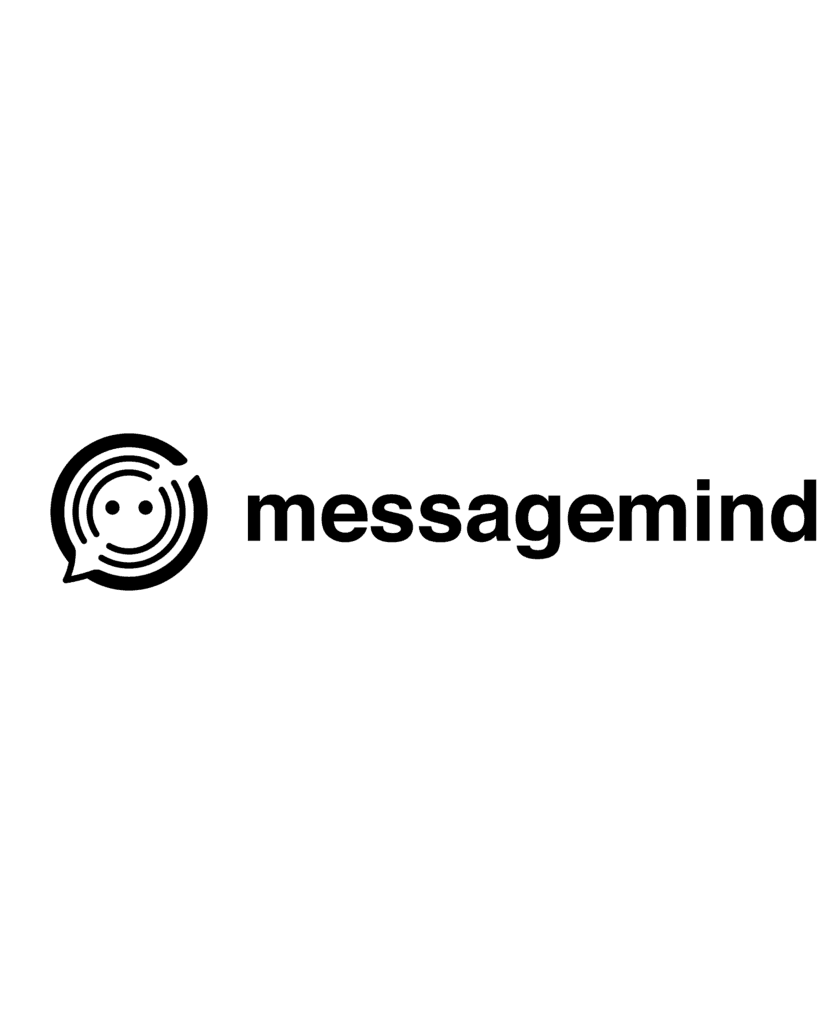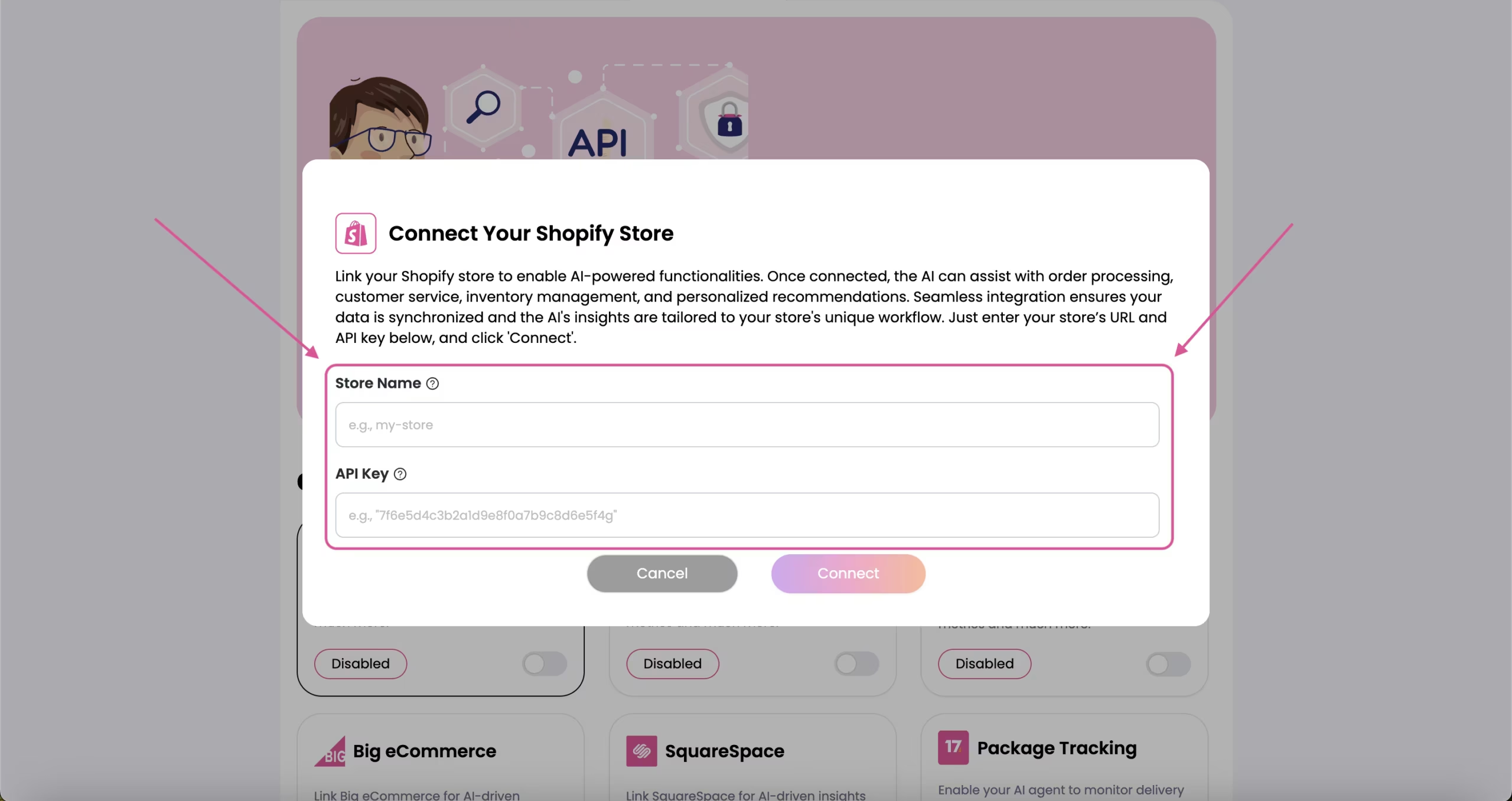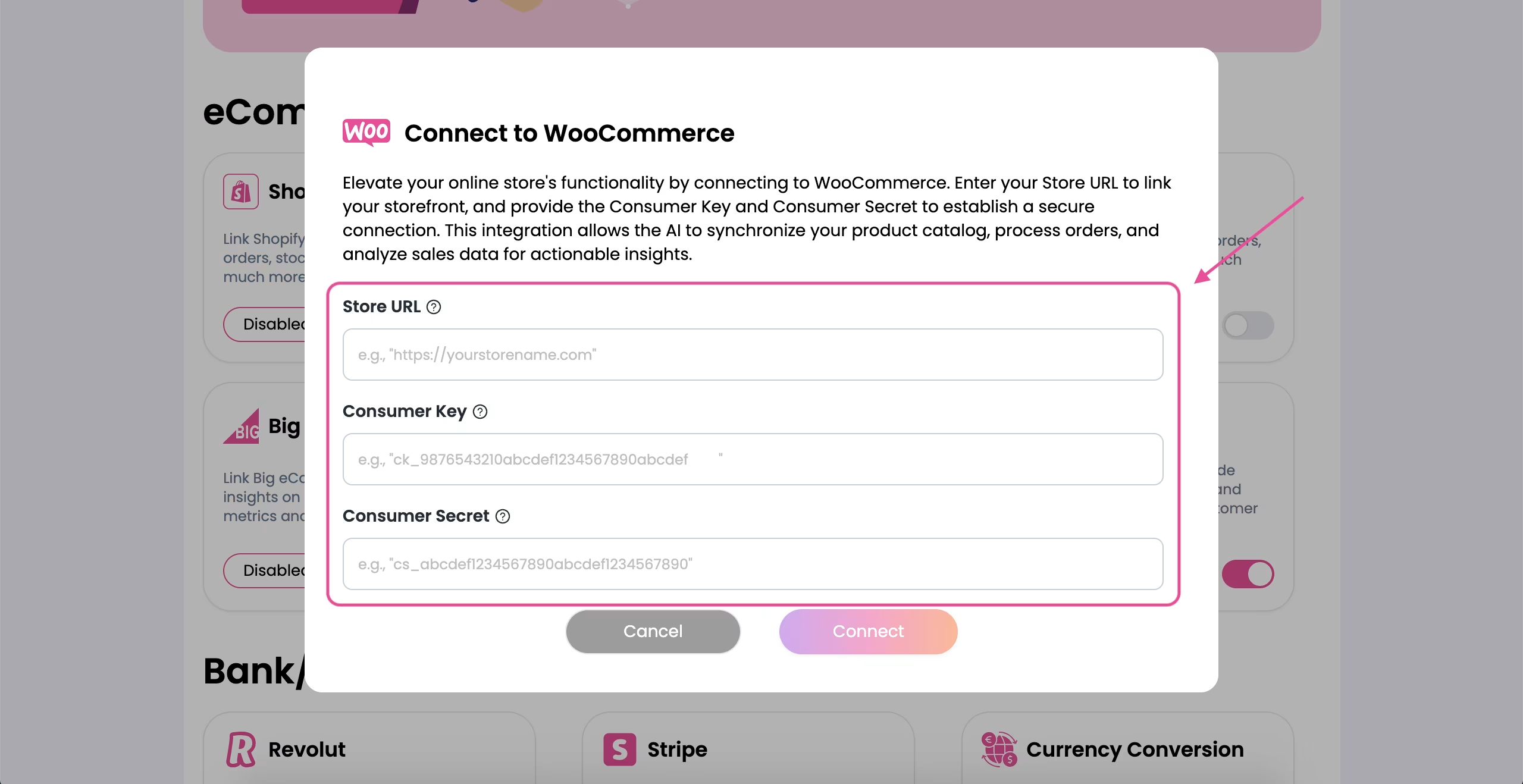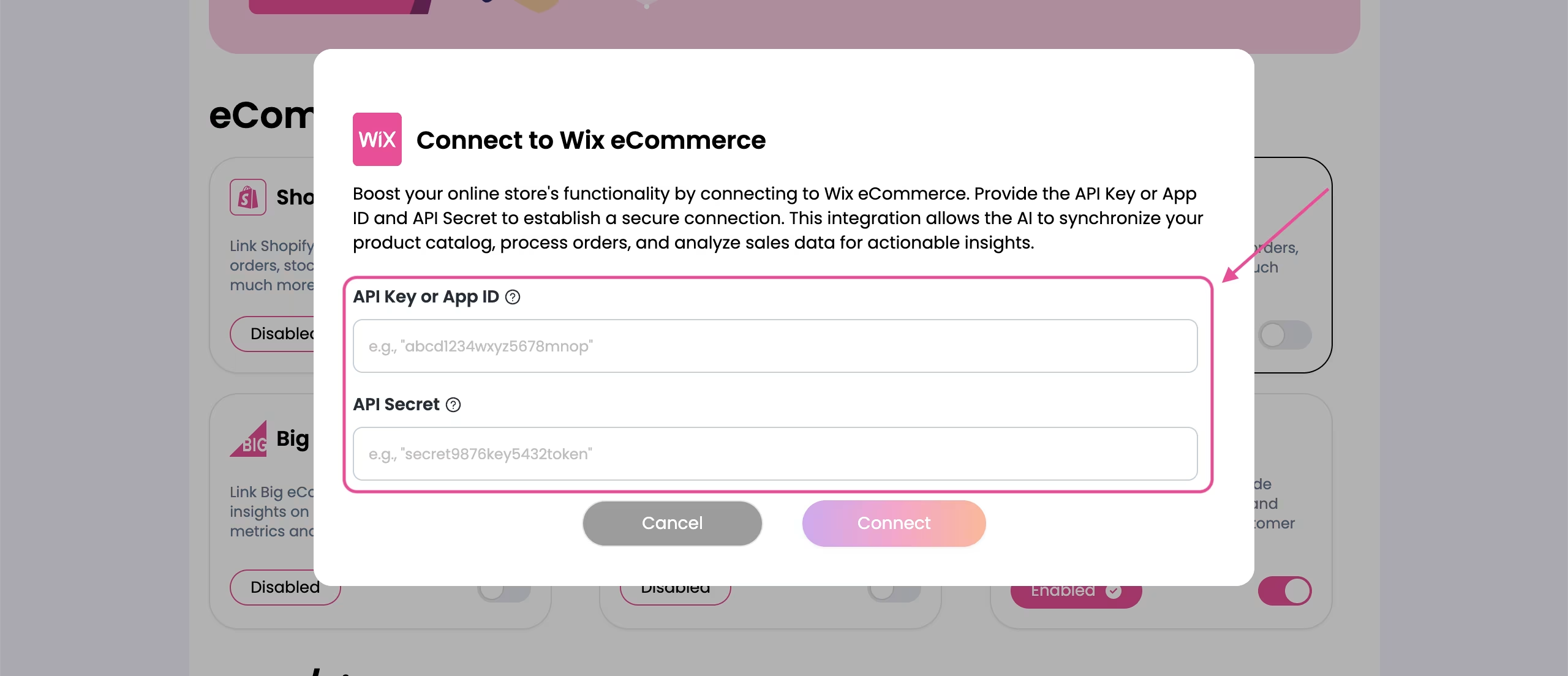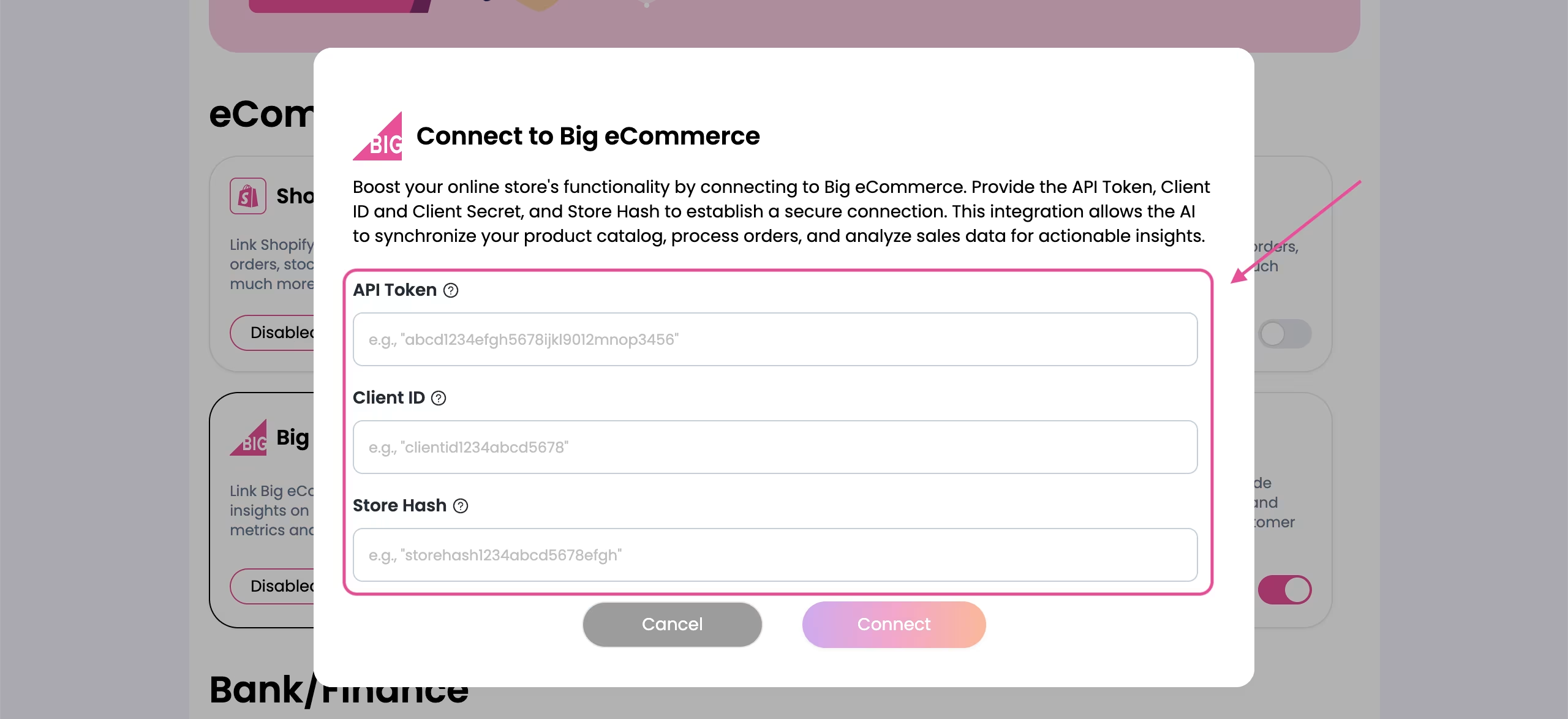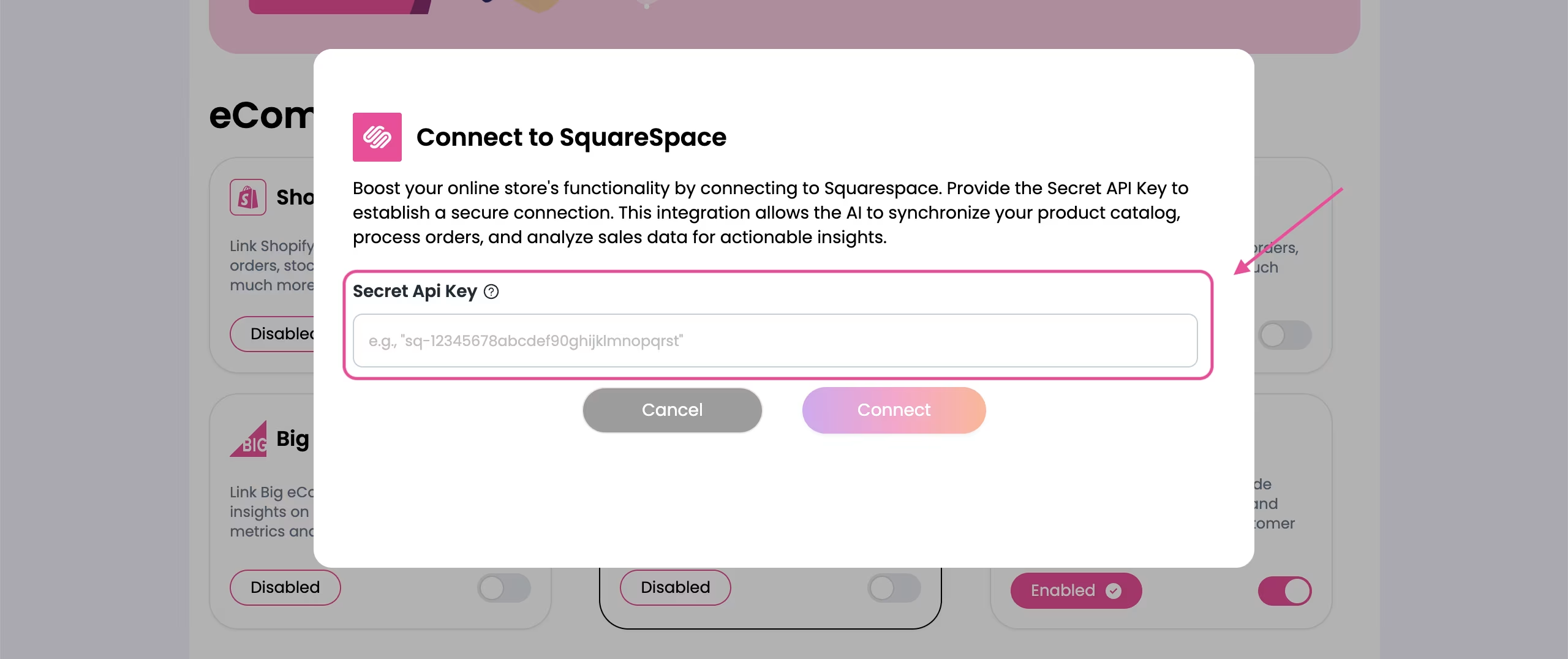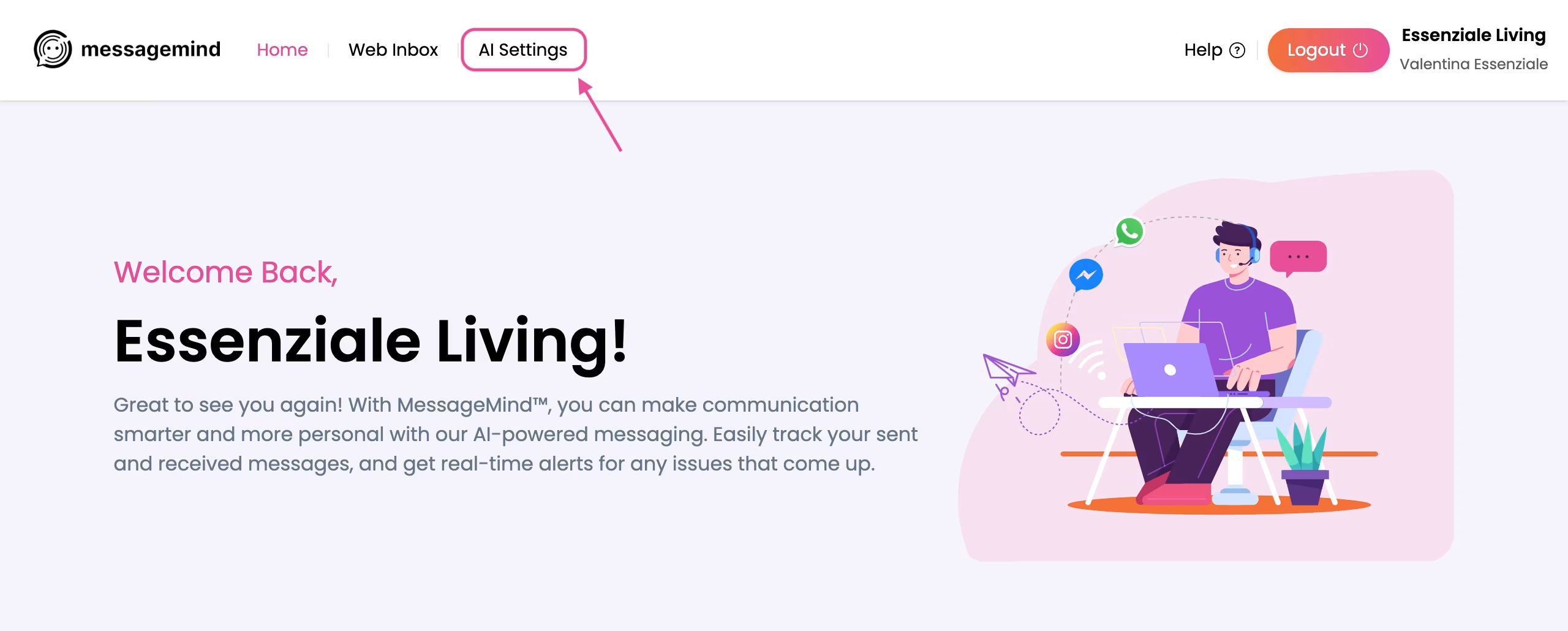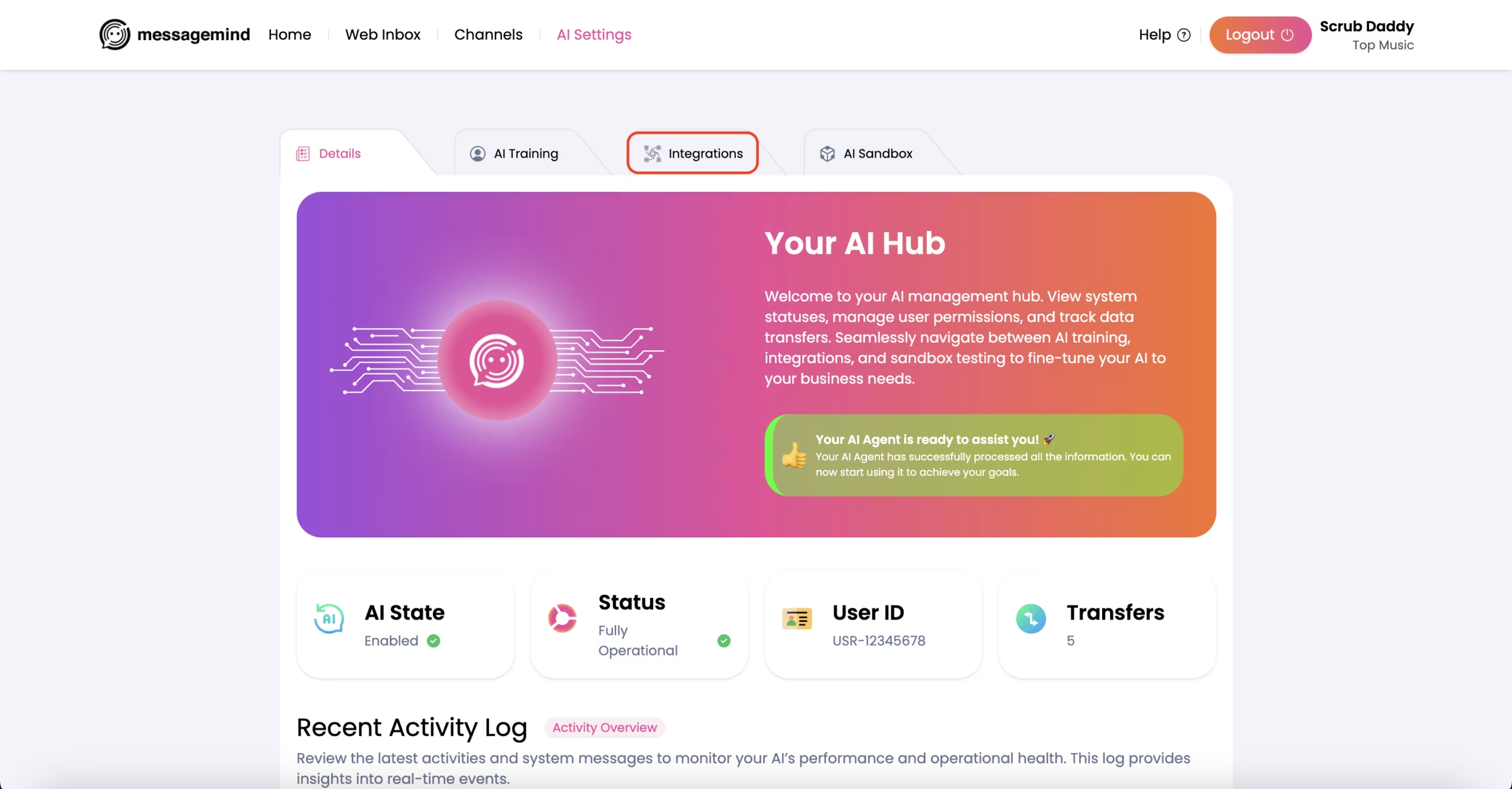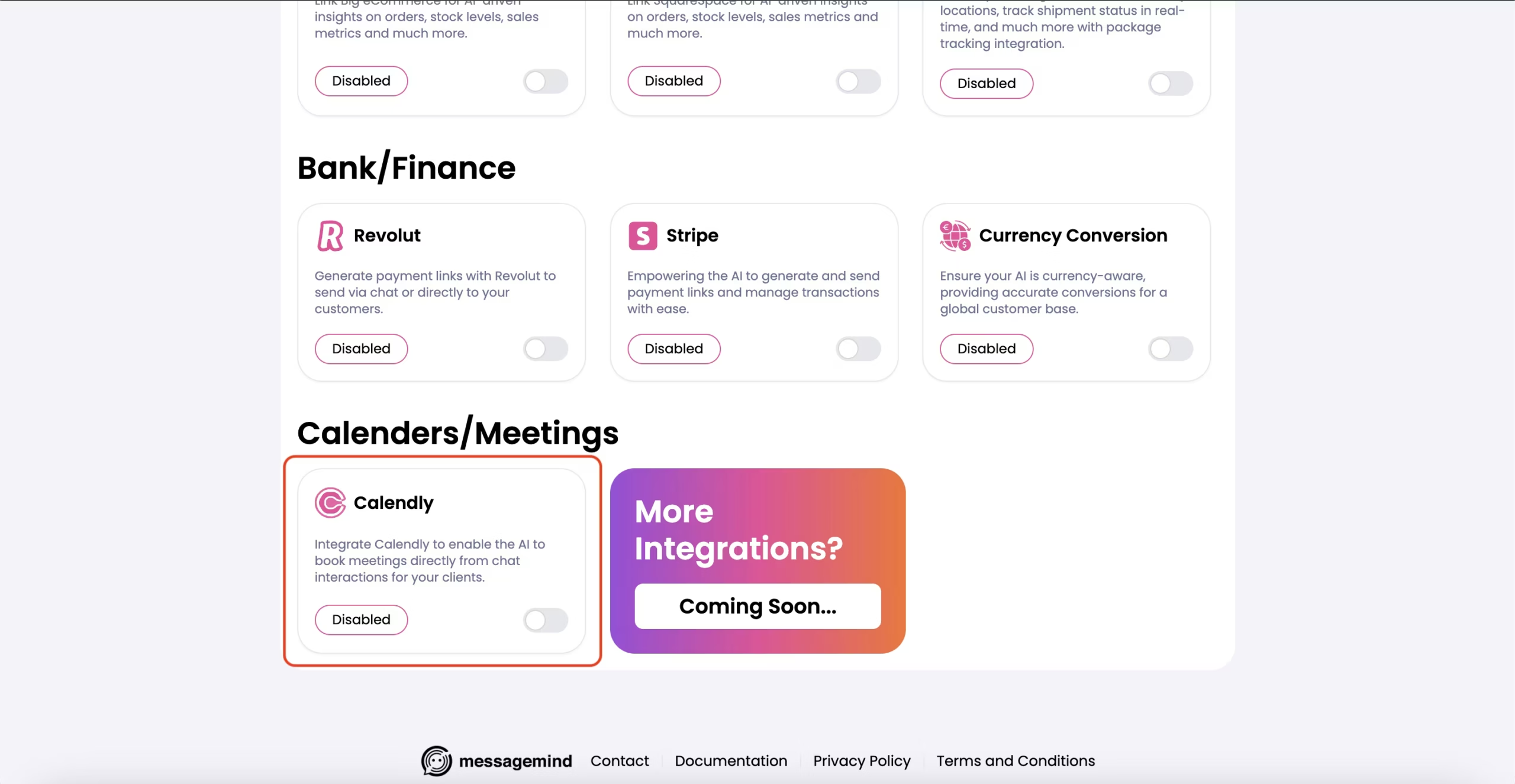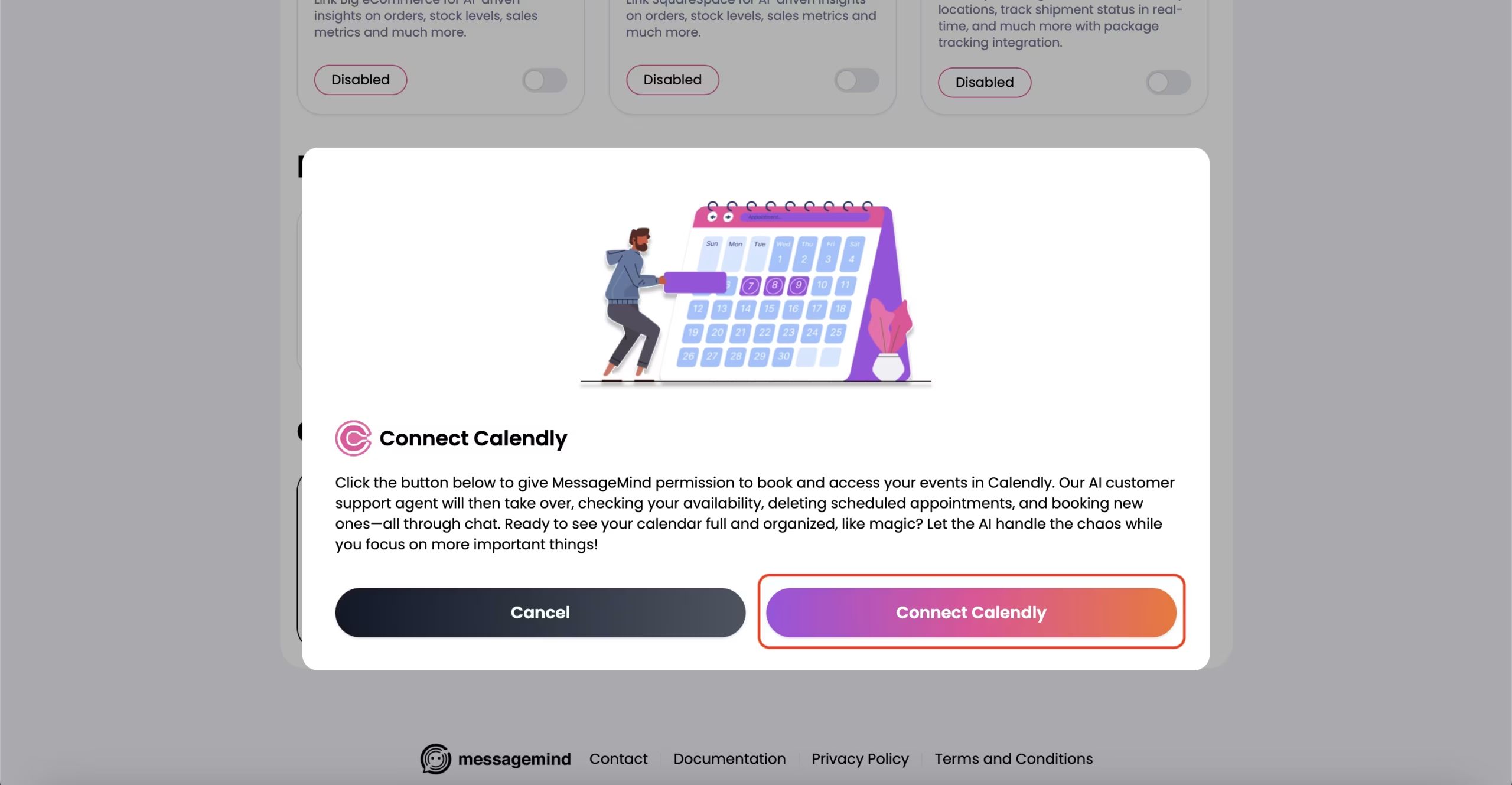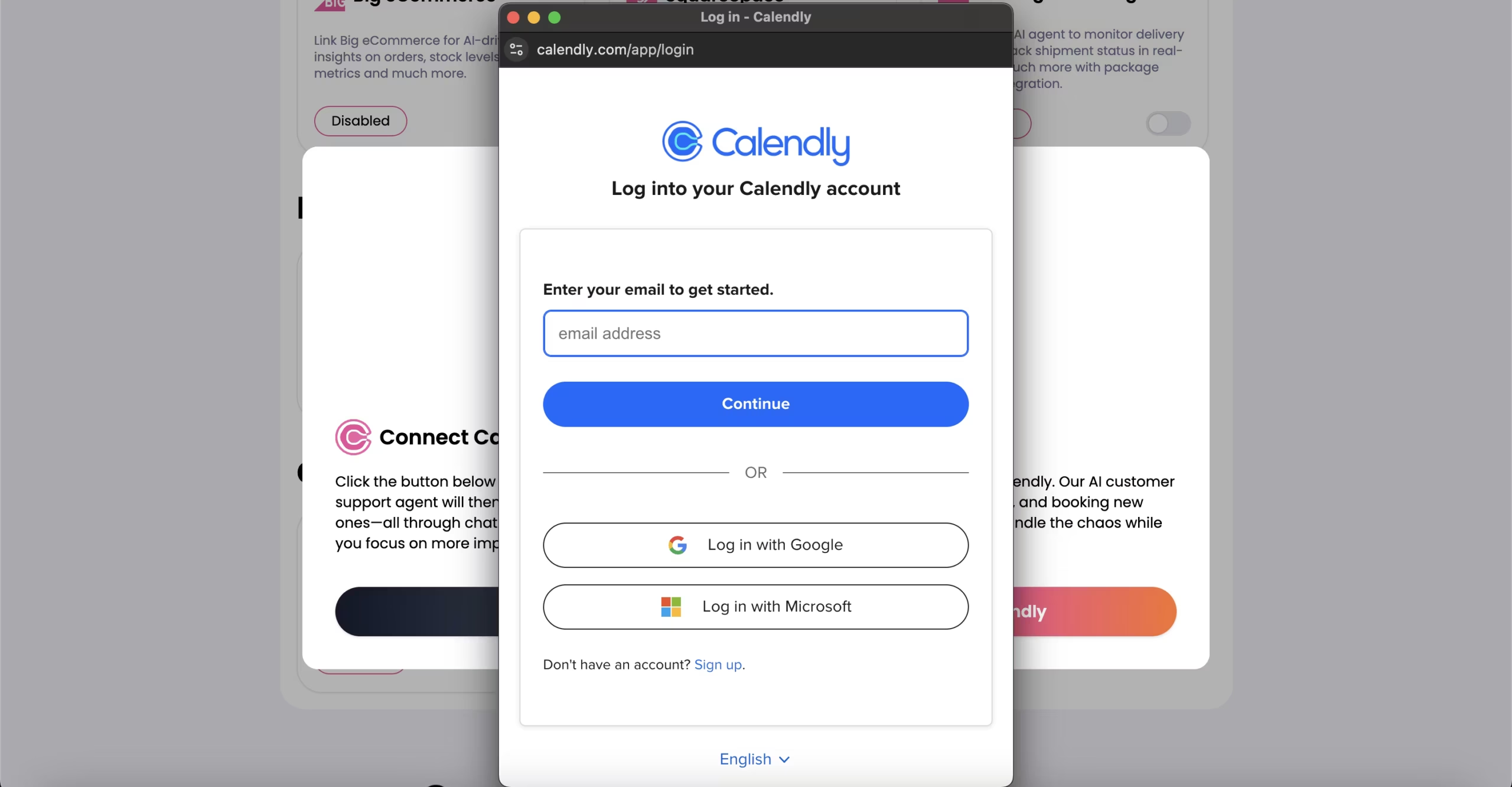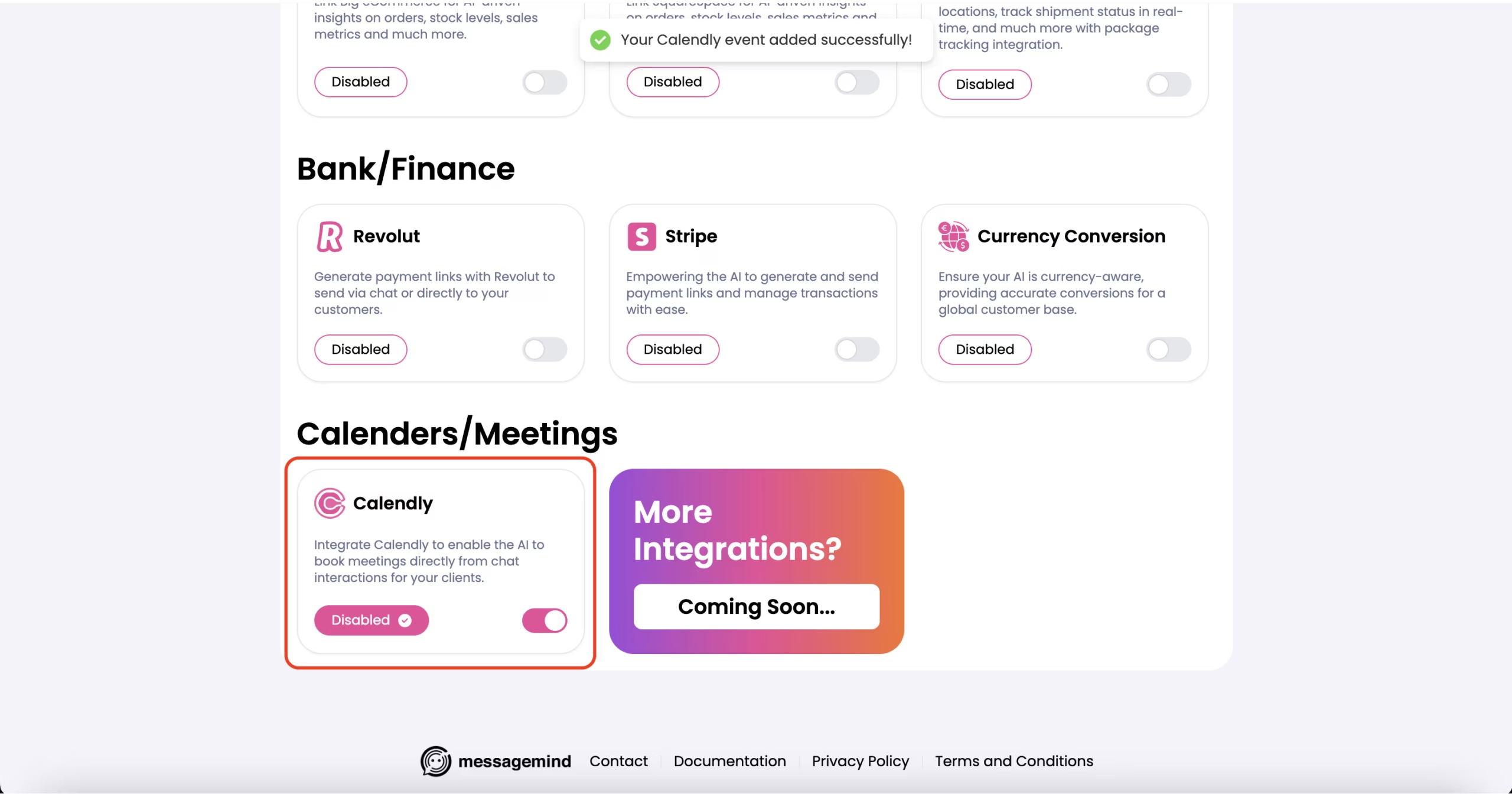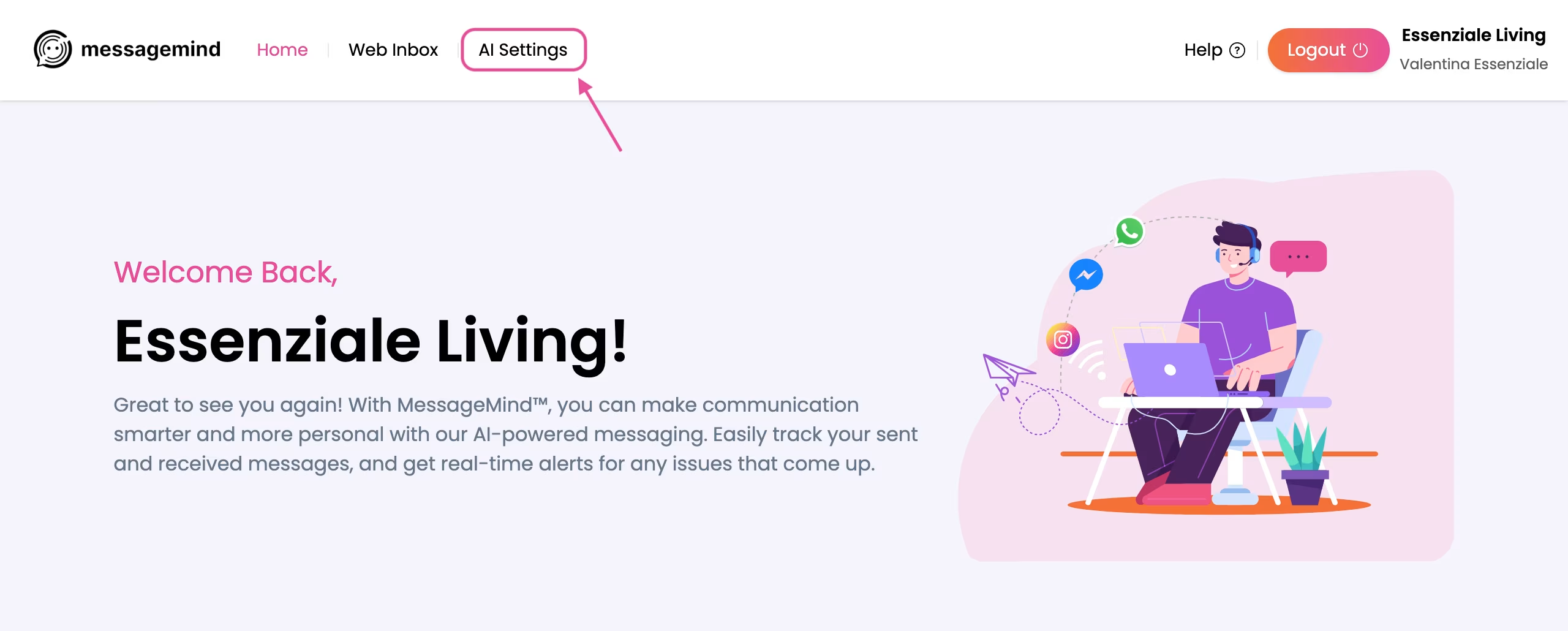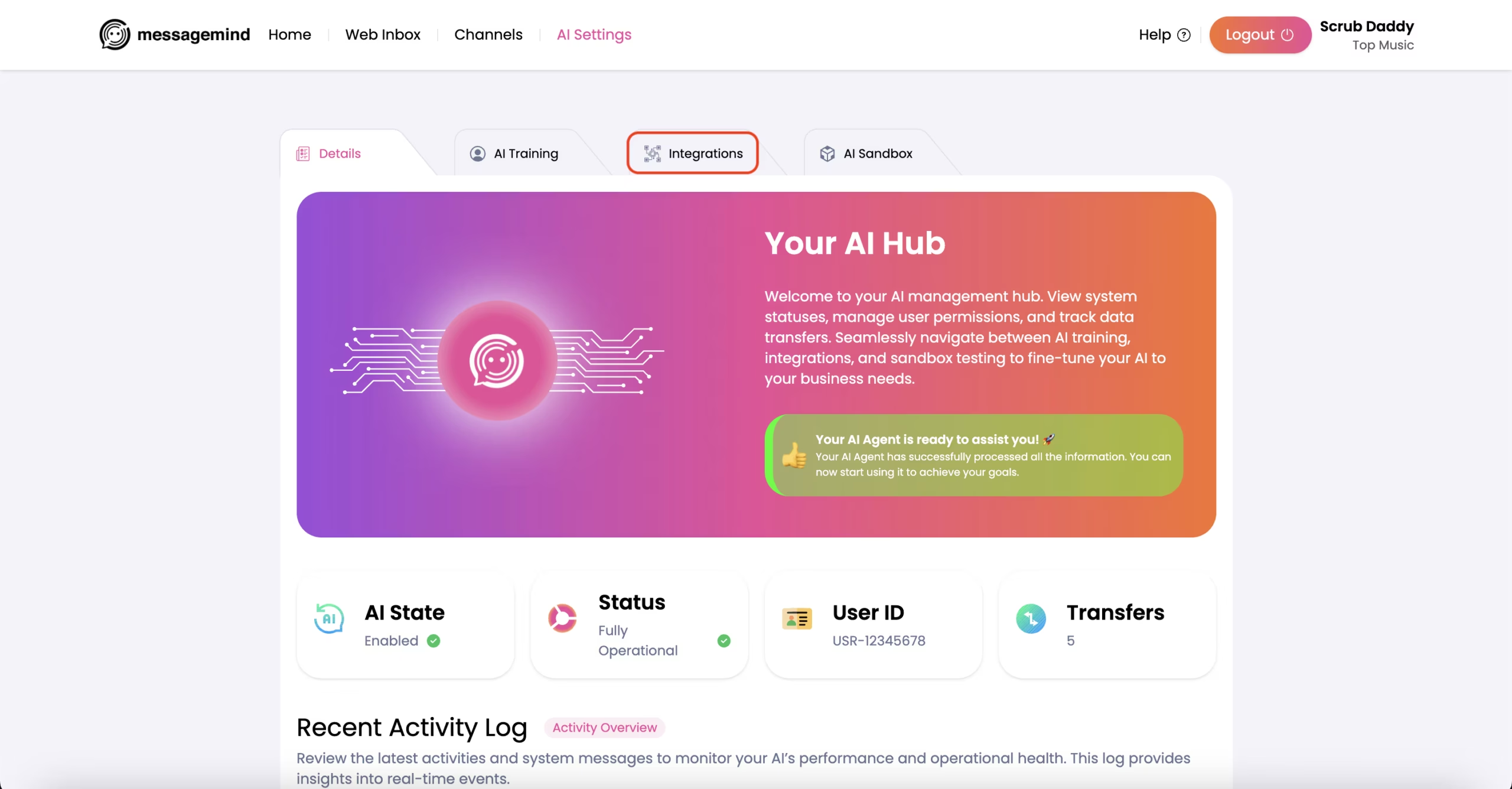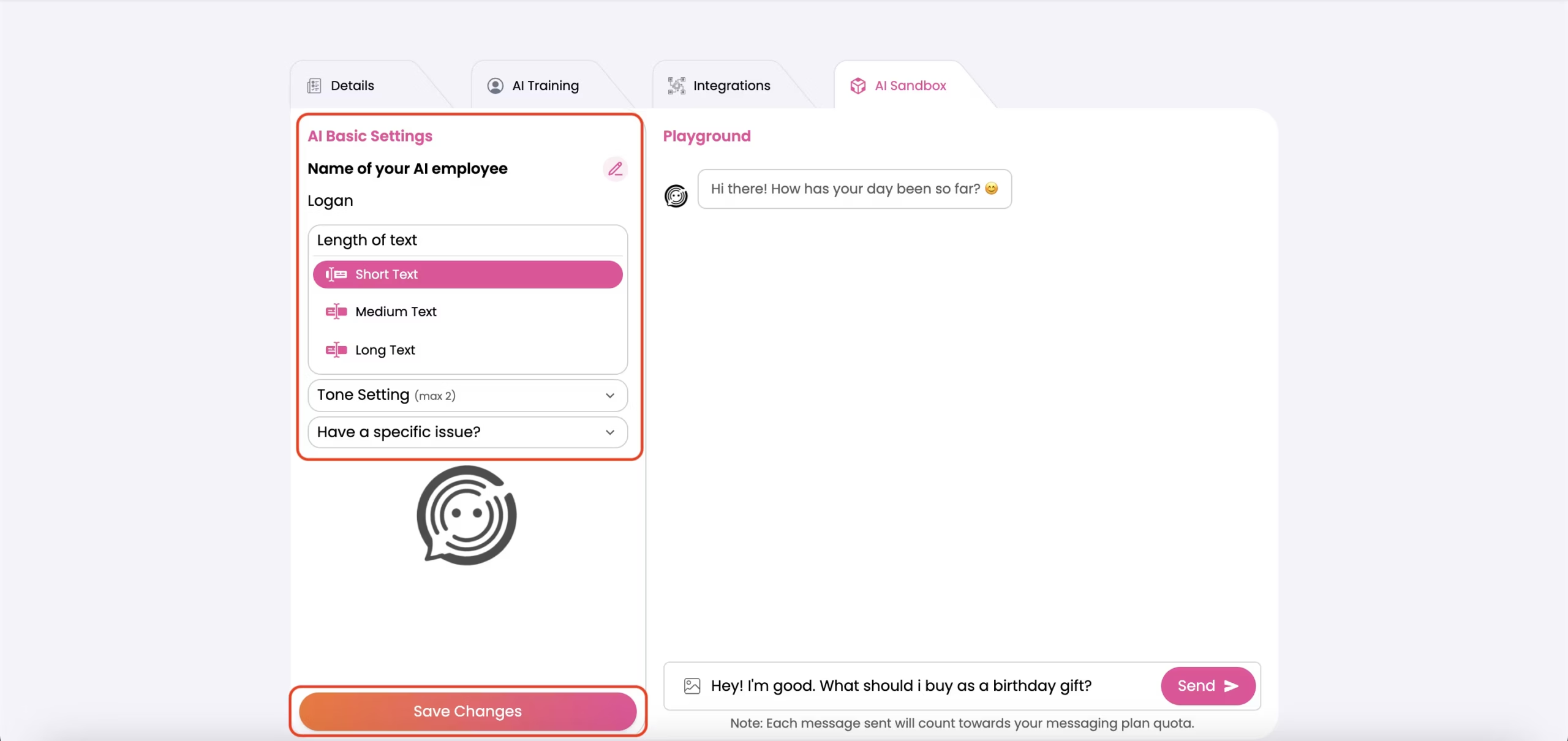Trabajar con agentes generativos de IA
Si tu equipo conecta MessageMind™ con una base de conocimientos para alimentar sus respuestas, estás utilizando un Agente IA generativo. Esta sección contiene todo lo que necesitas saber para poner en marcha tu Agente IA.
-
Antes de empezar
-
Configura los conocimientos y
comportamiento de tu IA -
Integra MessageMind™ con otras herramientas
-
Integra MessageMind™
con eCommerce -
Integra MessageMind™
con las plataformas de reserva -
Gestiona tu Agente de IA
-
Despliega MessageMind™ en todos los canales
-
Medir el éxito
-
Precios y facturación
Antes de empezar
Antes de trabajar en tu Agente AI, infórmate sobre el contenido generativo y el motor de resolución de MessageMind.
Cuando has usado un chatbot en el pasado, probablemente lo has considerado lento o difícil de usar. La mayoría de los bots no son buenos para entender lo que tus clientes necesitan, ni para saber cómo responder o tomar acciones como lo haría un agente humano.
Al combinar la información de tu base de conocimientos con IA de vanguardia, no solo tienes un chatbot con MessageMind™, sino un Agente IA generativo, diseñado para realizar tareas que antes solo podían hacer los agentes humanos.
Esta guía te llevará a través de la tecnología de MessageMind™ que usamos para hacer que la experiencia del cliente con un Agente IA sea diferente a cualquier chatbot que hayas usado antes.
Comprender los Grandes Modelos Lingüísticos (LLM) y la IA Generativa
El secreto detrás de cómo tu Agente IA entiende y redacta mensajes está en la IA, o inteligencia artificial, que MessageMind™ utiliza en segundo plano. En términos generales, la IA es un conjunto de programas informáticos complejos diseñados para resolver problemas de manera similar a los humanos. Puede abordar una variedad de situaciones e incorporar diferentes tipos de datos; en el caso de tu Agente IA, se centra en analizar el lenguaje para conectar a los clientes con las respuestas.
Cuando un cliente interactúa con tu Agente IA, este utiliza Modelos de Lenguaje de Gran Escala (LLMs, por sus siglas en inglés), que son programas informáticos entrenados con grandes cantidades de texto, para identificar lo que el cliente está solicitando. Basado en los patrones que el LLM ha identificado en los datos de texto, puede analizar una pregunta de un cliente y determinar la intención detrás de ella. Luego, puede analizar la información de tu base de conocimientos y determinar si el significado de esta coincide con lo que el cliente está buscando.
La IA generativa es un tipo de LLM que utiliza su análisis del contenido existente para crear nuevo contenido: construye oraciones palabra por palabra, basándose en qué palabras son más probables de seguir a las que ya ha seleccionado. Usando IA generativa, tu Agente IA construye respuestas basadas en fragmentos de tu base de conocimientos que contienen la información que el cliente está buscando, y las formula de una manera natural y conversacional.
Comprende los filtros de contenido de tu agente de IA
Los datos de entrenamiento de los LLM pueden contener contenido dañino o no deseado, y la IA generativa a veces puede generar detalles que no son ciertos, lo que se conoce como alucinaciones. Para combatir estos problemas, tu Agente IA utiliza un conjunto adicional de modelos para garantizar la calidad de sus respuestas.
Antes de enviar cualquier respuesta generada a tu cliente, tu Agente AI comprueba que la respuesta lo sea:
- Segura: La respuesta no contiene ningún contenido dañino.
- Pertinente: La respuesta responde realmente a la pregunta del cliente. Aunque la información de la respuesta sea correcta, tiene que ser la información que el cliente buscaba para darle una experiencia positiva.
- Precisa: La respuesta coincide con el contenido de tu base de conocimientos, por lo que tu Agente IA puede comprobar dos veces que su respuesta es verdadera.
Con estas verificaciones en su lugar, puedes estar seguro de que tu Agente IA no solo ha tomado decisiones acertadas sobre cómo ayudar a tu cliente, sino que también le ha enviado respuestas de alta calidad.
Comprender el motor de razonamiento de MessageMind
Tu Agente IA funciona con un sofisticado Motor de Razonamiento creado por MessageMind™ para proporcionar a los clientes el conocimiento y las soluciones que necesitan.
Cuando los clientes hacen una pregunta a tu Agente de IA, éste tiene en cuenta lo siguiente para decidir qué hacer a continuación:
- Contexto de la conversación: ¿La conversación anterior a la pregunta actual contiene contexto que pueda ayudar a tu Agente de IA a responder mejor a la pregunta?
- Base de conocimientos: ¿Contiene la base de conocimientos la información que busca el cliente?
- Sistemas empresariales: ¿Existen Acciones configuradas con tu Agente de IA diseñadas para permitirle obtener la información que busca el cliente?
A partir de ahí, decide cómo responder al cliente:
- Pregunta de seguimiento: Si tu Agente de IA necesita más información para ayudar al cliente, puede pedir más información.
- Base de conocimientos: Si la respuesta a la consulta del cliente está en la base de conocimientos, puede obtener esa información y utilizarla para escribir una respuesta.
- Sistemas empresariales: Si la respuesta a la consulta del cliente está disponible mediante una de las Acciones configuradas en tu Agente AI, tu Agente AI puede obtener esa información haciendo una llamada a la API.
- Traspaso: Si tu Agente de IA no puede responder a la solicitud del cliente, puede transferirlo a un agente humano para que le preste más ayuda.
En conjunto, el mecanismo que toma estas complejas decisiones sobre cómo ayudar al cliente se denomina Motor de Razonamiento de MessageMind™. Al igual que cuando un agente humano toma decisiones sobre cómo ayudar a un cliente basándose en lo que sabe sobre lo que quiere el cliente, el Motor de Razonamiento tiene en cuenta una variedad de información para averiguar cómo resolver la consulta del cliente de la forma más eficaz posible.
Comprende cómo tu agente de IA evita las inyecciones de emergencia
Muchos chatbots de IA son vulnerables a las inyecciones de avisos o jailbreaking, que son avisos que consiguen que el chatbot proporcione información que no debería, por ejemplo, información confidencial o insegura.
El motor de razonamiento de los Agentes IA de MessageMind™ está estructurado de tal forma que es muy difícil que los ataques adversarios LLM tengan éxito. En concreto, tiene:
- Una serie de subsistemas de IA que interactúan entre sí, cada uno de los cuales modifica el contexto que rodea al mensaje de un cliente.
- Varios comandos de instrucciones que hacen que la tarea a realizar sea muy clara, indicando al Agente IA que no comparta sus mecanismos internos ni instrucciones, y que redirija las conversaciones lejos de charlas informales.
- Modelos que pretenden detectar y filtrar contenidos nocivos en las entradas o salidas.
Con pruebas de IA generativa de vanguardia antes de los nuevos despliegues, MessageMind™ garantiza una experiencia de interacción con el cliente segura y efectiva.
Cuando conectas tu Agente de IA a tu base de conocimientos y empiezas a servir contenido generado automáticamente a tus clientes, puede parecer magia. Pero no lo es. Este tema te explica lo que ocurre entre bastidores cuando empiezas a servir contenido de la base de conocimientos a los clientes.
Cómo MessageMind™ ingiere tubase de conocimientos
Cuando vinculas tu base de conocimientos a tu Agente de IA, éste copia todo el contenido de tu base de conocimientos, de modo que pueda buscar rápidamente en ella y servir información relevante a partir de ella. Así es como ocurre:

Cuando vinculas tu Agente AI con tu base de conocimientos, tu Agente AI importa todo el contenido de tu base de conocimientos.
Dependiendo de las herramientas que utilices para crear y alojar tu base de conocimientos, ésta se actualizará con distinta frecuencia:
Si tu base de conocimientos está en Zendesk o Salesforce, tu Agente de IA comprueba si hay actualizaciones cada 15 minutos.
- Si tu Agente AI no ha mantenido ninguna conversación, ya sea inmediatamente después de vincularlo con tu base de conocimientos o en los últimos 30 días, tu Agente AI pausa la sincronización. Para activar una sincronización con tu base de conocimientos, mantén una conversación de prueba con tu Agente IA.
Si tu base de conocimientos está alojada en otro lugar, tú o tu equipo de MessageMind™ tendréis que crear una integración para rasparla y cargar contenido en la Knowledge API de MessageMind. En este caso, la frecuencia de las actualizaciones depende de la integración.
Tu Agente AI divide tus artículos en trozos, de modo que no tenga que buscar en artículos largos cada vez que busque información: en su lugar, puede consultar los trozos más cortos.
Aunque cada artículo puede abarcar diversos conceptos relacionados, cada trozo sólo debe abarcar un concepto clave. Además, tu Agente AI incluye el contexto de cada trozo; cada trozo contiene los títulos que lo precedieron.
Tu Agente AI envía cada trozo a un Gran Modelo Lingüístico (LLM), que utiliza para asignar a los trozos representaciones numéricas que corresponden al significado de cada trozo. Estos valores numéricos se denominan incrustaciones, y los guarda en una base de datos.
La base de datos está entonces lista para proporcionar información que GPT puede reunir en respuestas naturales a las preguntas de los clientes.
Cómo MessageMind™ crea respuestas a partirdel contenido de la base de conocimientos
Después de guardar el contenido de tu base de conocimientos en una base de datos, tu Agente de IA está listo para proporcionar contenido a partir de él para responder a las preguntas de tus clientes. He aquí cómo lo hace:

Tu Agente AI envía la consulta del cliente al LLM, para que pueda obtener una incrustación (un valor numérico) que se corresponda con la información que pedía el cliente.
Antes de continuar, el Agente de IA envía el contenido a través de una comprobación de moderación mediante el LLM para ver si la pregunta del cliente era inapropiada o tóxica. Si lo era, tu Agente de IA rechaza la consulta y no continúa con el proceso de generación de respuestas.
A continuación, tu Agente de IA compara las incrustaciones entre la pregunta del cliente y los trozos de su base de datos, para ver si puede encontrar trozos relevantes que coincidan con el significado de la pregunta del cliente. Este proceso se denomina recuperación.
Tu Agente de IA busca en la base de datos la mejor coincidencia de significado con lo que pidió el cliente, lo que se denomina similitud semántica, y guarda los tres trozos más relevantes.
Si la pregunta del cliente es una continuación de una pregunta anterior, tu Agente de IA puede hacer que el LLM reescriba la pregunta del cliente para incluir el contexto y aumentar así las posibilidades de obtener fragmentos relevantes. Por ejemplo, si un cliente pregunta a tu Agente de IA si tu tienda vende galletas, y tu Agente de IA dice que sí, el cliente puede responder con un "¿cuánto cuestan?". Esa pregunta no tiene suficiente información por sí sola, pero una pregunta como "¿cuánto cuestan las galletas?" proporciona suficiente contexto para obtener de vuelta un trozo de información significativo.
Si en este punto tu Agente de IA no puede encontrar ninguna coincidencia relevante para la pregunta del cliente en los trozos de la base de datos, le envía un mensaje pidiéndole que reformule su pregunta o eleva la consulta a un agente humano, en lugar de intentar generar una respuesta y arriesgarse a servir información inexacta.
Tu Agente de IA envía los tres trozos de la base de datos más relevantes para la pregunta del cliente a GPT para que los una en una respuesta. A continuación, tu Agente de IA envía la respuesta generada a través de tres filtros:
El filtro de seguridad comprueba que la respuesta generada no contenga ningún contenido dañino.
El filtro Relevancia comprueba que la respuesta generada responde realmente a la pregunta del cliente. Aunque la información de la respuesta sea correcta, tiene que ser la información que el cliente buscaba para ofrecerle una experiencia positiva.
El filtro Exactitud comprueba que la respuesta generada coincide con el contenido de tu base de conocimientos, para poder verificar que la respuesta del Agente IA es verdadera.
Si la respuesta generada pasa estos tres filtros, tu Agente de IA se la sirve al cliente.
Configura el conocimiento y el comportamiento de tu Agente AI
Conecta tu base de conocimientos con tu Agente de IA, y afina su comportamiento, para que pueda dar respuestas de la máxima calidad a tus clientes.
En este artículo, aprenderás a entrenar a tu Agente IA utilizando el contenido de tu sitio web. Puedes añadir varios sitios web simultáneamente si es necesario. Esta guía cubre el proceso que se encuentra en el Paso 2 de la configuración inicial.
Añadir un sitio web durante la configuración
- Navega hasta Configuración Básica de la IA: En el Paso 2 del proceso de configuración, personalizarás los ajustes básicos de tu IA.
- Introduce la URL de tu sitio web: En la sección "Introduce tu sitio web", escribe la dirección de tu sitio web, asegurándote de que empieza por https:// o http://.
- Inicia el rastreo: Haz clic en el botón Explorar sitio web. Espera mientras el sistema rastrea y analiza minuciosamente el contenido de tu sitio web. La barra de progreso indicará el estado de finalización. Una vez finalizado el proceso, tu IA empezará a aprender de los datos importados.
Añadir un hotel durante la configuración
Para los negocios hoteleros, puedes buscar y añadir tu hotel directamente a través de nuestra plataforma durante la configuración inicial.
- Encuentra tu hotel: En la sección "Encuentra tu hotel", introduce el nombre o la ubicación del hotel en el que piensas implantar el agente de IA. Esto nos permite adaptar el análisis específicamente para comprender y atender mejor tus necesidades.
- Selecciona tu hotel: Una vez que tu hotel aparezca en los resultados de la búsqueda, selecciónalo para proceder al proceso de rastreo y análisis.
Ajustes básicos de la IA
En el Paso 2, también configurarás otros ajustes básicos para tu IA:
- Ponle nombre a tu empleado de IA: Crea un nombre único para tu asistente de IA para que los clientes lo reconozcan.
- Establece la longitud del texto generado: Elige lo parlanchina que será tu IA: texto corto, medio o largo.
- Ajustes de tono: Selecciona hasta dos tonos que resuenen con el corazón de tu marca. Las opciones incluyen Amistoso y Casual, Profesional y Formal, Entusiasta y Enérgico, entre otras.
💡 CONSEJO: Las actualizaciones y optimizaciones frecuentes garantizan que tu Agente AI se mantenga alineado con la información más actual y relevante de tu sitio web.
Siguiendo estos pasos, podrás entrenar eficazmente a tu Agente de IA para que proporcione información precisa y útil a tus usuarios, ya sea con fines empresariales generales o adaptada específicamente al sector de la hostelería.
Puedes entrenar a tu Agente de IA cargando varios tipos de archivos. La siguiente guía te ayudará a entender cómo añadir estos archivos para optimizar el rendimiento de tu IA en función de la categoría o sector que hayas seleccionado.
Tipos de archivo admitidos
- Word (*.docx)
- Excel (*.xlsx)
- CSV
Añadir un archivo a tu agente AI
- Navega hasta la sección Entrenamiento AI: Desde el panel de control, ve a Configuración de IA y, a continuación, a la sección Formación de IA.
- Subir un archivo: Dependiendo de la sección específica (por ejemplo, Productos, Información adicional), encontrarás una opción para subir archivos.
- Para los Productos, haz clic en la opción Añadir archivo de la sección "Añadir tu primer producto".
- Para otras secciones con cuadros de texto largos, busca el icono de carga de archivos.
- Selecciona tus archivos: Arrastra y suelta tus archivos en el área resaltada o haz clic en el texto de carga para seleccionar archivos de tu ordenador.
- Espera al Procesamiento: Una vez completada la subida, espera unos segundos a que el Agente de la IA aprenda el contenido de los archivos.
Estructurar tus archivos para una formación óptima
Los distintos tipos de archivos pueden requerir estructuras específicas para obtener los mejores resultados de entrenamiento:
Archivos de texto (PDF y Word): Para estos archivos, es mejor estructurar los documentos con divisiones de párrafos claras.
Consejo: Las listas deben incluirse como FAQ. Por ejemplo, en lugar de una larga lista de ubicaciones de empresas, crea una FAQ como "¿Cuáles son las ubicaciones de la empresa XYZ?" con las ubicaciones separadas por comas.
Archivos tabulares (Excel y CSV): Asegúrate de que la primera fila contiene los nombres de las columnas, y las filas siguientes las entradas de datos.
Nota: No hay un límite estricto para el número de columnas, pero es aconsejable mantenerlo por debajo de 15 para mayor eficacia.
Ejemplo de proceso de carga de archivos
He aquí un ejemplo para ayudarte a visualizar el proceso:
Navega hasta la Sección de Productos:
- Haz clic en Añadir producto y selecciona Añadir archivo.
- Sube el archivo de tu producto (por ejemplo, un CSV con los detalles del producto).
Información adicional:
- En secciones como "Información adicional/importante", haz clic en el icono de carga de archivos para añadir archivos relevantes.
💡 CONSEJO: En general, cuanto más compacta y estructurada sea la información, mejor será para el proceso de entrenamiento de la IA.
Siguiendo estos pasos, podrás cargar y optimizar eficazmente los archivos para mejorar el rendimiento de tu Agente de IA, adaptado a las necesidades específicas de tu sector.
En este artículo, aprenderás a personalizar el comportamiento de tu agente de IA para alinearlo con el personaje y el estilo de interacción de tu marca. Estos ajustes son configurables durante la configuración inicial y posteriormente a través de la sección Entrenamiento de IA.
Configuración inicial
Durante el proceso de configuración inicial, puedes establecer las características básicas de tu agente de IA.
- Ve al Paso 2: Configuración Básica:
- Aquí puedes personalizar el nombre, la verbosidad y el tono de tu agente de IA.
- Nombra a tu empleado de AI:
- Crea un nombre único para tu asistente de IA para que los clientes lo reconozcan.
- Ajusta la Verbosidad de la IA:
- Elige lo parlanchina que será tu IA seleccionando texto Corto, Medio o Largo.
- Establecer ajustes de tono:
- Selecciona hasta dos tonos que reflejen tu marca. Las opciones incluyen Profesional y Formal, Amistoso y Casual, Empático y Solidario, etc.
Configurar el comportamiento de la IA en la Sección de Entrenamiento de la IA
Tras la configuración inicial, puedes personalizar aún más el comportamiento de tu agente de IA navegando por el panel de control.
- Accede a la Formación en IA:
- Desde el panel de control, ve a Ajustes de IA y luego haz clic en Entrenamiento de IA.
- Características del agente de IA:
- Aquí puedes reconfigurar los ajustes de nombre, verbosidad y tono si es necesario.
- Selecciona Identidad AI:
- Elige si tu agente de IA se presenta como Humano o como IA a tus usuarios.
- Ajusta los Tiempos de Espera:
- Establece tiempos de espera para usuarios inactivos y activos para controlar la capacidad de respuesta de tu agente de IA. También puedes activar ajustes del tiempo de espera en función de la duración de la respuesta.
Pasos detallados para personalizar el comportamiento
- Nombra a tu empleado de AI:
- En la sección Características del Agente AI, puedes actualizar el nombre de tu empleado AI en cualquier momento.
- Ajusta la Verbosidad de la IA:
- Reconfigura lo verboso que debe ser tu agente de IA: selecciona texto Corto, Medio o Largo en función de la duración deseada de la interacción.
- Selecciona Ajustes de tono:
- Puedes cambiar los ajustes de tono para reflejar diferentes aspectos de la personalidad de tu marca. Las opciones incluyen:
- Profesional y Formal
- Amigable e informal
- Empático y Solidario
- Conciso y directo
- Informativo y educativo
- Entusiasta y enérgico
- Adaptativo y personalizado
- Humorístico e ingenioso
- Respetuoso e inclusivo
- Tranquilizadora y confiada
- Puedes cambiar los ajustes de tono para reflejar diferentes aspectos de la personalidad de tu marca. Las opciones incluyen:
- Establece la identidad de la IA:
- Decide si tu agente de IA debe ser percibido como Humano o como IA en las interacciones.
- Ajusta los Tiempos de Espera:
- Configura los tiempos de espera de las respuestas para garantizar que el ritmo de interacción se ajusta a las expectativas del usuario.
💡 CONSEJO: Revisa y ajusta regularmente estos ajustes para asegurarte de que tu agente de IA sigue reflejando la personalidad y el estilo de interacción cambiantes de tu marca.
Si sigues estos pasos, podrás gestionar y adaptar eficazmente el comportamiento de tu agente de IA para ofrecer una experiencia de usuario coherente y atractiva con MessageMind™.
En este artículo, aprenderás a activar y gestionar la asistencia multilingüe para tu agente de IA, mejorando las interacciones con tus clientes al comunicarte en su idioma preferido.
Comprender el soporte de contenidos multilingües
Comunicarte con tus clientes en su idioma preferido les hace sentirse valorados y comprendidos. Utiliza la funcionalidad multilingüe de tu agente de IA para ofrecer esa experiencia personalizada a cada uno de tus clientes.
Lenguas admitidas
La funcionalidad multilingüe de MessageMind™ admite los siguientes idiomas:
- Albanés
- Árabe
- Bielorruso
- Bosnia
- Búlgaro
- Birmano
- Catalán
- Chino (simplificado)
- Chino (tradicional)
- Croata
- Checa
- Danés
- Holandés
- Inglés
- Estonio
- Filipino (tagalo)
- Finlandés
- Francés
- Alemán
- Griego
- Criollo haitiano
- Hebreo
- Hindi
- Húngaro
- Islandia
- Indonesia
- Italiano
- Japonés
- Kazajo
- Jemer
- Coreano
- Letón
- Lituania
- Malayo
- Noruega
- Polaco
- Portugués
- Punjabi
- Rumano
- Ruso
- Serbio
- eslovaco
- Esloveno
- Español
- Sueco
- Tamil
- Tailandés
- Turco
- Ucraniano
- Vietnamita
Para los idiomas de derecha a izquierda admitidos, el chat está adaptado para ofrecer la mejor experiencia al cliente, incluidos los componentes volteados de la interfaz de usuario, como los ajustes y las barras de carga.
Cómo funciona la asistencia multilingüe
El inglés es el idioma de asistencia por defecto en todos los agentes de IA de MessageMind™. Tu agente de IA siempre podrá responder a los clientes de habla inglesa. Además, tu agente de IA entiende las preguntas de los clientes en cualquier idioma admitido y responde en consecuencia en función del idioma detectado.
Configurar la lengua de inicio
El idioma inicial de tu agente de IA viene determinado por el número de teléfono utilizado durante el proceso de registro, que suele coincidir con la ubicación. El agente de IA iniciará las interacciones en esta lengua por defecto.
Detección y Respuesta Automática de Lenguas
Con el soporte multilingüe activado, tu agente de IA puede:
- Determina la lengua:
- Detecta automáticamente el idioma que utiliza el cliente.
- Responde adecuadamente:
- Utiliza el idioma detectado para las respuestas si está entre los idiomas admitidos. Si el idioma no está soportado, el agente de IA responderá en inglés.
Buenas prácticas para el apoyo lingüístico
- Activa sólo las lenguas necesarias:
- Asegúrate de que tus agentes de asistencia puedan manejar los idiomas habilitados para evitar la falta de comunicación.
- Contar con expertos en idiomas:
- Asegúrate de que alguien de tu equipo habla cada una de las lenguas habilitadas para revisar las conversaciones y evaluar el rendimiento del agente de IA.
Gestionar las preferencias lingüísticas
Aunque el agente de IA se inicia en el idioma predeterminado, los clientes pueden cambiar el idioma del chat utilizando uno de los siguientes métodos:
- Detección automática:
- Si un cliente escribe un mensaje de al menos tres palabras y 20 caracteres en un idioma habilitado, el agente de IA intentará identificarlo y cambiar a ese idioma.
- Nombre del idioma:
- Si un cliente escribe el nombre exacto de un idioma habilitado (por ejemplo, "francés" o "Français"), el agente de IA cambiará a ese idioma.
Si sigues estos pasos, podrás gestionar y adaptar eficazmente la asistencia multilingüe de tu agente de IA para ofrecer una experiencia de usuario coherente y atractiva con MessageMind™.
Integra MessageMind™ con otras herramientas
¿Tienes otras herramientas de atención al cliente que quieras utilizar con MessageMind™? No hay problema: descubre aquí cómo funcionan nuestras integraciones.
Amplía la funcionalidad de tu agente de IA configurando llamadas a la API a través de la función Acciones. Dependiendo de la categoría o nicho de industria seleccionado, hay diferentes integraciones disponibles, como plataformas de comercio electrónico, plataformas de reservas y API de servicios financieros.
Acceder a las integraciones API
- Navega hasta Integraciones:
- Desde el panel de control, ve a Configuración de IA y luego haz clic en Integraciones.
Integraciones disponibles
MessageMind™ ofrece varias integraciones para mejorar las capacidades de tu agente de IA. He aquí algunos ejemplos:
- Plataformas de comercio electrónico: Conecta plataformas como Shopify, WooCommerce, etc.
- Plataformas de reservas: Intégrate con servicios de reservas como Google Meet, Zoom, Calendly, etc.
- Plataformas financieras: Enlaza con servicios como Stripe, Revolut, etc.
- Plataformas de gestión hotelera: Intégrate con plataformas de reservas hoteleras como Booking.com, Expedia, etc.
Si necesitas una integración específica que no aparece en la lista, ponte en contacto con nosotros por privado y te ayudaremos con la configuración.
Conversión de divisas y seguimiento de paquetes
Las funciones de conversión de divisas y seguimiento de paquetes están activas por defecto en todas las integraciones de comercio electrónico.
Buenas prácticas para la integración de API
- Garantiza la precisión:
- Revisa y prueba regularmente las llamadas a la API para asegurarte de que funcionan correctamente y devuelven los datos esperados.
- Autenticación segura:
- Utiliza tokens de autenticación cuando sea necesario para mantener la seguridad de tus llamadas a la API.
Siguiendo estos pasos, puedes configurar llamadas API con Acciones para mejorar la funcionalidad de tu agente de IA, proporcionando respuestas precisas y conscientes del contexto a tus clientes con MessageMind™.
MessageMind™ proporciona una integración perfecta con varias plataformas de comercio electrónico para mejorar la funcionalidad de tu tienda online mediante mensajería potenciada por IA. Esta sección te guiará a través de los pasos para conectar tu tienda de comercio electrónico con MessageMind™, garantizando un funcionamiento sin problemas y una mejora de las interacciones con los clientes.
Cómo empezar
Para empezar, accede a tu cuenta MessageMind™ y ve a la sección "Configuración de IA".
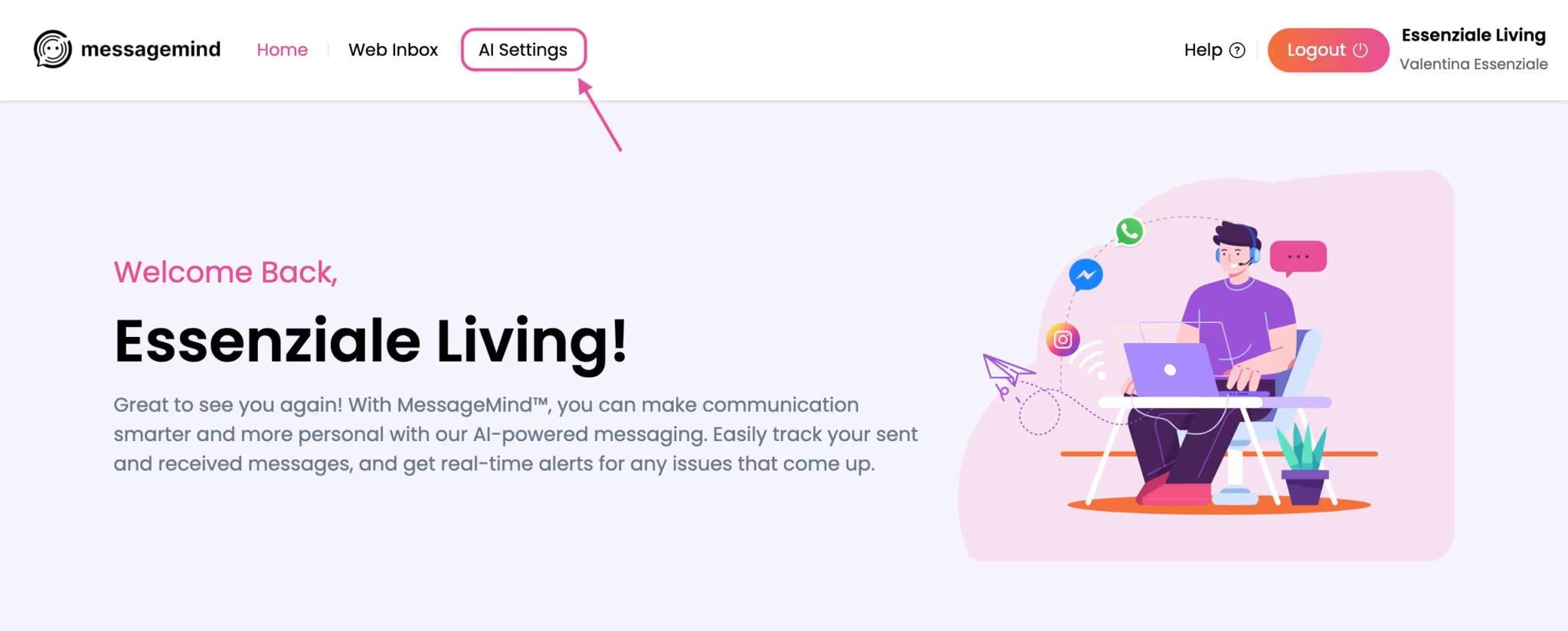
A continuación, ve a la pestaña "Integraciones", donde puedes gestionar las conexiones con varias plataformas de comercio electrónico.
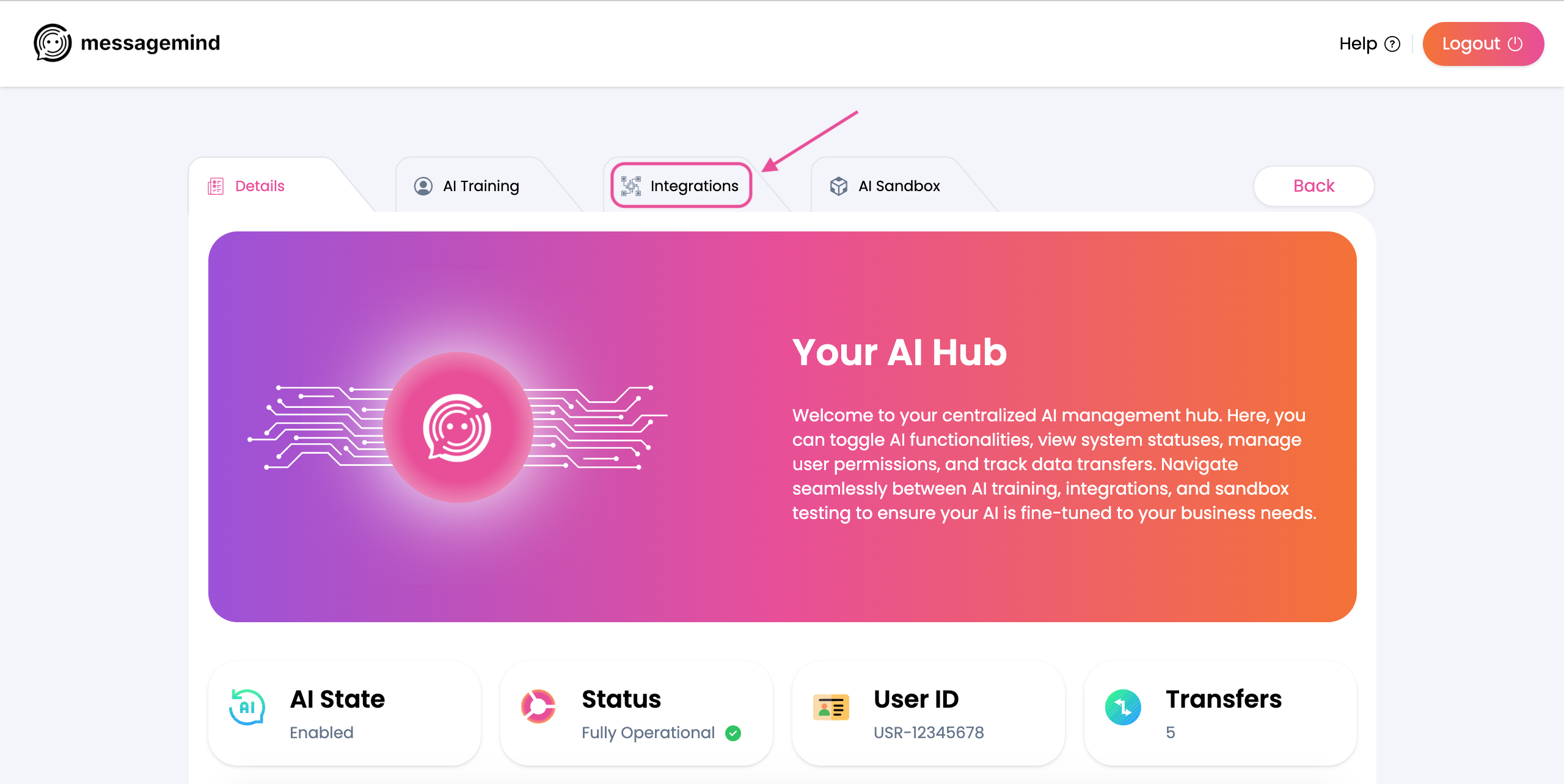
Integración con plataformas de comercio electrónico
Para conectar tu plataforma de comercio electrónico, a continuación encontrarás guías y tutoriales específicos en función de tu creador de sitios web, incluidos Shopify, WooCommerce, Wix, BigCommerce y Squarespace.
Integra MessageMind™ con las plataformas de reservas para agilizar la programación y ofrecer experiencias de reserva fluidas a tus clientes. Actualmente, MessageMind™ admite la integración con Calendly y Booking.com, lo que permite a tu Agente AI gestionar y ofrecer opciones de reserva directamente a través del chat.
Cómo empezar
Para empezar, desde tu panel de control de MessageMind, navega hasta el menú superior y haz clic en Configuración de IA. 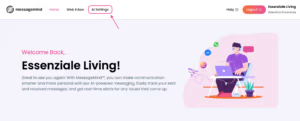
A continuación, dentro del menú Configuración de la IA, haz clic en Integraciones. 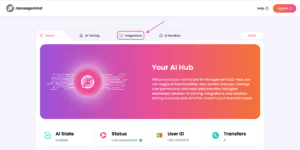
Integración con plataformas de reservas
Para conectarte a tu plataforma de reservas, a continuación encontrarás guías y tutoriales específicos en función de la herramienta de reservas deseada, incluidas Calendly y Booking.com.
Integra MessageMind™ con plataformas de comercio electrónico
¿Tienes otras herramientas de atención al cliente que quieras utilizar con MessageMind™? No hay problema: descubre aquí cómo funcionan nuestras integraciones.
Antes de conectar tu plataforma Shopify, necesitarás unas credenciales específicas. A continuación encontrarás una guía sobre cómo encontrar la información necesaria para cada plataforma, seguida de los pasos para integrarla con MessageMind™.
Encontrar la información necesaria
- Nombre de la tienda: Este es el nombre de tu tienda Shopify, normalmente en el formato
yourstore-name. - Clave API: Puedes crear una clave API accediendo a la sección "Apps" de tu administrador de Shopify, haciendo clic en "Gestionar apps privadas" y creando una nueva app privada. Sigue la guía de Shopify para conocer los pasos detallados.
Pasos de la integración
- En la pestaña "Integraciones", selecciona "Shopify".
- Introduce el nombre de tu tienda y la clave API.

- Haz clic en "Conectar" para activar la integración.
Siguiendo estos pasos, puedes integrar tu tienda Shopify con MessageMind™ y aprovechar las funcionalidades basadas en IA para agilizar el procesamiento de pedidos, el servicio al cliente, la gestión del inventario y las recomendaciones personalizadas. Si tienes algún problema o necesitas más ayuda, ponte en contacto con nuestro equipo de asistencia a través de la sección "Ayuda" de tu panel de control de MessageMind™.
Antes de conectar tu tienda WooCommerce, necesitarás unas credenciales específicas. A continuación encontrarás una guía sobre cómo encontrar la información necesaria para cada plataforma, seguida de los pasos para integrarla con MessageMind™.
Encontrar la información necesaria
- URL de la tienda: Esta es la URL de tu tienda WooCommerce.
- Clave de consumidor y Secreto de consumidor: Puedes encontrarlos en los ajustes de WooCommerce en 'Avanzado' > 'API REST'. Crea una nueva clave y copia las credenciales. Sigue la documentación de WooCommerce para conocer los pasos detallados.
Pasos de la integración
- En la pestaña "Integraciones", selecciona "WooCommerce".
- Introduce la URL de tu Tienda, la Clave del Consumidor y el Secreto del Consumidor.

- Pulsa "Conectar" para establecer la conexión.
Siguiendo estos pasos, puedes integrar tu tienda WooCommerce con MessageMind™ y aprovechar las funcionalidades basadas en IA para agilizar el procesamiento de pedidos, el servicio al cliente, la gestión de inventario y las recomendaciones personalizadas. Si tienes algún problema o necesitas más ayuda, ponte en contacto con nuestro equipo de asistencia a través de la sección "Ayuda" de tu panel de control de MessageMind™.
Antes de conectar tu tienda Wix, necesitarás unas credenciales específicas. A continuación encontrarás una guía sobre cómo encontrar la información necesaria para cada plataforma, seguida de los pasos para integrarla con MessageMind™.
Encontrar la información necesaria
- Clave API o App ID: Puedes encontrarla creando una clave de API en tu panel de desarrollador de Wix.
- Secreto de API: Se genera junto con la clave de API en el panel de desarrollador de Wix. Sigue la guía de Wix para conocer los pasos detallados.
Pasos de la integración
- En la pestaña "Integraciones", selecciona "Wix eCommerce".
- Introduce tu Clave API o App ID y el Secreto API.

- Haz clic en "Conectar" para sincronizar tus datos.
Siguiendo estos pasos, puedes integrar tu tienda Wix con MessageMind™ y aprovechar las funcionalidades potenciadas por IA para agilizar el procesamiento de pedidos, el servicio al cliente, la gestión de inventario y las recomendaciones personalizadas. Si tienes algún problema o necesitas más ayuda, ponte en contacto con nuestro equipo de asistencia a través de la sección "Ayuda" de tu panel de control de MessageMind™.
Antes de conectar tu tienda Big Commerce, necesitarás unas credenciales específicas. A continuación encontrarás una guía sobre cómo encontrar la información necesaria para cada plataforma, seguida de los pasos para integrarla con MessageMind™.
Encontrar la información necesaria
- Token de API, ID de cliente y Hash de tienda: Estos se pueden encontrar navegando al panel de control de BigCommerce, yendo a 'Configuración' > 'Cuentas API', y creando una nueva cuenta API. Sigue la documentación de BigCommerce para conocer los pasos detallados.
Pasos de la integración
- En la pestaña "Integraciones", selecciona "BigCommerce".
- Proporciona tu token de API, ID de cliente y hash de tienda.

- Haz clic en "Conectar" para activar la integración.
Siguiendo estos pasos, puedes integrar tu tienda BigCommerce con MessageMind™ y aprovechar las funcionalidades basadas en IA para agilizar el procesamiento de pedidos, el servicio al cliente, la gestión de inventario y las recomendaciones personalizadas. Si tienes algún problema o necesitas más ayuda, ponte en contacto con nuestro equipo de asistencia a través de la sección "Ayuda" de tu panel de control de MessageMind™.
Antes de conectar tu tienda SquareSpace, necesitarás unas credenciales específicas. A continuación encontrarás una guía sobre cómo encontrar la información necesaria para cada plataforma, seguida de los pasos para integrarla con MessageMind™.
Encontrar la información necesaria
- Clave API secreta: Puedes generarla en tu configuración de Desarrollador de SquareSpace en 'Claves API'. Sigue la guía de SquareSpace para conocer los pasos detallados.
Pasos de la integración
- En la pestaña "Integraciones", selecciona "SquareSpace".
- Introduce la clave secreta de la API en el campo correspondiente.

- Haz clic en "Conectar" para vincular tu tienda.
Siguiendo estos pasos, puedes integrar tu tienda SquareSpace con MessageMind™ y aprovechar las funcionalidades basadas en IA para agilizar el procesamiento de pedidos, el servicio al cliente, la gestión de inventario y las recomendaciones personalizadas. Si tienes algún problema o necesitas más ayuda, ponte en contacto con nuestro equipo de asistencia a través de la sección "Ayuda" de tu panel de control de MessageMind™.
Integrar MessageMind™ con plataformas de reserva
¿Tienes otras herramientas de atención al cliente que quieras utilizar con MessageMind™? No hay problema: descubre aquí cómo funcionan nuestras integraciones.
Sigue estos pasos para conectar Calendly a tu Agente AI MessageMind™.
Guía paso a paso para conectar Calendly
- Accede a la Configuración de la IA: Desde tu panel de control de MessageMind, navega hasta el menú superior y haz clic en Configuración de IA.

- Ve a Integraciones: Dentro del menú Configuración de la IA, haz clic en Integraciones.

- Busca Integraciones de reservas: Desplázate hasta la sección Integraciones de Reservas.

- Conecta Calendly: Localiza Calendly en la lista de opciones de reserva y haz clic sobre él. Haz clic en el botón Conectar Calendly.

- Autorizar Calendly: Aparecerá una ventana emergente de Calendly que te pedirá que inicies sesión en tu cuenta de Calendly. Introduce tus credenciales e inicia sesión.

- Selecciona un Evento: Tras iniciar sesión, serás redirigido a una página en la que podrás seleccionar un tipo de evento para que tu Agente AI lo gestione y lo ofrezca a tus clientes. Puedes elegir entre dos tipos de eventos:
- Eventos no compatibles: El Agente AI puede gestionar la disponibilidad, enviar enlaces de reserva y gestionar la eliminación de reuniones.
- Eventos Soportados: Incluye todas las funciones de los eventos no admitidos más la posibilidad de que el Agente AI reserve consultas directamente para tus clientes.
- Elige un tipo de evento: Selecciona un tipo de evento admitido o no admitido en función de tus necesidades.
- Guardar la integración: Después de seleccionar el tipo de evento, haz clic en Guardar para confirmar la configuración.
- Integración completada: Tu Agente AI MessageMind™ ya está conectado a Calendly. Utilizará el tipo de evento seleccionado para ofrecer opciones de reserva a tus clientes sin problemas.

Con esta integración, tu Agente de IA puede gestionar eficazmente las reservas y mejorar tu servicio al cliente proporcionando opciones de programación directas dentro del chat, reduciendo la necesidad de comunicación manual de ida y vuelta.
Gestiona tu Agente de IA
¡Prepara tu Agente AI para el éxito! Aprende a personalizar su aspecto y a gestionar el acceso de tu equipo en el panel de control.
Gestionar usuarios y permisos
Añadir un usuario
- En el panel de control de MessageMind, haz clic en tu nombre de perfil y, a continuación, selecciona Equipo.
- Haz clic en "Añadir equipo". Introduce el nombre y el correo electrónico del nuevo miembro del equipo.
- Elige un nivel de permiso para el usuario entre las opciones de la lista.
- Haz clic en Enviar invitación. El miembro del equipo recibirá un correo electrónico de invitación con un enlace de inscripción.
El nuevo usuario aparecerá ahora en la lista de miembros de tu equipo.
Eliminar un usuario
- En el panel de control de MessageMind, haz clic en tu nombre de perfil y, a continuación, selecciona Equipo.
- En la lista de usuarios, haz clic en el botón Eliminar situado junto al usuario que quieras eliminar.
- Confirma la eliminación haciendo clic en Eliminar. El usuario será eliminado de la lista.
Funciones y permisos de los usuarios
- Administrador: Acceso total, excepto para editar o eliminar roles de equipo.
- Gestor de Bandeja de Entrada: Acceso completo a la bandeja de entrada web, puede editar, asignar y transferir chats o agentes.
- Agente: Puede leer todo el contenido, pero sólo editar y gestionar los chats que se le asignen.
- Agente Básico: Sólo puede ver y gestionar sus propios chats asignados.
Sólo los Propietarios pueden añadir o eliminar miembros del equipo.
| Acción | Admin | Administrador de bandeja de entrada | Agente | Agente Básico |
|---|---|---|---|---|
| Perspectivas | ||||
| Analítica | ✔ | ✘ | ✘ | ✘ |
| Conversaciones | ✔ | ✔ | ✔ | ✔ |
| Bandeja de entrada | ||||
| Asignar Chats | ✔ | ✔ | ✘ | ✘ |
| Ver Chats Propios | ✔ | ✔ | ✔ | ✔ |
| Ver todos los chats | ✔ | ✔ | ✔ | ✘ |
| Responder Chats propios | ✔ | ✔ | ✔ | ✔ |
| Responder a todos los chats | ✔ | ✔ | ✘ | ✘ |
| Ajustes de IA | ||||
| Registro de actividades | ✔ | ✘ | ✘ | ✘ |
| Formación en IA | ✔ | ✘ | ✘ | ✘ |
| Integraciones | ||||
| Editar integraciones | ✔ | ✘ | ✘ | ✘ |
| Ver integraciones | ✔ | ✘ | ✘ | ✘ |
| Canales | ||||
| Gestionar Canales | ✔ | ✘ | ✘ | ✘ |
| Configuración general | ||||
| Editar ajustes generales | ✔ | ✘ | ✘ | ✘ |
| Pagos y facturas | ||||
| Gestionar pagos | ✔ | ✘ | ✘ | ✘ |
| Ver facturas | ✔ | ✘ | ✘ | ✘ |
| Gestión de equipos | ||||
| Ver miembros del equipo | ✔ | ✘ | ✘ | ✘ |
| Editar miembros del equipo | ✘ | ✘ | ✘ | ✘ |
Gestionar tu perfil de usuario
Actualizar la información de tu perfil
Para actualizar tu perfil (por ejemplo, nombre, contraseña, nombre de la empresa):
- En el panel de control de MessageMind, haz clic en tu nombre de perfil y selecciona General.
- Realiza los cambios necesarios en los detalles de tu perfil y, a continuación, haz clic en Guardar.
Las pruebas te permiten interactuar con tu Agente de IA como lo harían tus clientes, replicando sus experiencias y observando cómo tu Agente de IA gestiona diversas consultas.
Empieza con las pruebas
Una vez que tu base de conocimientos esté conectada a tu Agente AI, sigue estos pasos para empezar a hacer pruebas:
En tu panel de control de MessageMind, ve al menú superior y haz clic en Configuración AI.

- Haz clic en AI Sandbox.

Se iniciará el Patio de Juegos MessageMind.

Escribe un mensaje en el chat y pulsa Intro para ver cómo responde tu Agente de IA.
- En la parte izquierda del Patio de Juegos, puedes personalizar tu Agente AI editando la longitud del texto, ajustando el tono y añadiendo temas específicos a tratar. Después de hacer tus ediciones, haz clic en Guardar para probar las nuevas configuraciones.

Continúa probando enviando diversos mensajes y consultas.
Personaliza tu agente de IA
En la parte izquierda del Patio de Juegos, puedes personalizar tu Agente de IA con las siguientes características:
1. Nombre de tu empleado de AI
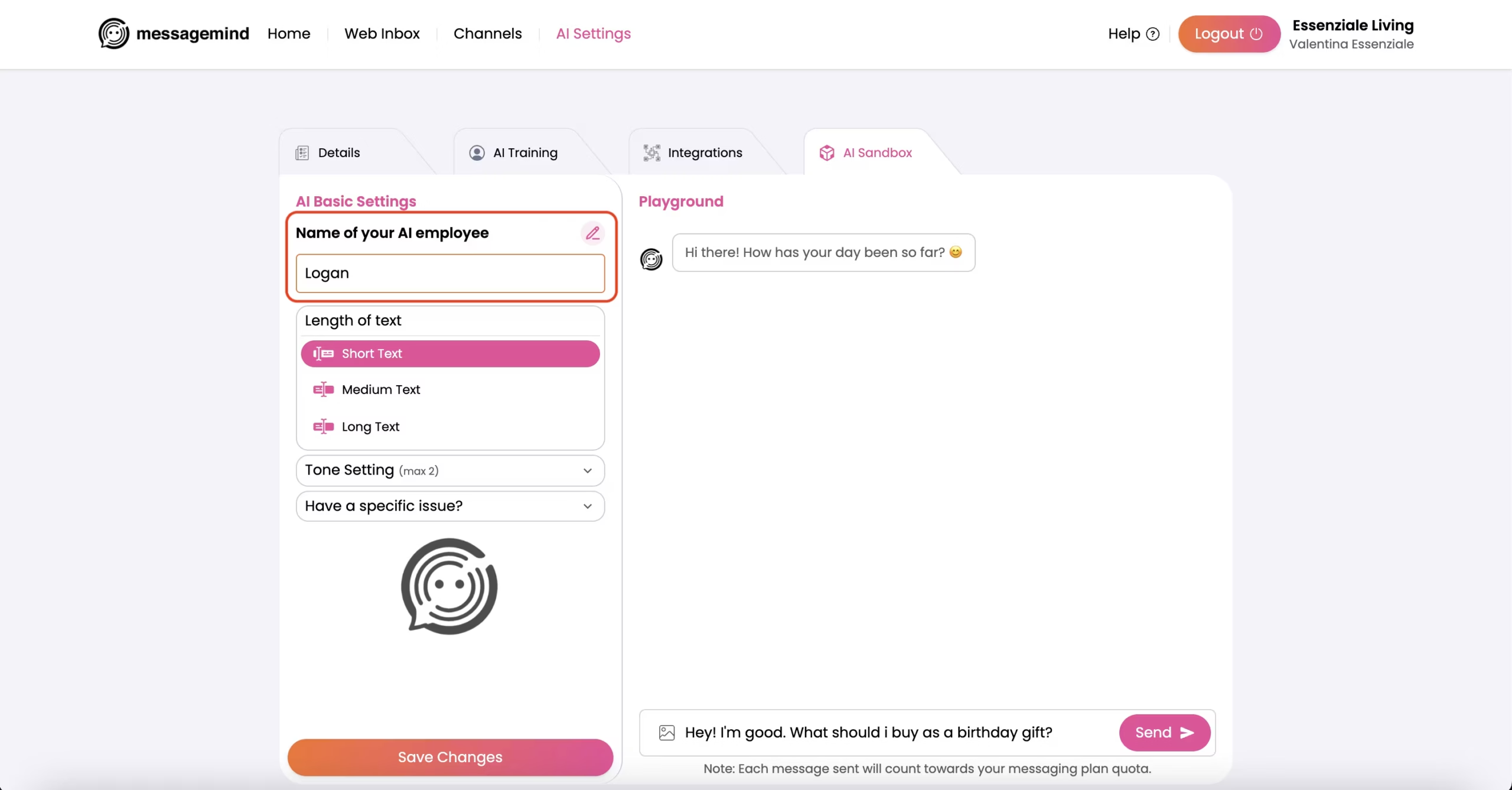 Personaliza tu Agente AI cambiándole el nombre para que se adapte mejor a tu marca o al estilo de interacción con el cliente que desees. Introduce el nuevo nombre en el cuadro de texto proporcionado, y tu Agente AI utilizará este nombre en todas las interacciones.
Personaliza tu Agente AI cambiándole el nombre para que se adapte mejor a tu marca o al estilo de interacción con el cliente que desees. Introduce el nuevo nombre en el cuadro de texto proporcionado, y tu Agente AI utilizará este nombre en todas las interacciones.
2. Longitud del texto
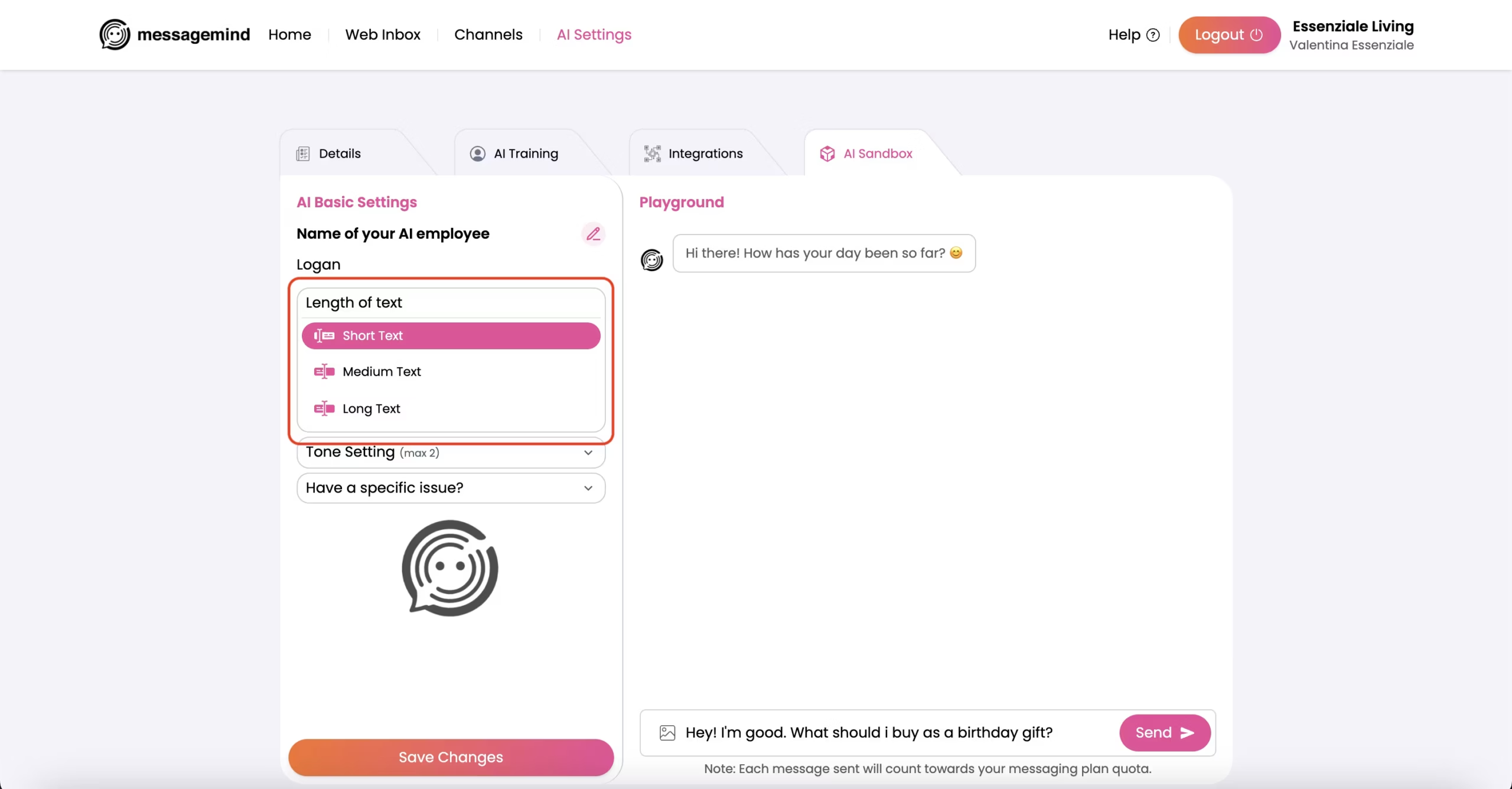 Ajusta la longitud de respuesta de tu Agente AI para adaptarla a tus necesidades:
Ajusta la longitud de respuesta de tu Agente AI para adaptarla a tus necesidades:
- Breve (Recomendado): Proporciona respuestas breves y concisas, haciendo que las interacciones sean rápidas y eficaces para los usuarios.
- Medio: Equilibra el detalle con la brevedad, ofreciendo respuestas claras y atractivas al tiempo que mantiene la concisión.
- Larga: Ofrece respuestas más completas y detalladas para situaciones en las que se necesita información en profundidad.
Selecciona la longitud de respuesta que mejor se adapte a la naturaleza de tus consultas y a las expectativas de la audiencia.
3. Ajustes de tono
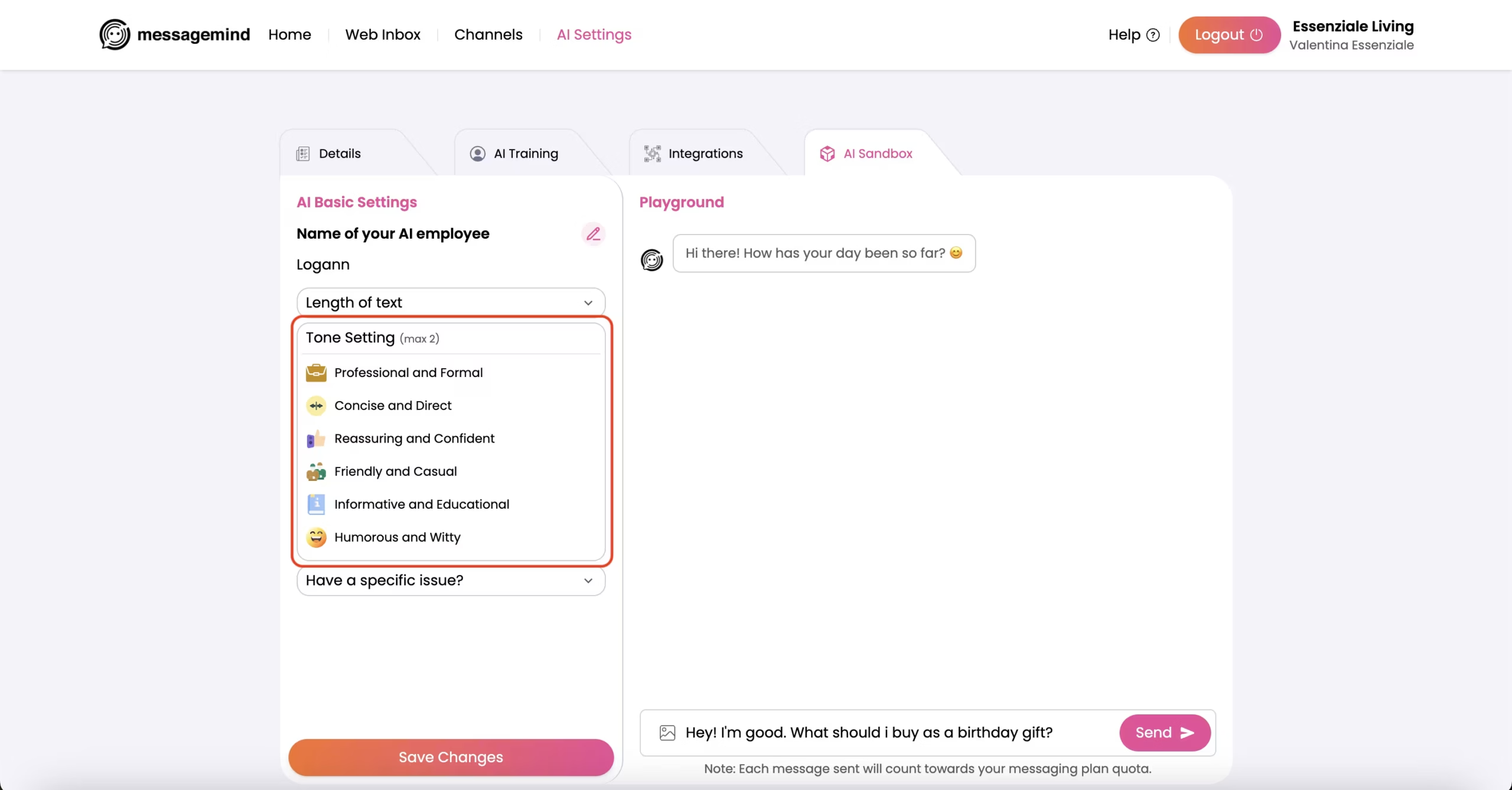 Define el tono de tu Agente AI para reflejar la personalidad y el estilo deseados. Puedes seleccionar hasta dos tonos entre las siguientes opciones:
Define el tono de tu Agente AI para reflejar la personalidad y el estilo deseados. Puedes seleccionar hasta dos tonos entre las siguientes opciones:
- Profesional y Formal
- Amigable e informal
- Empático y Solidario
- Conciso y directo
- Informativo y educativo
- Entusiasta y enérgico
- Adaptativo y personalizado
- Humorístico e ingenioso
- Respetuoso e inclusivo
- Tranquilizadora y confiada
Elige tonos que se ajusten a la voz de tu marca y a la experiencia de usuario que quieres ofrecer.
4. ¿Tienes un problema concreto?
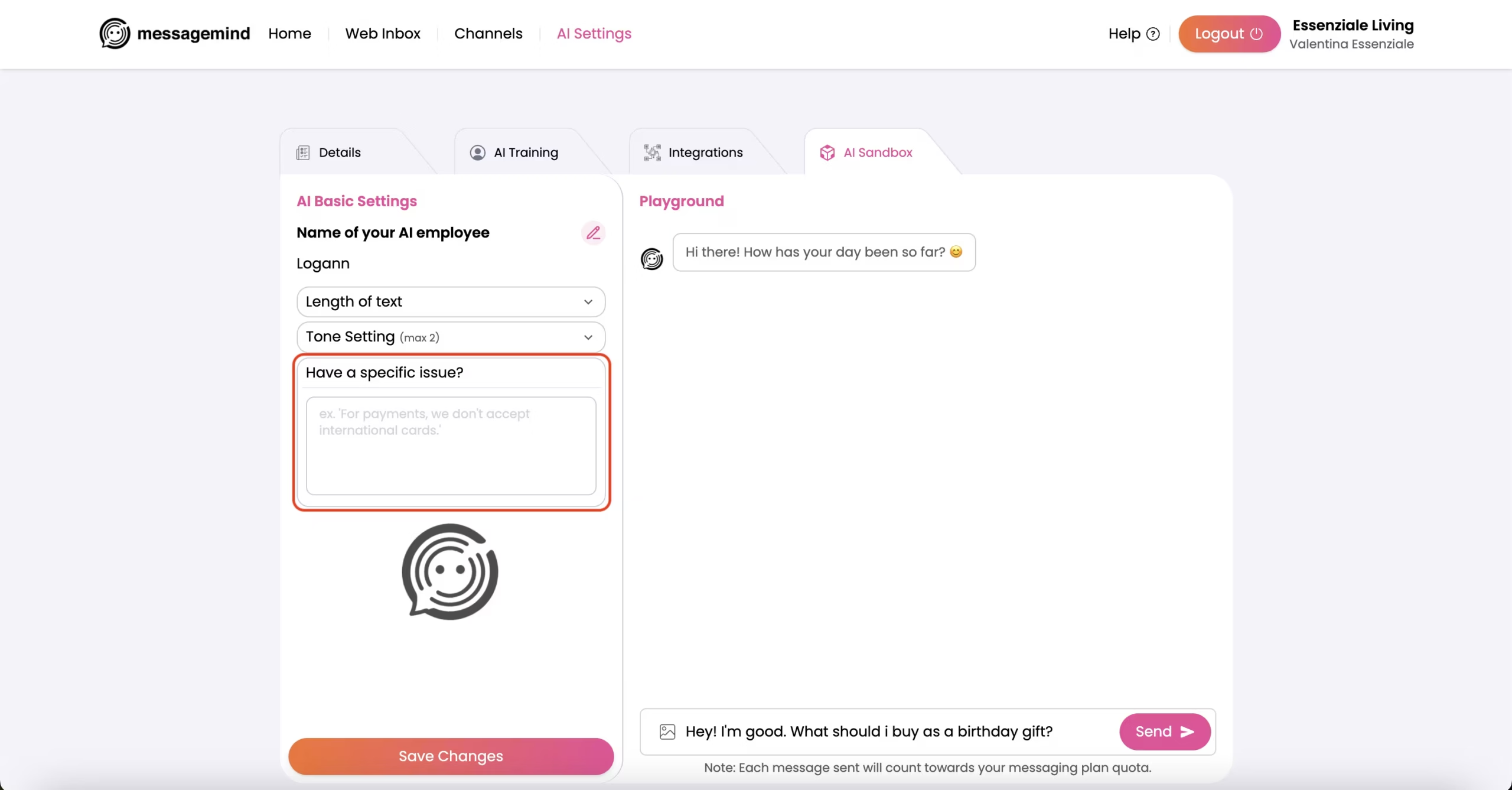 Si hay cuestiones específicas o ajustes que quieras hacer en las respuestas de tu Agente de IA, utiliza el cuadro de texto abierto para describir tus necesidades. Esta función te permite
Si hay cuestiones específicas o ajustes que quieras hacer en las respuestas de tu Agente de IA, utiliza el cuadro de texto abierto para describir tus necesidades. Esta función te permite
- Solicita cambios de frases concretas.
- Aborda las preocupaciones o situaciones únicas de los clientes.
- Proporciona otras instrucciones de personalización para refinar el comportamiento de tu Agente AI.
Guarda y prueba tus cambios
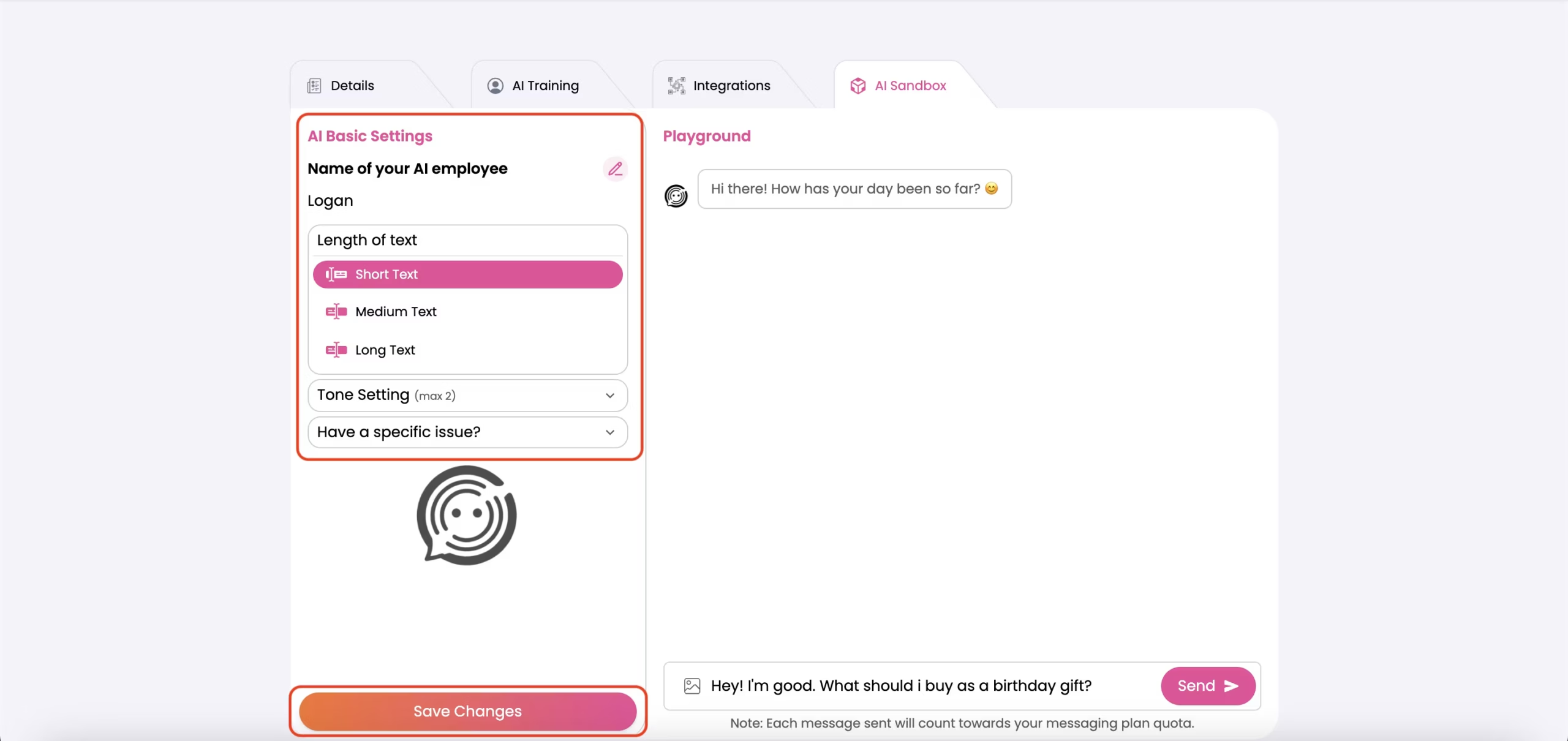 Tras realizar las modificaciones en cada sección, haz clic en Guardar para aplicar los cambios. Prueba las nuevas configuraciones continuando la interacción con tu Agente de IA en el chat, asegurándote de que las actualizaciones cumplen tus expectativas.
Tras realizar las modificaciones en cada sección, haz clic en Guardar para aplicar los cambios. Prueba las nuevas configuraciones continuando la interacción con tu Agente de IA en el chat, asegurándote de que las actualizaciones cumplen tus expectativas.
Despliega MessageMind™ en todos los canales
Intégrate con canales de terceros para llevar la experiencia del chat allá donde estén tus chateadores.
Conseguir una cuenta de Instagram para empresas
Para crear una cuenta de Instagram para empresas, tienes que crear una cuenta de Instagram o utilizar una cuenta de Instagram existente.
Requisitos previos
Cuenta de empresa de Facebook: Asegúrate de que no tiene asuntos pendientes.
Página de empresa de Facebook: Esta página debe estar conectada a tu cuenta de empresa de Facebook.
Cuenta de Instagram: Asegúrate de que es una cuenta Profesional o de Creador y de que está totalmente conectada a tu página de Facebook y a tu cuenta de empresa.
Una vez configurados, ¡ya puedes continuar!
Guía paso a paso
1. Iniciar sesión con Facebook
Haz clic en "Continuar con Facebook".
Aparecerá una pantalla de inicio de sesión. Accede a tu cuenta de Facebook.
Después de conectarte, elige el método de verificación que prefieras.
Introduce el código que recibas para completar el proceso de inicio de sesión.
2. Editar ajustes anteriores (si procede)
Si no es la primera vez que te conectas a messagemind.ai:
Aparecerá un menú emergente.
Haz clic en "Editar ajustes anteriores" para actualizar tu configuración.
3. Optar por las páginas actuales
Busca el menú desplegable que dice "Optar sólo por las páginas actuales".
Selecciona la página de empresa de Facebook que quieras conectar.
Comprueba dos veces que has elegido la página correcta.
Haz clic en "Continuar".
4. Selecciona Cartera de Negocios
En el mismo menú desplegable, selecciona la Cartera de empresa vinculada a la Página de empresa de Facebook elegida.
5. Conectar cuenta de Instagram
Localiza en la lista la cuenta de Instagram a la que quieres conectarte.
Selecciona la cuenta correcta.
6. Revisar y guardar
Revisa las solicitudes de acceso.
Pulsa "Guardar" y luego "Entendido" para finalizar la conexión.
Solución de problemas
Si tienes algún problema:
Consulta este tutorial como guía.
Ponte en contacto con [email protected] para obtener ayuda adicional.
¡Enhorabuena! Has conectado correctamente tu cuenta de Instagram a MessageMind.
Introducción
Esta sección te guiará a través de los aspectos básicos de la configuración de un canal de Facebook Messenger con MessageMind. Aprenderás a crear una página de empresa de Facebook, a conectar tu página de empresa de Facebook a respond.io y a configurar tu canal de Facebook Messenger para satisfacer las necesidades de tu empresa.
Conseguir una página de empresa en Facebook
Una página de empresa de Facebook es una forma de que las empresas, marcas y organizaciones lleguen a sus clientes. En la siguiente sección se describen los requisitos para obtener una.
Requisitos previos
Cuenta de empresa de Facebook: Asegúrate de que no tiene asuntos pendientes.
Página de empresa de Facebook: Esta página debe estar conectada a tu cuenta de empresa de Facebook.
Una vez configurados, ¡estás listo para empezar!
Guía paso a paso
1. Iniciar sesión con Facebook
Haz clic en "Continuar con Facebook".
Aparecerá una pantalla de inicio de sesión. Accede a tu cuenta de Facebook.
Después de conectarte, elige el método de verificación que prefieras.
Introduce el código que recibas para completar el proceso de inicio de sesión.
2. Editar ajustes anteriores (si procede)
Si no es la primera vez que te conectas a messagemind.ai:
Aparecerá un menú emergente.
Haz clic en "Editar ajustes anteriores" para actualizar tu configuración.
3. Optar por las páginas actuales
Busca el menú desplegable con la etiqueta "Optar sólo por las páginas actuales".
Selecciona la página de empresa de Facebook que quieras conectar.
Comprueba dos veces que has elegido la página correcta.
Haz clic en "Continuar".
4. Selecciona Cartera de Negocios
En el mismo menú desplegable, selecciona la Cartera de empresa vinculada a la Página de empresa de Facebook elegida.
5. Revisar y guardar
Revisa las solicitudes de acceso.
Haz clic en "Guardar" y luego en "Entendido" para finalizar la conexión.
Solución de problemas
Si tienes algún problema:
Consulta este tutorial como guía.
Ponte en contacto con [email protected] para obtener ayuda adicional.
¡Enhorabuena! Has conectado correctamente tu cuenta de Facebook Messenger a MessageMind.
La API de WhatsApp está diseñada para empresas medianas y grandes que quieren utilizar WhatsApp con varios usuarios. Presenta una atractiva oportunidad para que las empresas difundan mensajes a un público más amplio y supervisen el rendimiento de los agentes y equipos. Sin embargo, la API de WhatsApp no viene con una interfaz para enviar y recibir mensajes. Afortunadamente, respond.io resuelve ese problema proporcionándote una plataforma de mensajería fácil de usar que permite a las empresas registrarse y conectarse fácilmente a la API de WhatsApp.
Requisitos previos para registrarte en una cuenta de la plataforma WhatsApp Business (API)
A continuación te indicamos algunas cosas que debes preparar y comprender antes de obtener una cuenta de la plataforma WhatsApp Business (API):
- Cuenta MessageMind
- Número de teléfono
- Metabuscador (MBM)
Cuenta MessageMind
Necesitarás una cuenta MessageMind para acceder a la plataforma para el proceso de registro de la API de WhatsApp.
Número de teléfono
- El número de teléfono utilizado para la plataforma WhatsApp Business (API) debe ser válido (puede recibir un SMS o una llamada telefónica para la verificación OTP).
- Si quieres utilizar un número conectado a tu WhatsApp personal o a tu WhatsApp Business App, primero debes eliminar tu cuenta.
- Tu número de teléfono no debe proceder de ninguno de estos países restringidos:
- Crimea (+7978)
- Cuba (+53)
- Irán (+98)
- Corea del Norte (+850)
- Siria (+963)
Director de Meta Business
- Necesitas un Meta Business Manager (MBM) para registrarte en una cuenta de WhatsApp Business Platform (API). Sin embargo, si actualmente no tienes uno, puedes crearlo durante el proceso de registro integrado.
- Asegúrate de que tu empresa cumple la Política de mensajería empresarial de WhatsApp.
- Cuando rellenes los datos de tu empresa en tu HCH, asegúrate de que tu sitio web es válido.
Cómo registrarse en la plataforma WhatsApp Business (API)
Mira el siguiente vídeo para ver una guía paso a paso sobre cómo registrarte en una cuenta de la plataforma WhatsApp Business (API) y conectar tu canal a MessageMind.
Pasos para registrarte en la cuenta de WhatsApp Business Platform (API) y conectar tu canal en MessageMind
- En la Configuración del canal de la plataforma MessageMind
- Haz clic en WhatsApp Business Platform (API) en el Catálogo de Canales > Haz clic en Conectar.
- Haz clic en el botón Conectar con Facebook e inicia sesión en tu cuenta de Facebook.
- Haz clic en Continuar para conceder permisos a messagemind.ai para gestionar tu cuenta de WhatsApp Business y la facturación.
- Selecciona una cuenta Meta Business existente o crea una cuenta nueva. (Los siguientes pasos te mostrarán los pasos para crear una nueva cuenta Meta Business)
- Rellena los datos de tu Empresa y asegúrate de que tu sitio web es válido > Haz clic en Siguiente.
- En Elige una cuenta de WhatsApp Business, selecciona Crear una cuenta de WhatsApp Business. En Crear o seleccionar un perfil de WhatsApp Business, selecciona Crear un nuevo perfil de WhatsApp Business > Haz clic en Siguiente.
- Rellena los datos de tu empresa según sea necesario > y haz clic en Siguiente.
- Añade tu número de teléfono de WhatsApp y elige un método de verificación.
- Verifica tu número de teléfono con el código de verificación de 6 dígitos > y haz clic en Siguiente.
- Haz clic en Finalizar.
- Selecciona el número de teléfono a conectar y pulsa Hecho para completar la configuración.
Enviar un mensaje de prueba
Una vez que te hayas registrado correctamente y hayas conectado tu canal de la plataforma WhatsApp Business (API), podrás enviar mensajes de prueba a tu cuenta WhatsApp Business y responder a los mensajes en la plataforma MessageMind.
- Envía un mensaje de prueba: utiliza este enlace https://wa.me/{phoneNumber} para empezar a enviar mensajes de prueba a tu cuenta de WhatsApp Business.
- Responder al mensaje de prueba -Navega hasta la sección Bandeja de entrada de la plataforma MessageMind para enviar una respuesta.
¿Y ahora qué?
Te has registrado correctamente en una cuenta WhatsApp Business Platform (API) y has conectado el canal a MessageMind.
Añadir un widget de chat web a tu sitio web WordPress es un proceso rápido y sencillo. No requiere ninguna habilidad de codificación ni conocimientos técnicos.
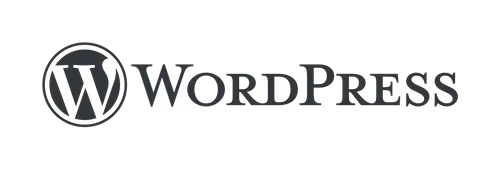
Preparación para la instalación
Para instalar un widget de chat web en WordPress, necesitarás lo siguiente:
- Acceso al panel de control de WordPress de tu sitio web.
- Un fragmento de código para tu widget de chat web.
Si aún no tienes un fragmento de código, generarás uno al crear un Widget de chat de la web messagemind.ai .
Para que la instalación tenga éxito, asegúrate de que el widget de chat de tu sitio web está activado. A continuación te explicamos cómo hacerlo:
Ve a Configuración de messagemind.ai > selecciona Canales > selecciona el canal Chat del sitio web > haz clic en Activar Chat del sitio web.
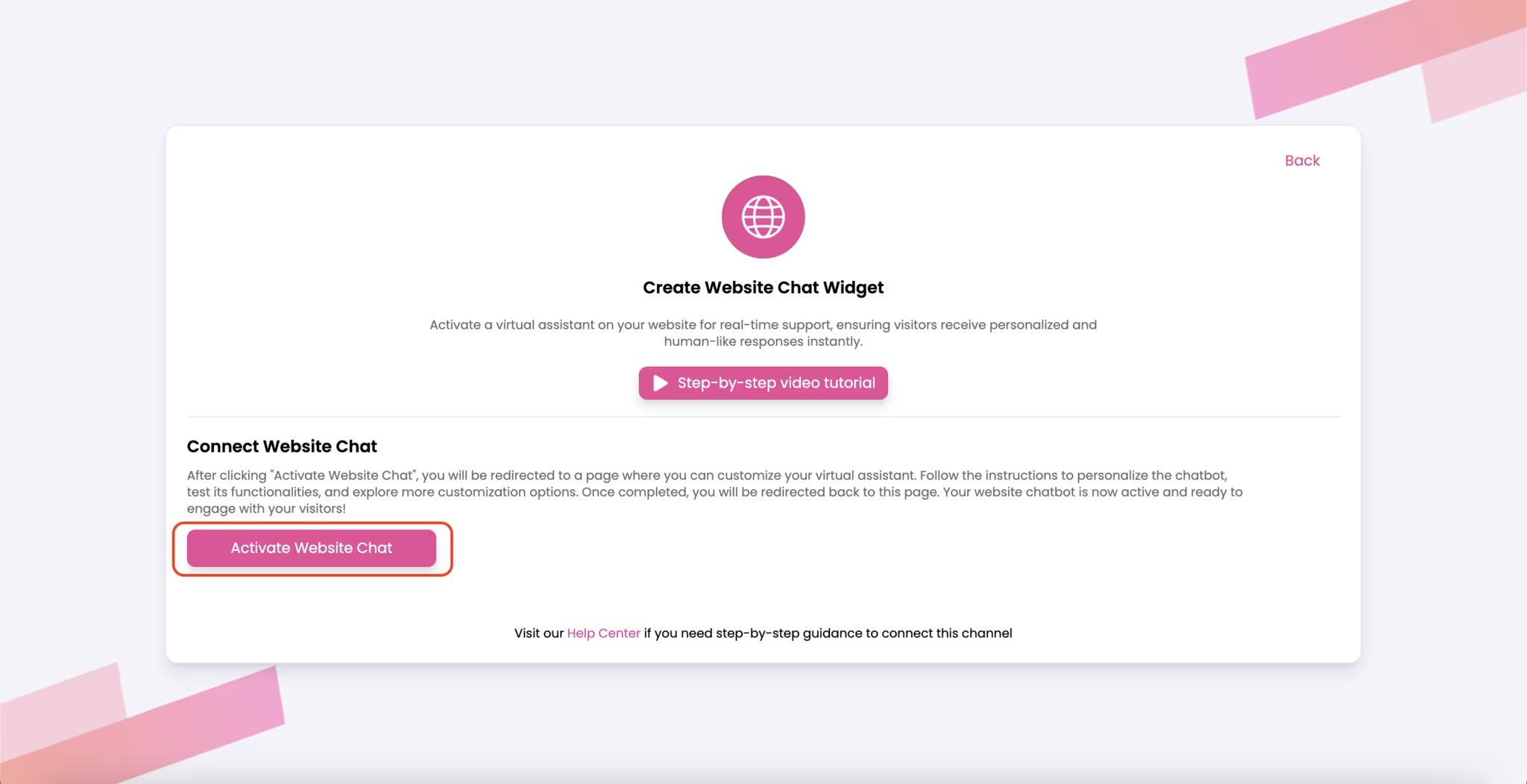
Instalación en WordPress
Paso 1: Conéctate a WordPress
Ve al panel de administración de WordPress de tu sitio web e inicia sesión.
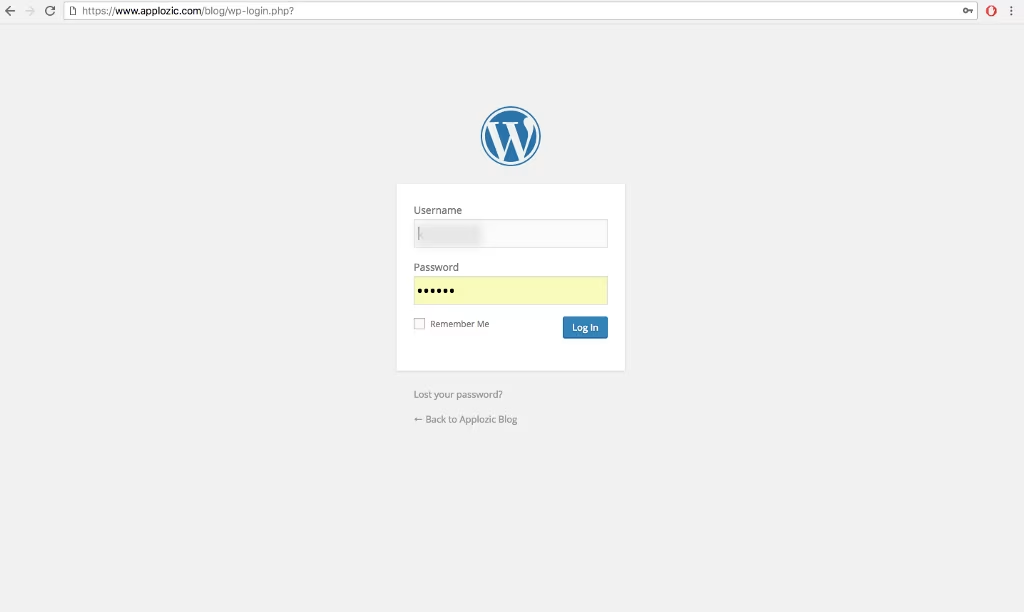
Paso 2: Navega a la Página de Plugins
En el panel de navegación izquierdo, pulsa en Plugins. En la página Plugins, pulsa el botón azul Añadir nuevo en la parte superior de la página.
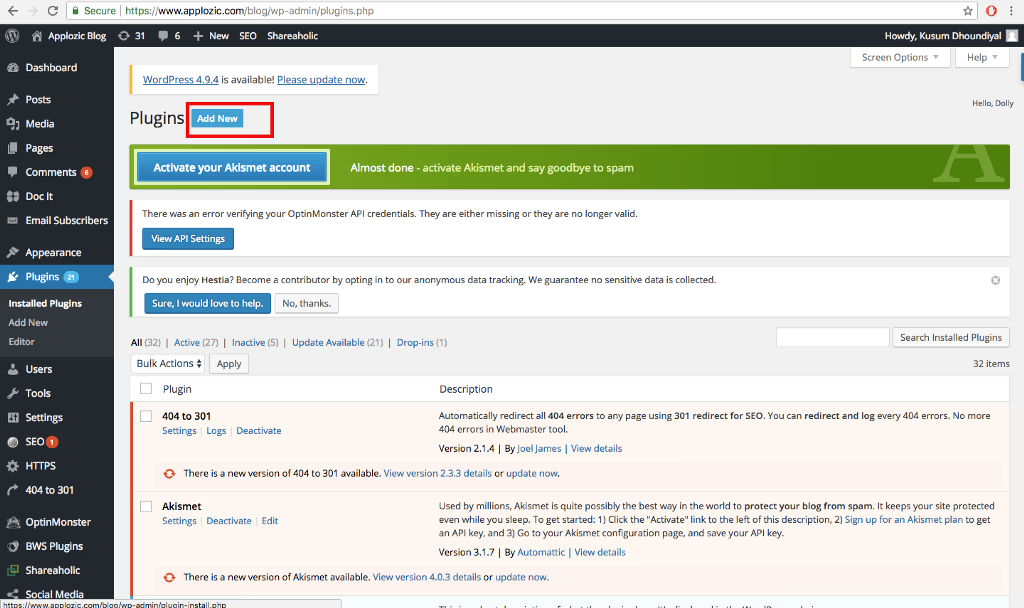
Paso 3: Añadir nuevo plugin
Utilizando la barra de búsqueda, busca el plugin Insertar encabezado y pie de página. En la página de resultados de la búsqueda verás muchas opciones que puedes utilizar, pero para este tutorial utilizaremos el plugin "Insertar encabezado y pie de página" de WPBeginner. Pulsa el botón Instalar ahora y asegúrate de activar el plugin para poder utilizarlo.
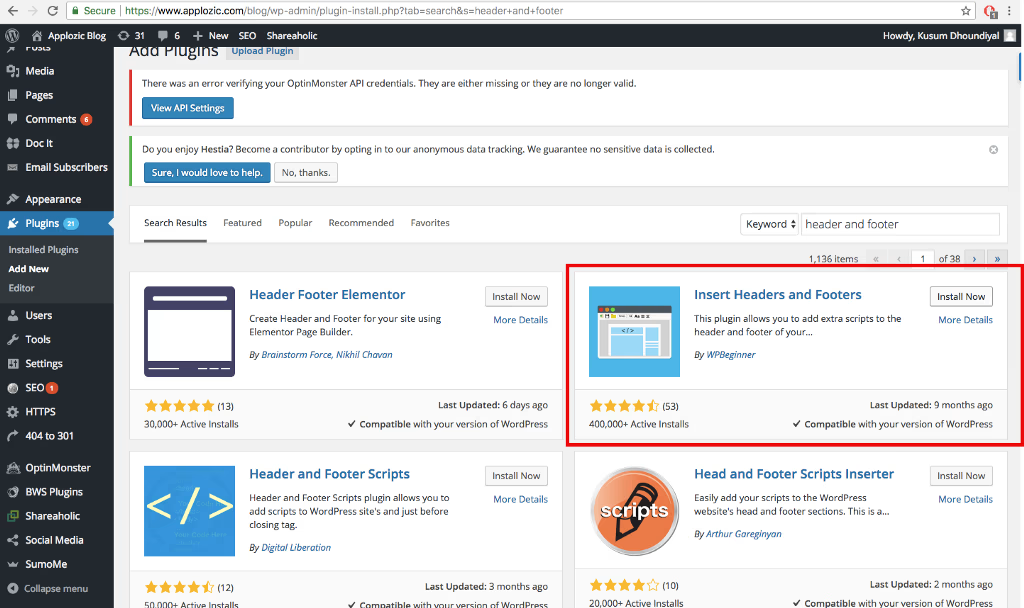
Paso 4: Abrir la Consola de Encabezados y Pie de Página
En el menú de navegación de la izquierda, haz clic en Configuración y selecciona el plugin Insertar encabezados y pies de página en el submenú de configuración.

Paso 5: Añade el Script del Chat en Directo
Copia el script de tu plugin de messagemind.ai y pégalo en la sección Script en pie de página de la consola Encabezado y pie de página.
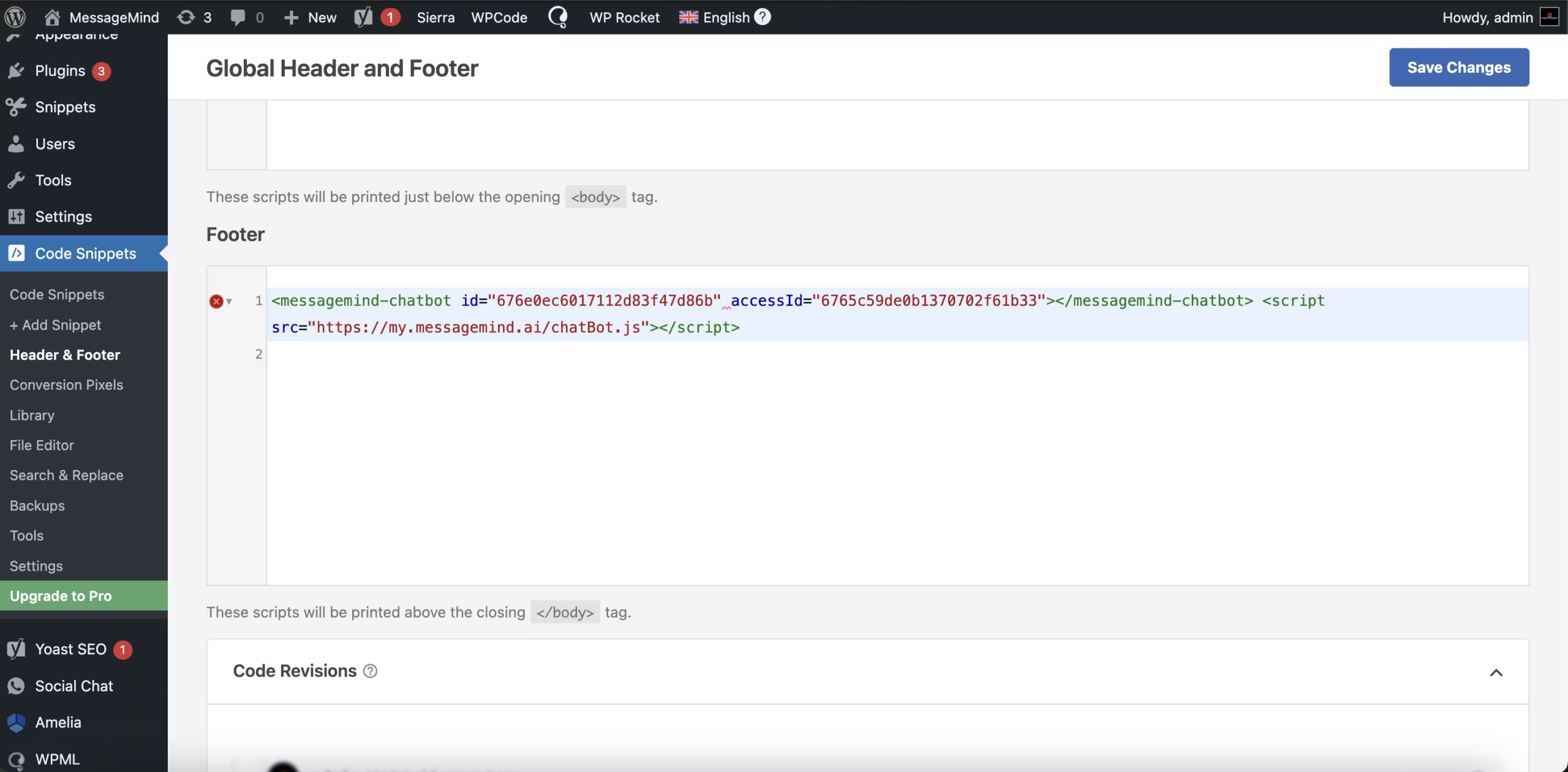
Una vez que hayas pegado el guión, haz clic en el botón azul"Guardar" situado en la parte inferior de la página.
¡Hecho!
Abre el sitio web y comprueba el plugin de chat. Lo encontrarás en la esquina inferior derecha. Ahora los visitantes de tu sitio web podrán chatear contigo sin esfuerzo. Si has utilizado los fragmentos de código generados desde la plataforma messagemind.ai, podrás gestionar las conversaciones y actualizar la apariencia del widget desde la Plataforma.
Añadir un widget de chat web a tu tienda Shopify es un proceso rápido y sencillo. No requiere ninguna habilidad de codificación ni conocimientos técnicos.
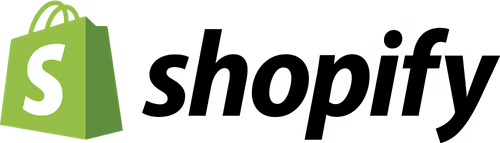
Preparación para la instalación
Para instalar un widget de chat web en Shopify, necesitarás lo siguiente:
- Acceso a tu cuenta de Shopify.
- Un fragmento de código para tu widget de chat web.
Si aún no tienes un fragmento de código, generarás uno al crear un Widget de chat de la web messagemind.ai .
Para que la instalación tenga éxito, asegúrate de que el widget de chat de tu sitio web está activado. A continuación te explicamos cómo hacerlo:
Ve a Configuración de messagemind.ai > selecciona Canales > selecciona el canal Chat del sitio web > haz clic en Activar Chat del sitio web.
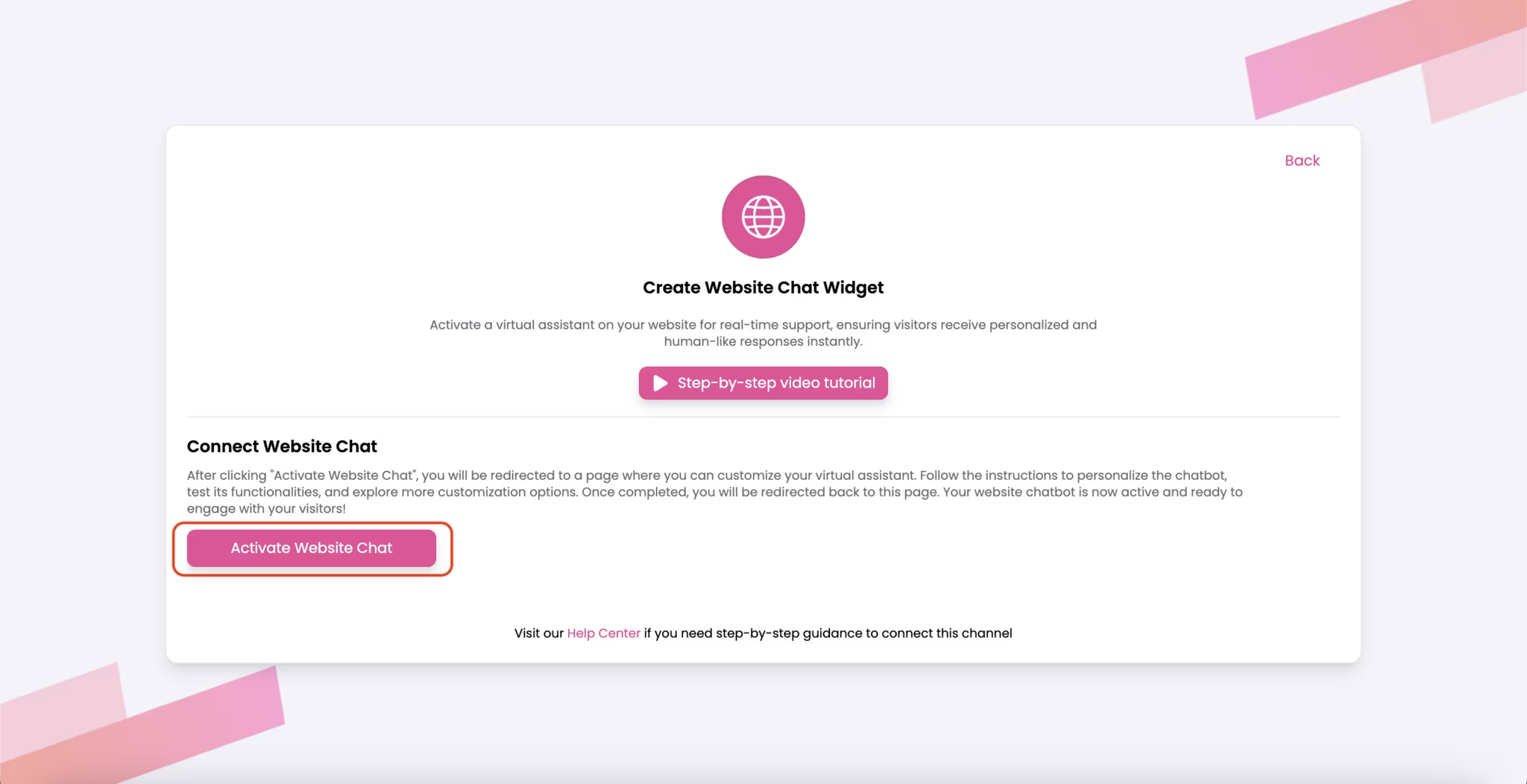
Instalación en Shopify
Paso 1: Conéctate a Shopify
Accede a tu cuenta de Shopify y haz clic en "Tienda Online" en la barra de navegación.
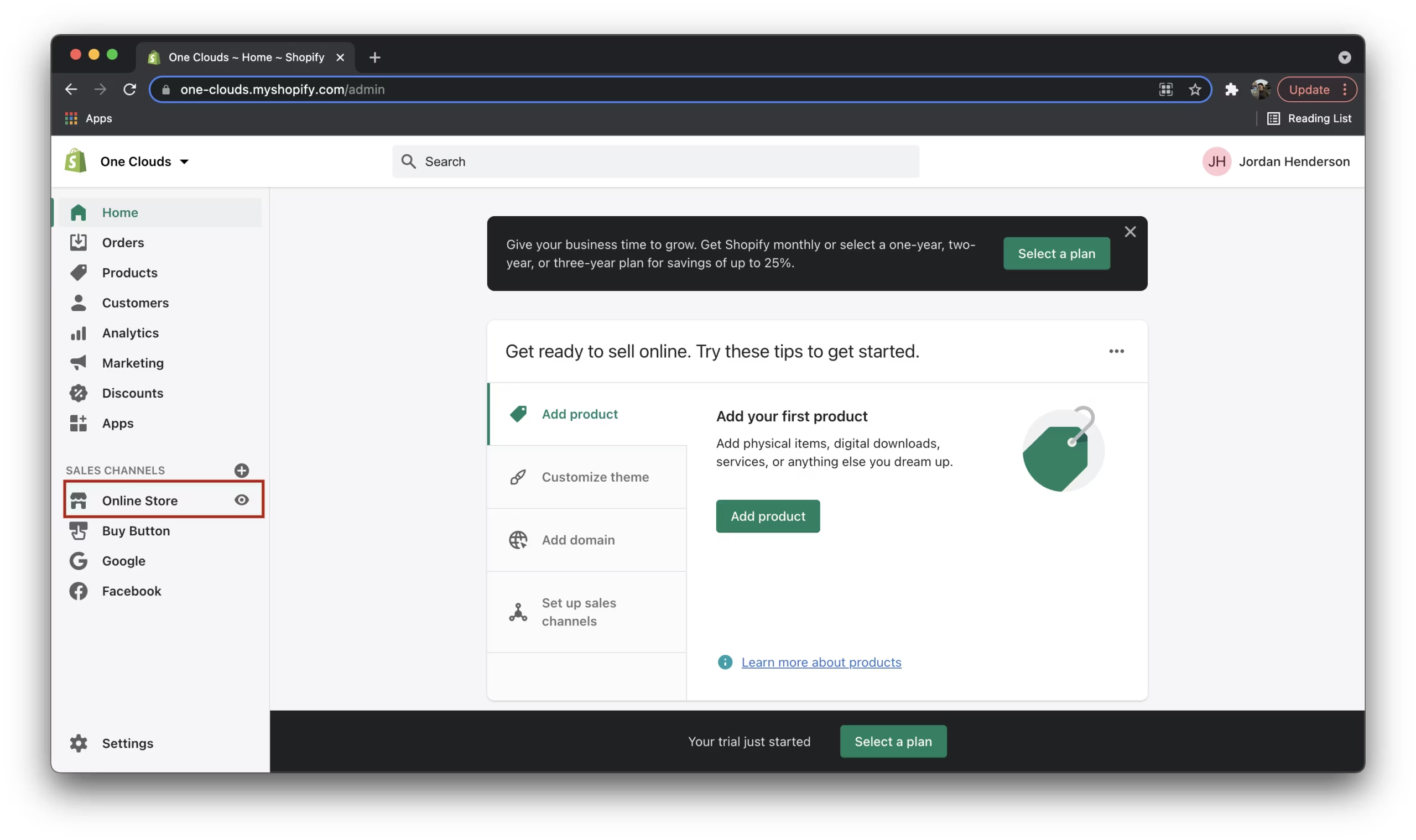
Paso 2: Haz clic en Editar código
Navega hasta la sección Temas. Aquí, haz clic en el menú desplegable Acciones y selecciona la opción Editar código.
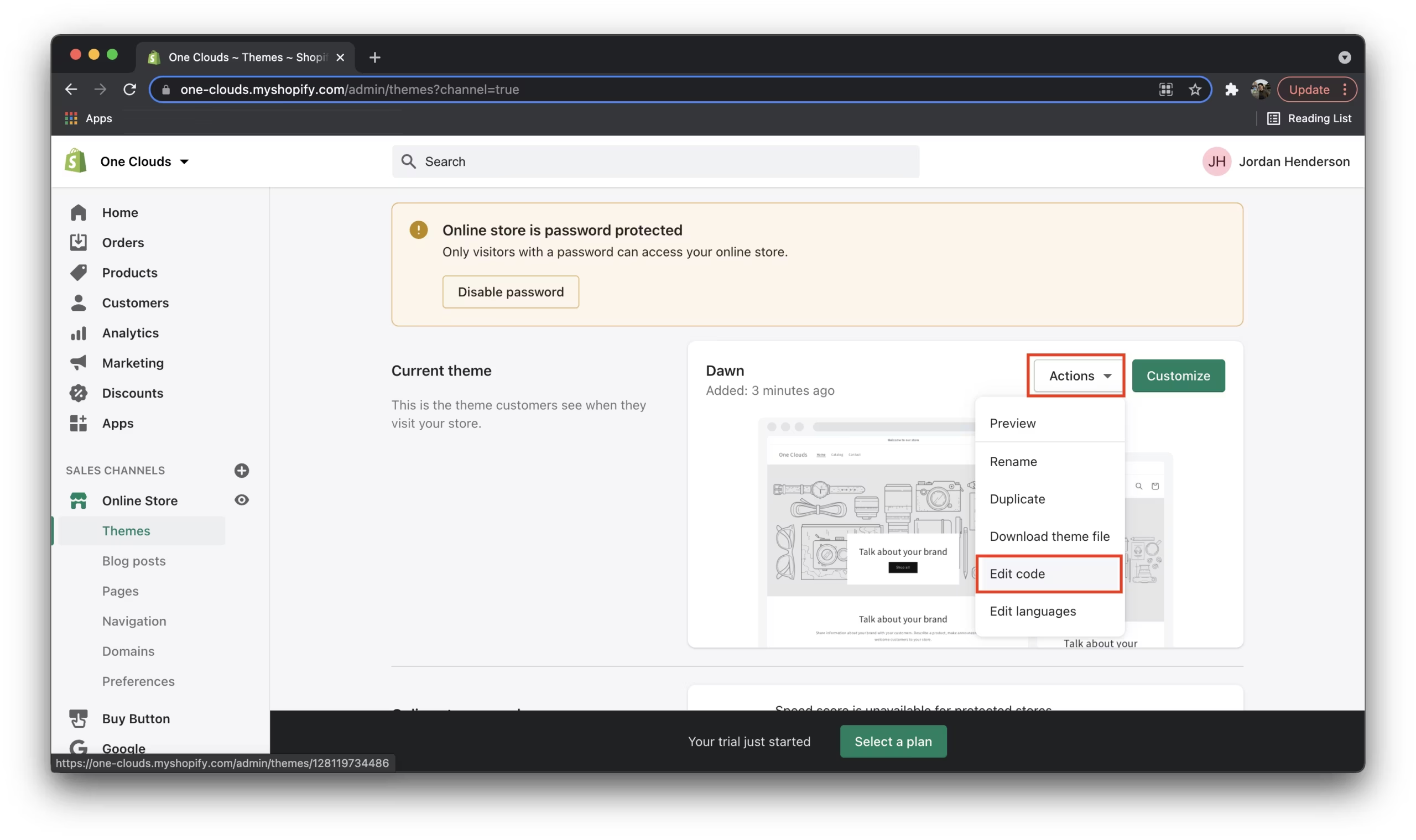
Paso 3: Pega el guión
Copia el script de tu plugin de la plataforma messagemind.ai. En el panel izquierdo de la página Editar código, haz clic en la carpeta Secciones para expandirla. Pulsa la sección footer.liquid y pega el script del plugin de chat en la parte inferior del código, justo antes de la etiqueta de cierre </body >.
Una vez que hayas pegado el guión en la sección correspondiente, pulsa el botón morado Guardar de la parte superior izquierda.
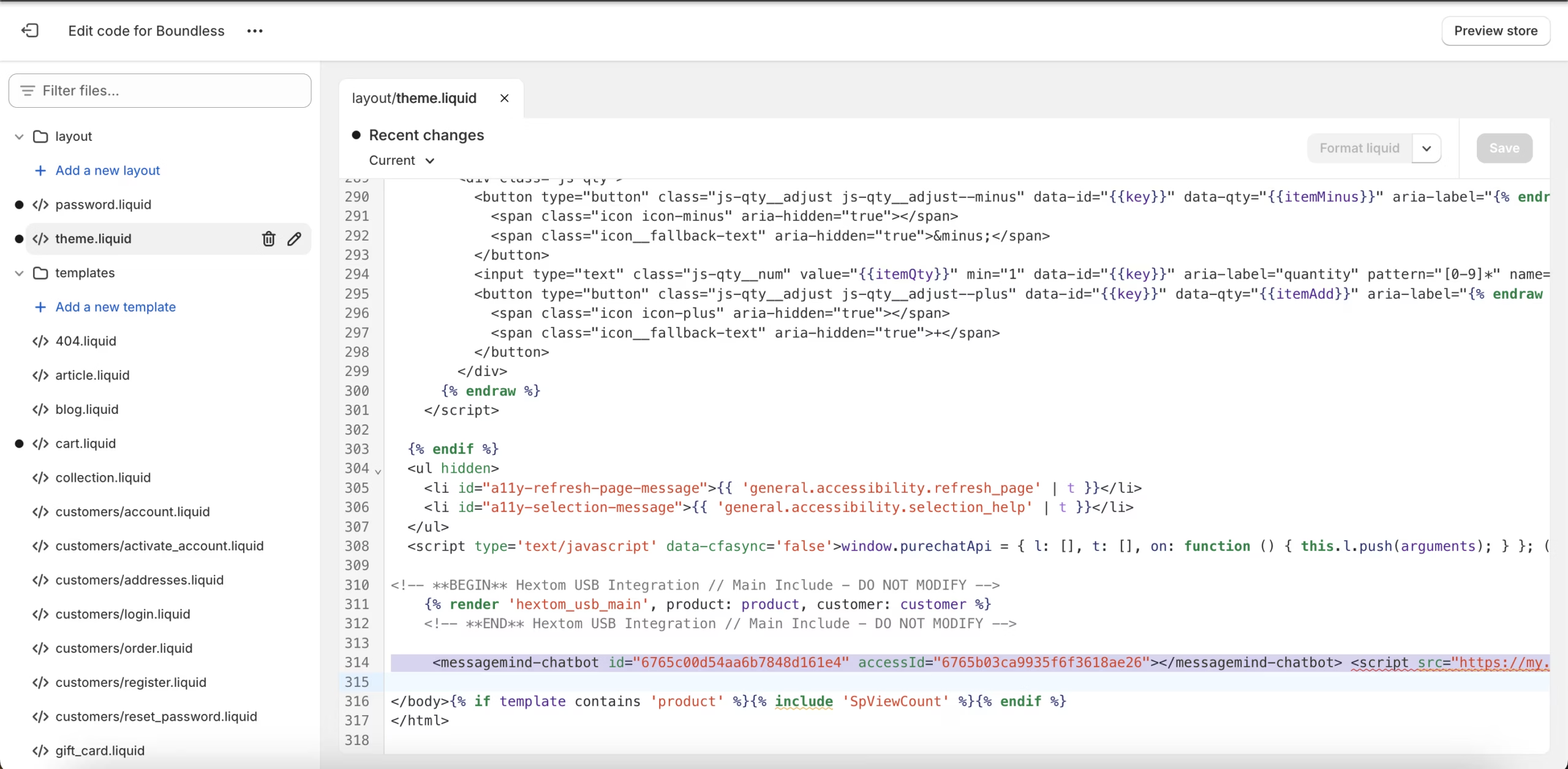
¡Hecho!
Abre el sitio web y comprueba el plugin de chat. Lo encontrarás en la esquina inferior derecha. Ahora los visitantes de tu sitio web podrán chatear contigo sin esfuerzo. Si has utilizado los fragmentos de código generados desde la plataforma messagemind.ai, podrás gestionar las conversaciones y actualizar la apariencia del widget desde la Plataforma.
Añadir un widget de chat web a tu sitio web Wix es un proceso rápido y sencillo. No requiere ninguna habilidad de codificación ni conocimientos técnicos.
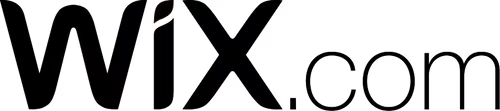
Para instalar un widget de chat web en Wix, necesitarás lo siguiente:
- Acceso a tu cuenta Wix.
- Un fragmento de código para tu widget de chat web.
Si aún no tienes un fragmento de código, generarás uno al crear un Widget de chat de la web messagemind.ai .
Para que la instalación tenga éxito, asegúrate de que el widget de chat de tu sitio web está activado. A continuación te explicamos cómo hacerlo:
Ve a Configuración de messagemind.ai > selecciona Canales > selecciona el canal Chat del sitio web > haz clic en Activar Chat del sitio web.
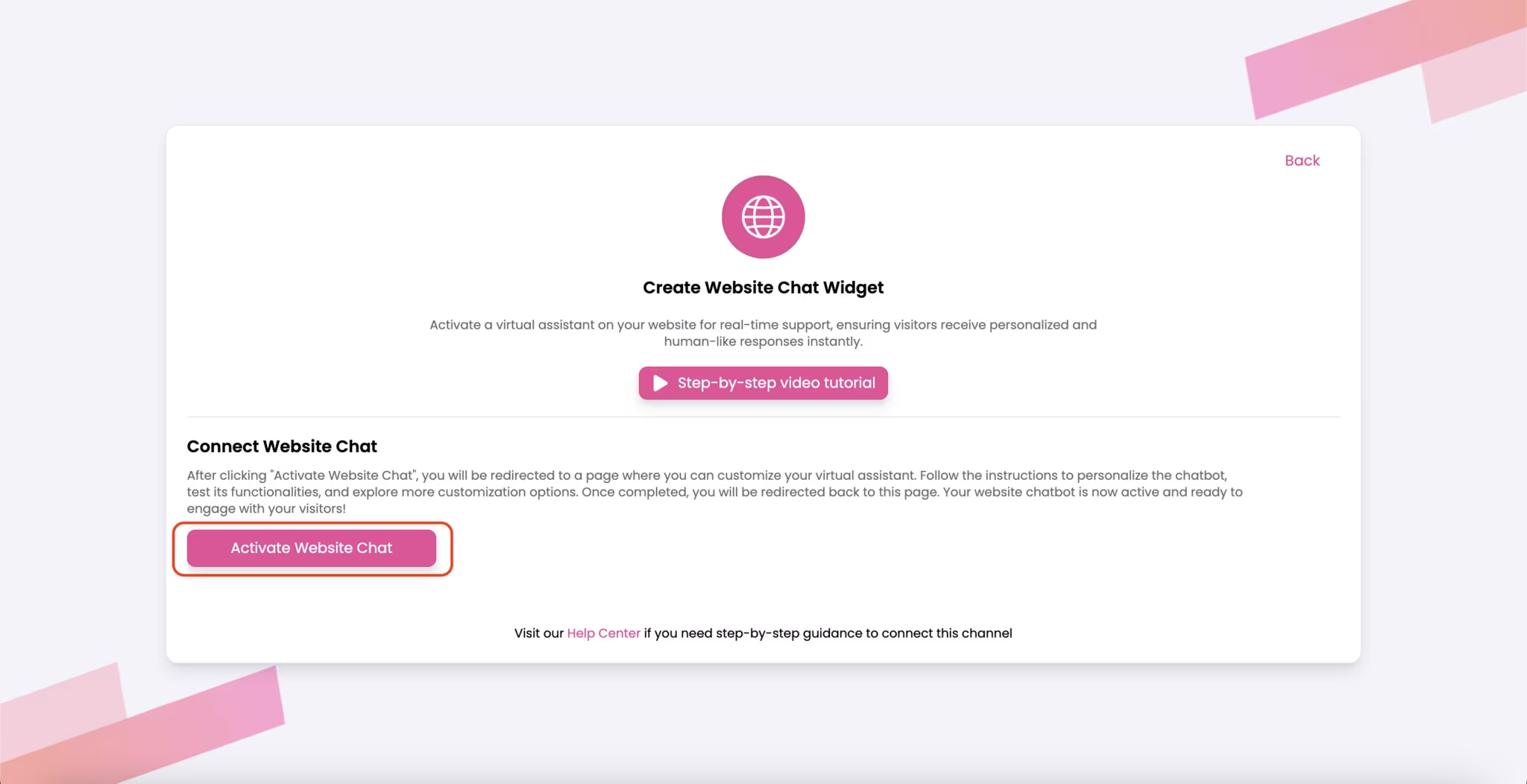
Instalación en Wix
Paso 1: Accede a tu cuenta Wix.
Paso 2: Ve a Configuración > Configuración avanzada > Seguimiento y análisis > + Nueva herramienta > Personalizada.
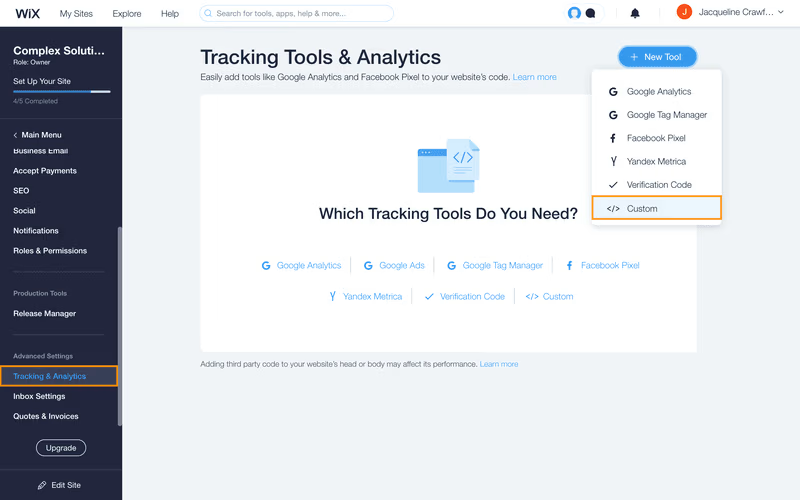
Paso 3: Añade el fragmento de código generado desde la plataforma messagemind.ai al campo Pega aquí el fragmento de código.
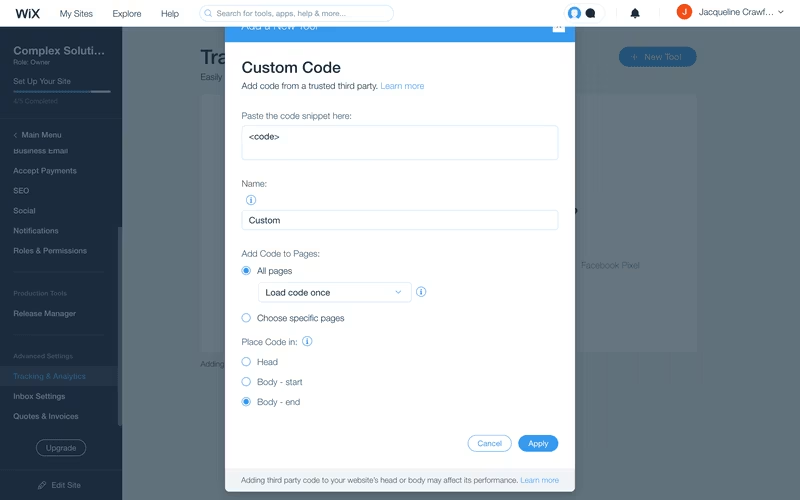
Paso 4: Completa el formulario según sea necesario y haz clic en Aplicar para guardar los cambios.
Añadir un widget de chat web a tu sitio web de Squarespace es un proceso rápido y sencillo. No requiere ninguna habilidad de codificación ni conocimientos técnicos.
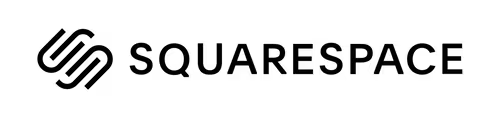
Preparación para la instalación
Para instalar un widget de chat web en Squarespace, necesitarás lo siguiente:
- Acceso a tu cuenta de Squarespace.
- Un fragmento de código para tu widget de chat web.
Si aún no tienes un fragmento de código, generarás uno al crear un Widget de chat de la web messagemind.ai .
Para que la instalación tenga éxito, asegúrate de que el widget de chat de tu sitio web está activado. A continuación te explicamos cómo hacerlo:
Ve a Configuración de messagemind.ai > selecciona Canales > selecciona el canal Chat del sitio web > haz clic en Activar Chat del sitio web.
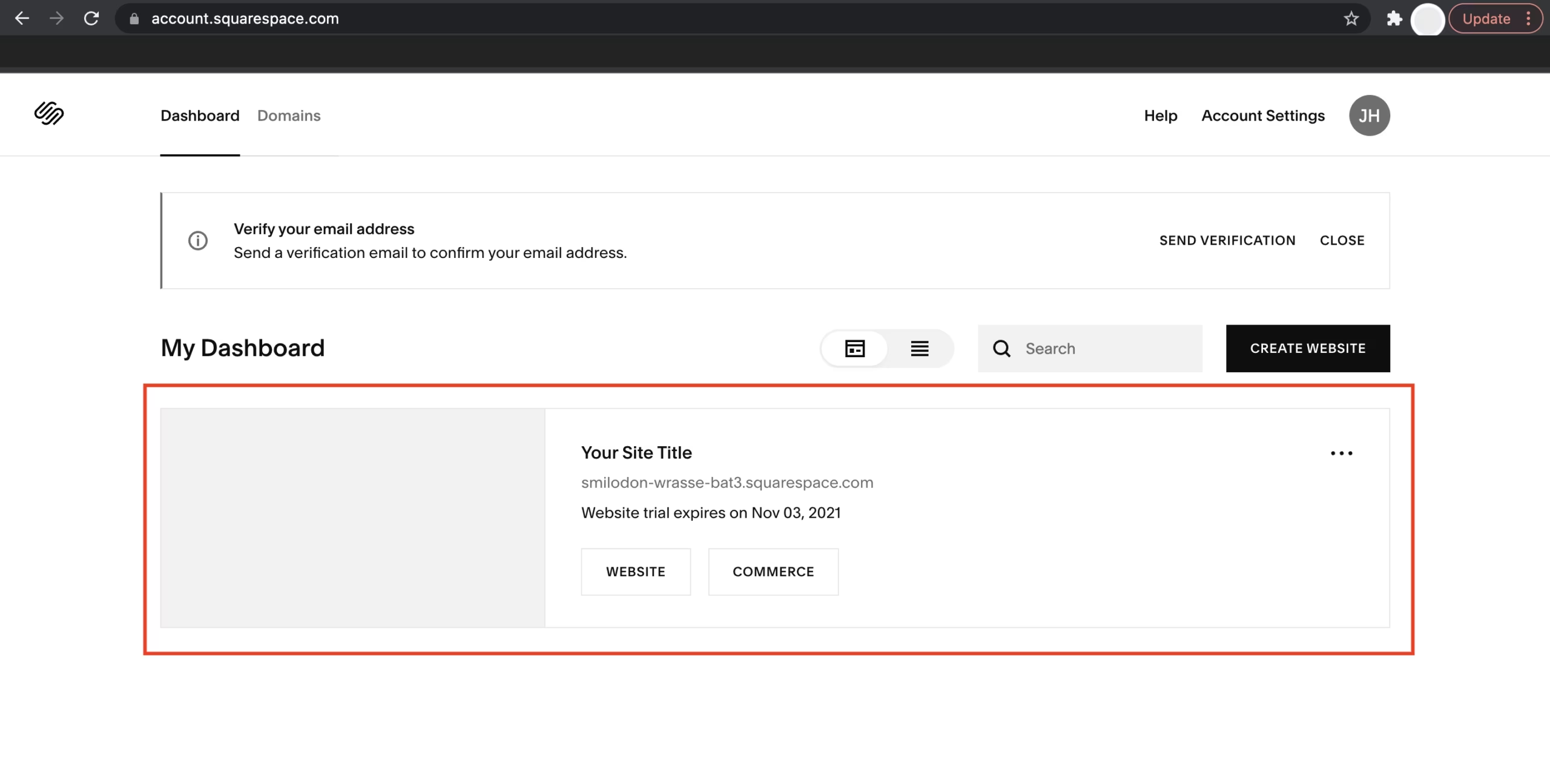
Instalación en Squarespace
Paso 1: Inicia sesión en Squarespace
Accede a tu cuenta de Squarespace. En la pestaña Sitios web, selecciona el sitio web al que deseas añadir el plugin.
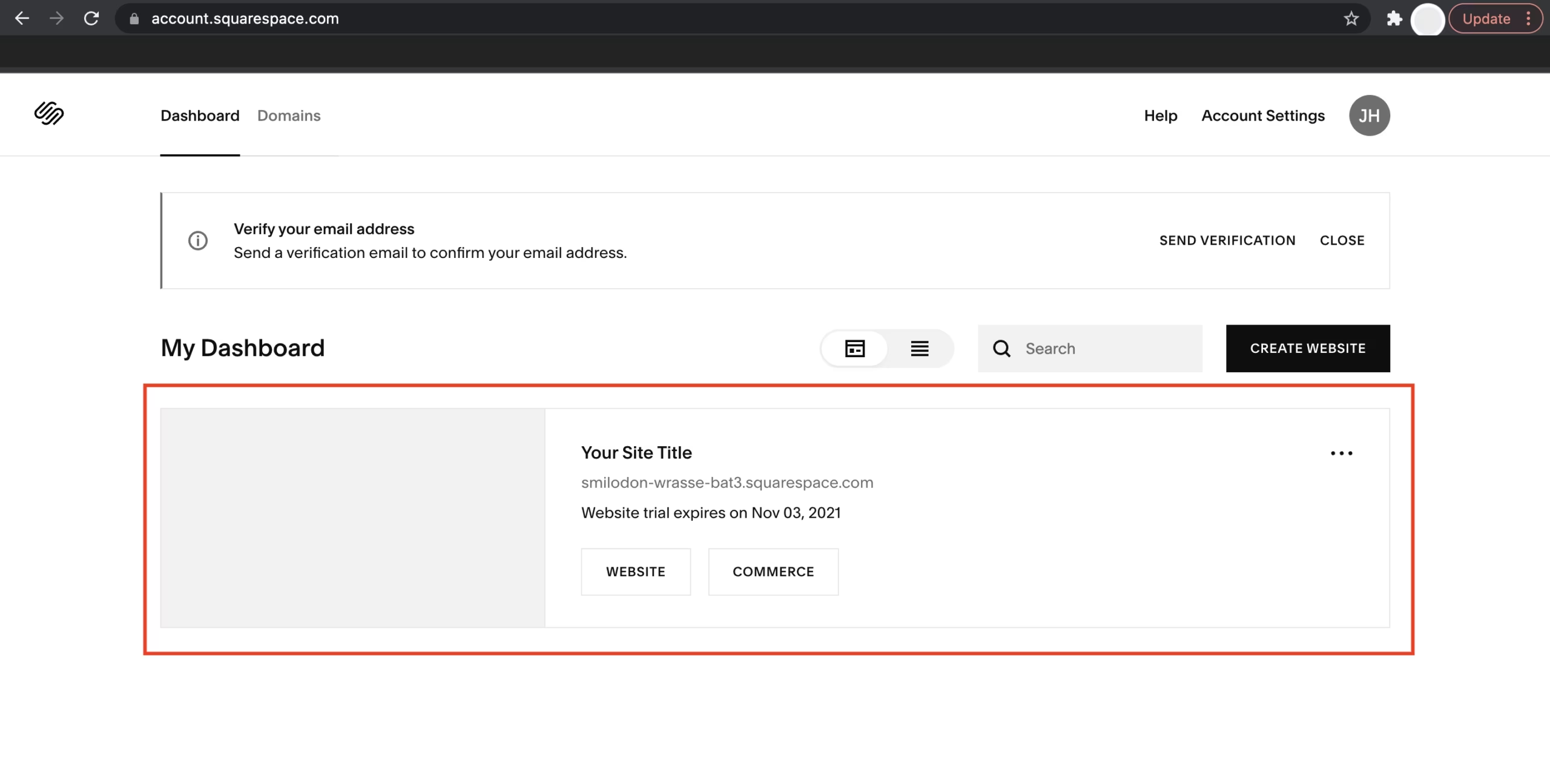
Paso 2: Abrir ajustes
En el panel de navegación izquierdo, selecciona Configuración.
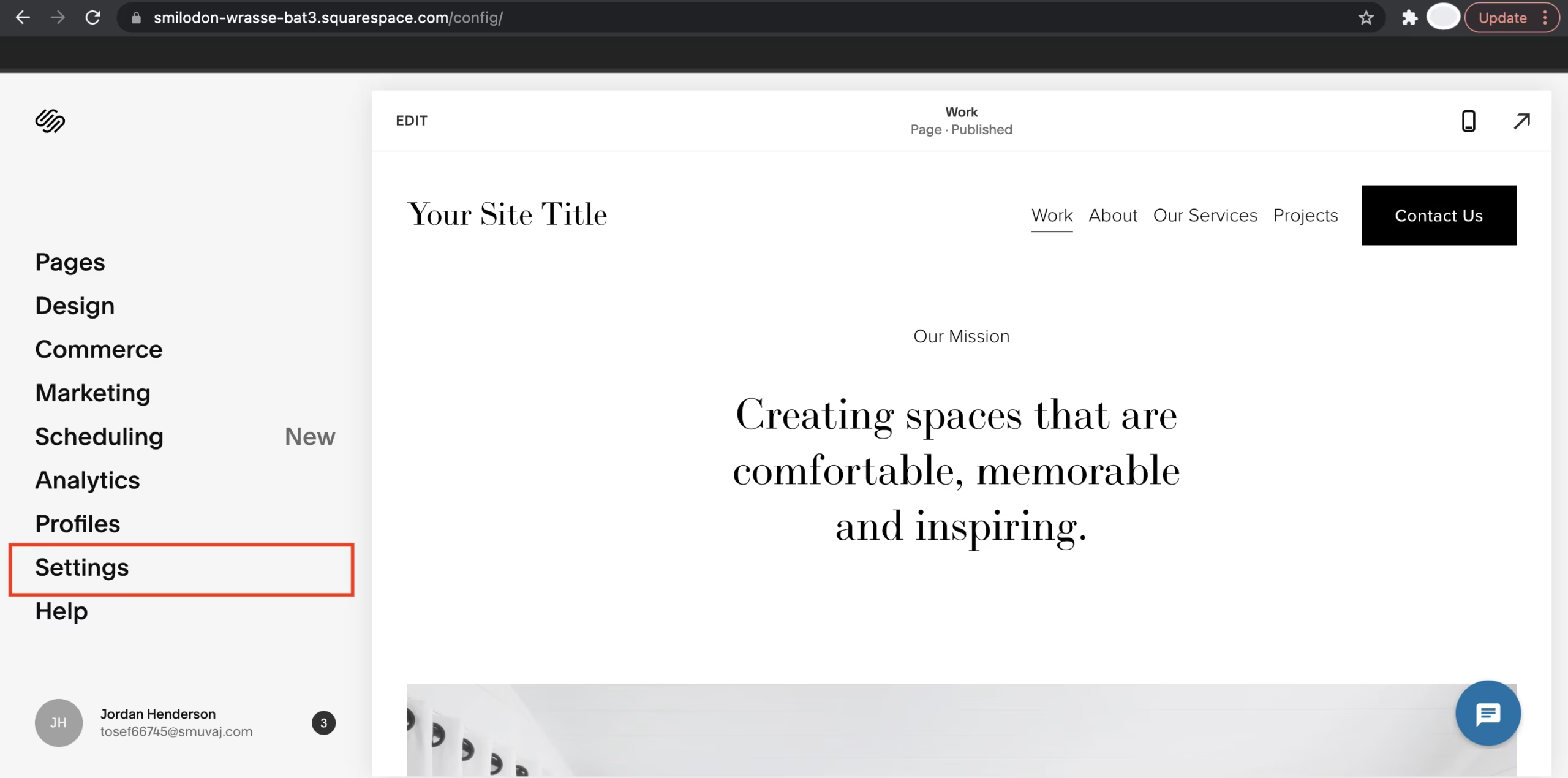
Paso 3: Abre la Configuración Avanzada
Desde ahí, ve a la sección Sitio Web y haz clic en Avanzado.
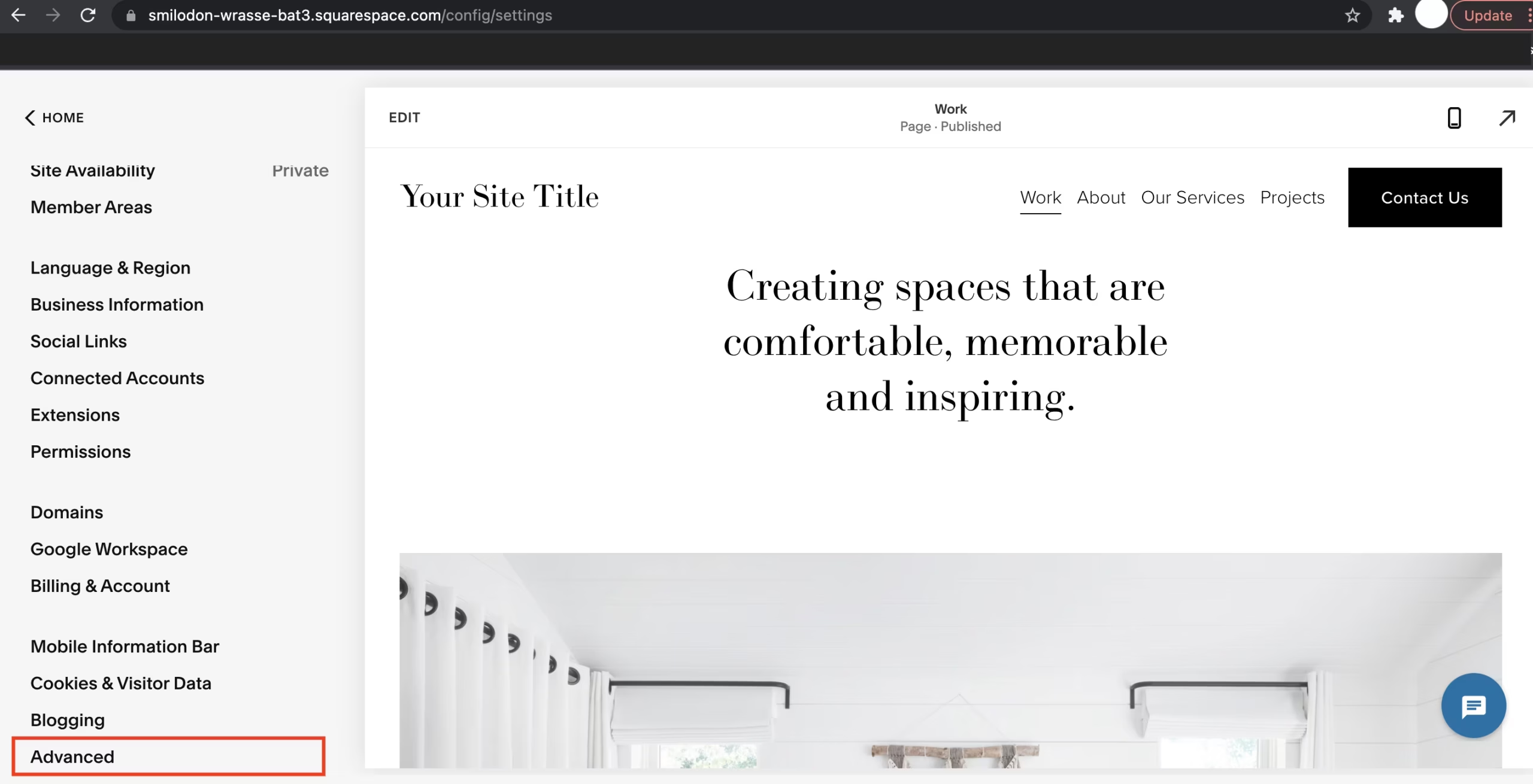
Paso 4: Abre la Consola de Inyección de Código
En el menú de ajustes avanzados, selecciona Inyección de código.
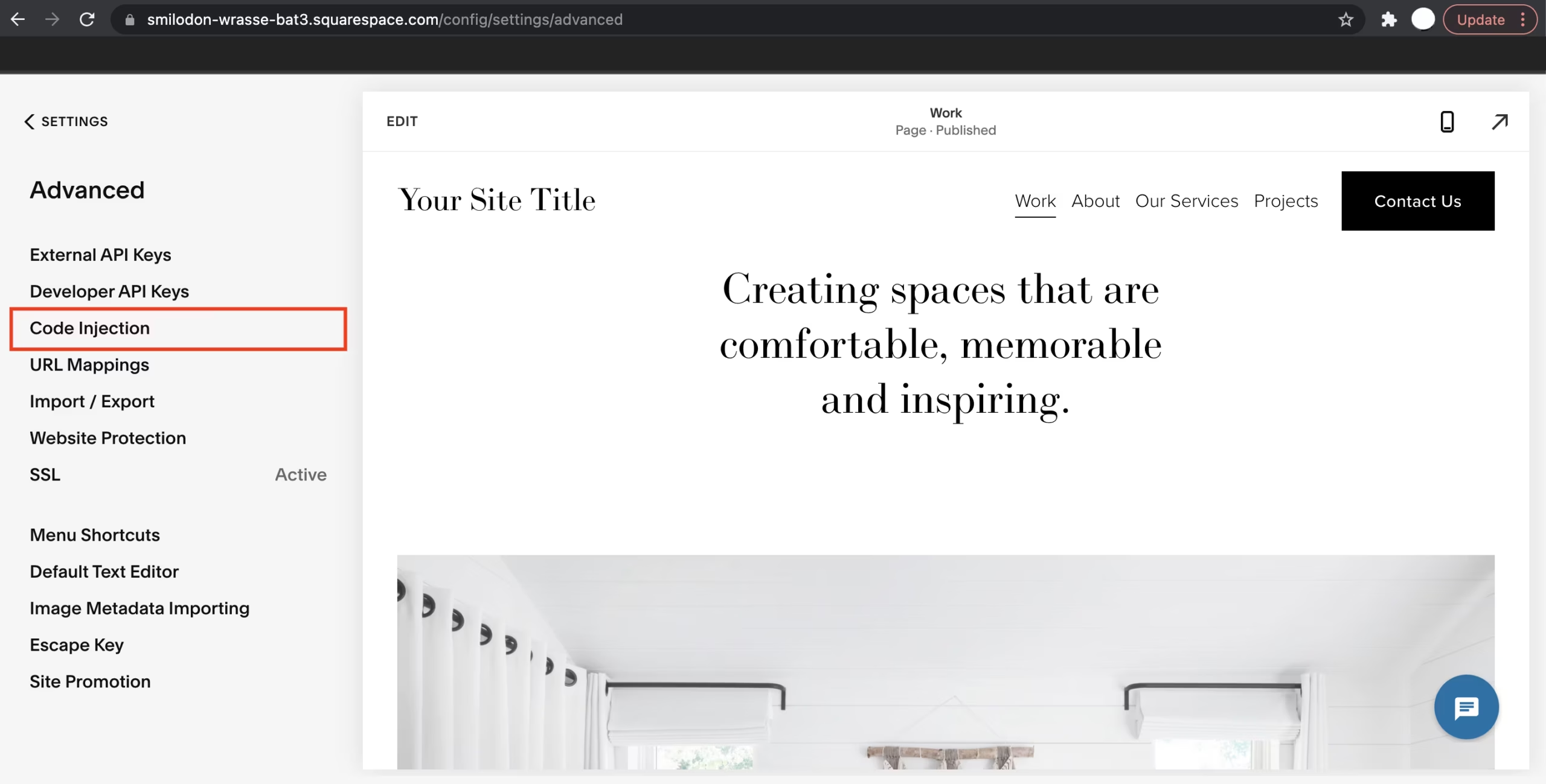
Paso 5: Pega el Script
Copia el script de tu plugin de messagemind.a y pégalo en la sección Pie de página.
Una vez que hayas pegado el código, pulsa Guardar en la parte superior izquierda.
¡Hecho!
Abre el sitio web y comprueba el plugin de chat. Lo encontrarás en la esquina inferior derecha. Ahora los visitantes de tu sitio web podrán chatear contigo sin esfuerzo. Si has utilizado los fragmentos de código generados desde la plataforma messagemind.ai, podrás gestionar las conversaciones y actualizar la apariencia del widget desde la Plataforma.
Añadir un widget de chat web a tu sitio web ClickFunnels es un proceso rápido y sencillo. No requiere ninguna habilidad de codificación ni conocimientos técnicos.
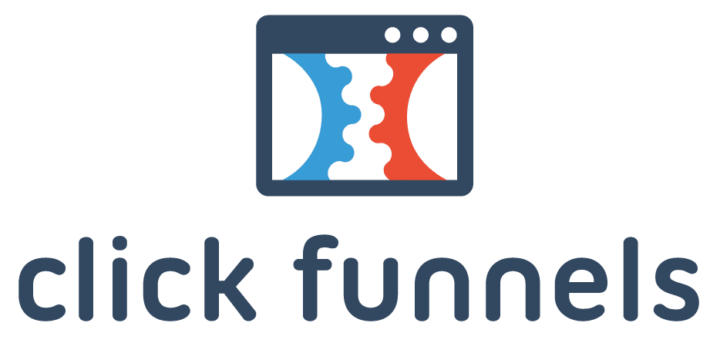
Preparación para la instalación
Para instalar un widget de chat web en ClickFunnels, necesitarás lo siguiente:
- Acceso a tu cuenta ClickFunnels.
- Un fragmento de código para tu widget de chat web.
Si aún no tienes un fragmento de código, generarás uno al crear un Widget de chat de la web messagemind.ai .
Para que la instalación tenga éxito, asegúrate de que el widget de chat de tu sitio web está activado. A continuación te explicamos cómo hacerlo:
Ve a Configuración de messagemind.ai > selecciona Canales > selecciona el canal Chat del sitio web > haz clic en Activar Chat del sitio web.
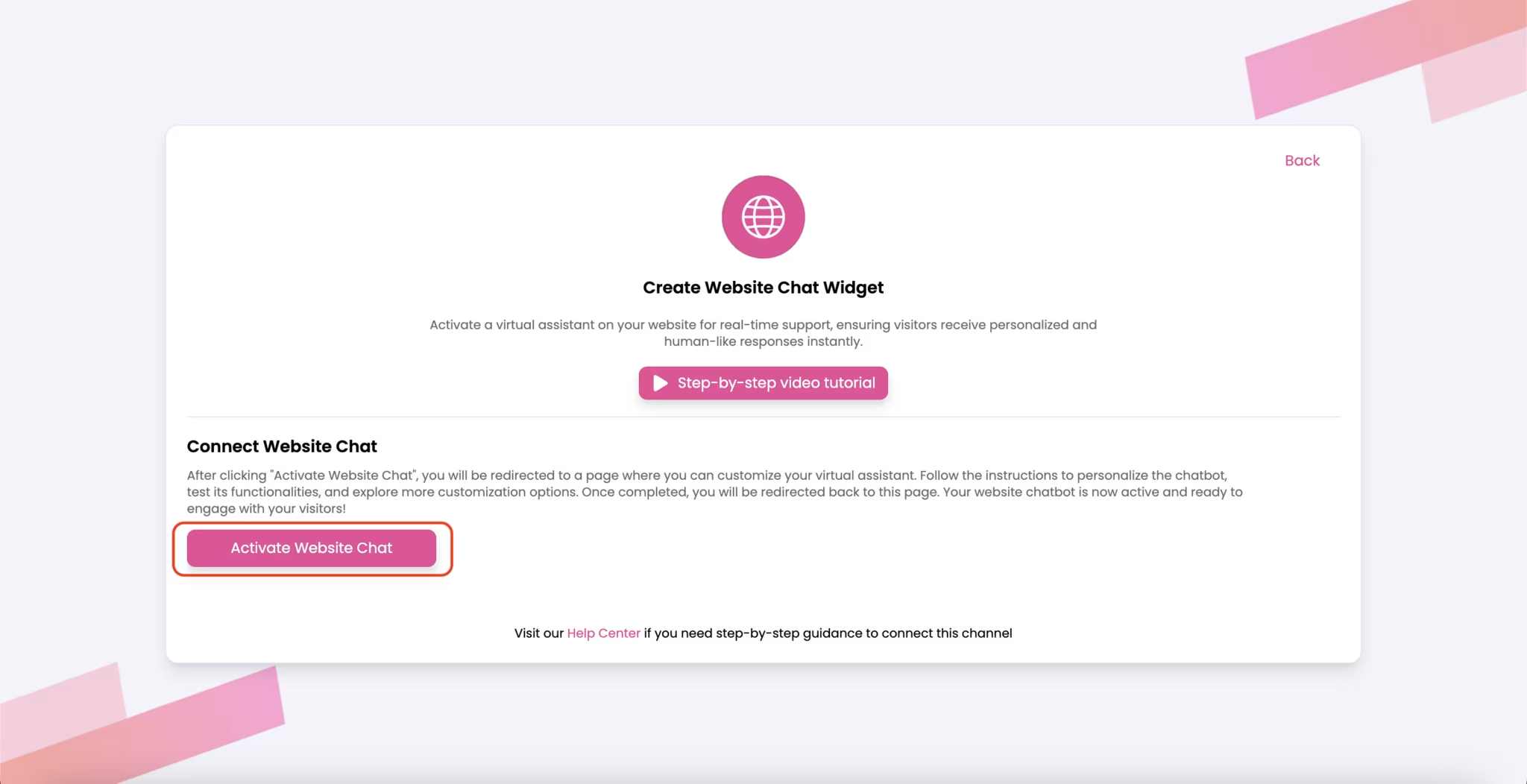
Instalación en ClickFunnels
Paso 1: Inicia sesión en ClickFunnels
Accede a tu cuenta de ClickFunnels.
Selecciona el embudo en el que quieres añadir el widget de chat MessageMind desde el panel de control.
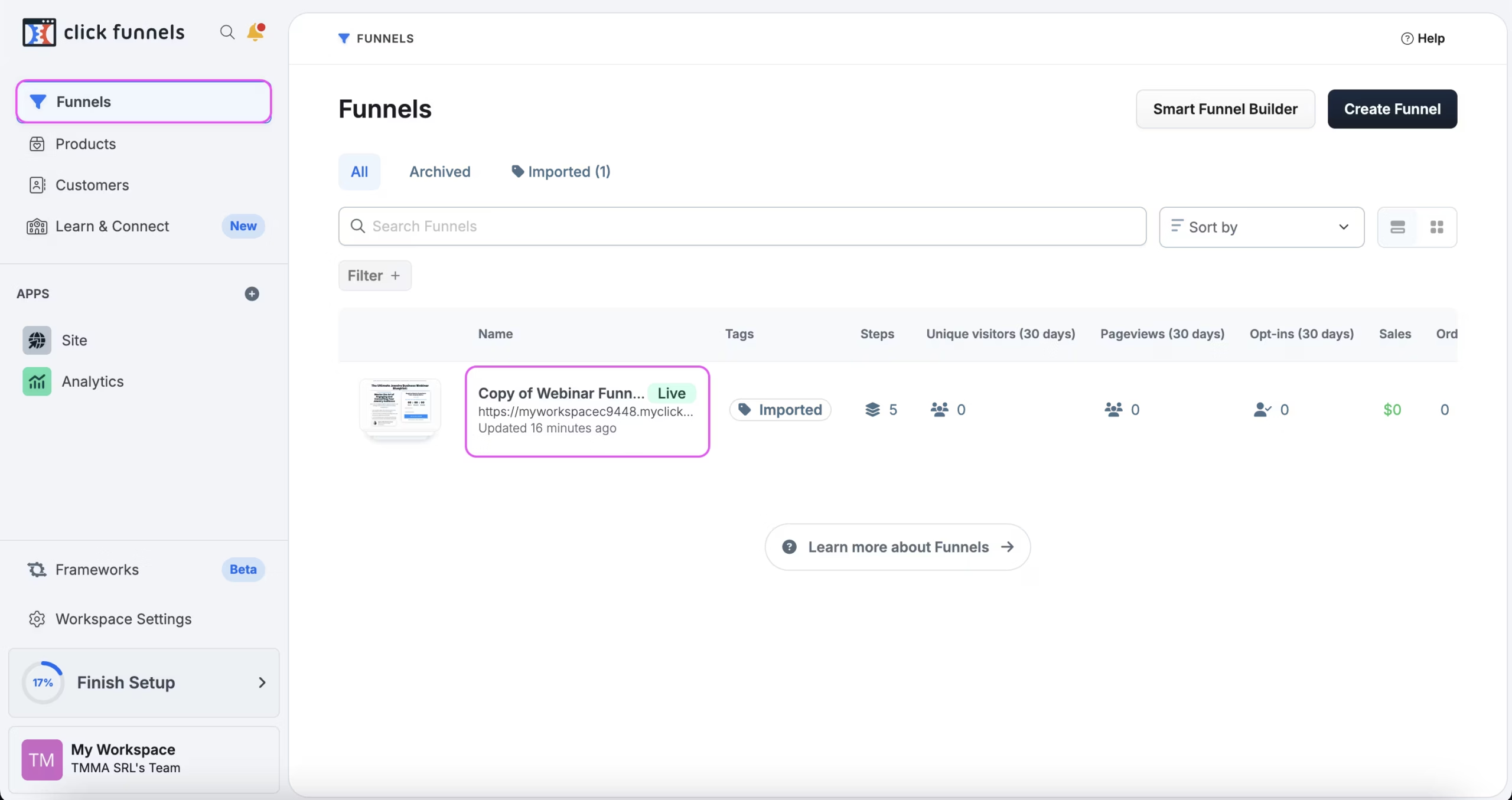
Paso 2: Abrir la configuración del embudo
Tras seleccionar el embudo deseado, haz clic en la opción Configuración del menú superior.
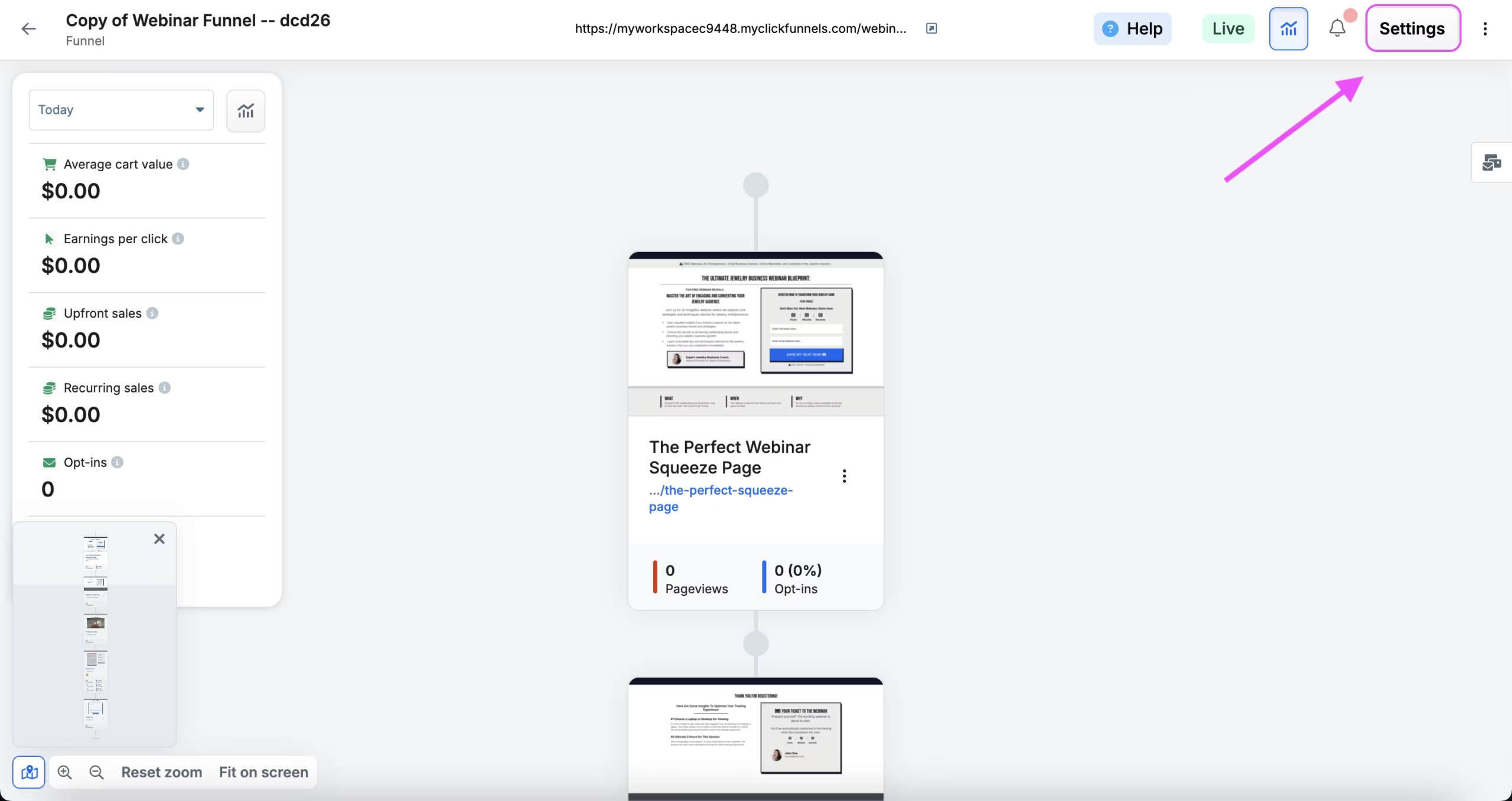
Aparecerá una ventana emergente o página de configuración.
Desplázate hasta la sección Código de pie de página.
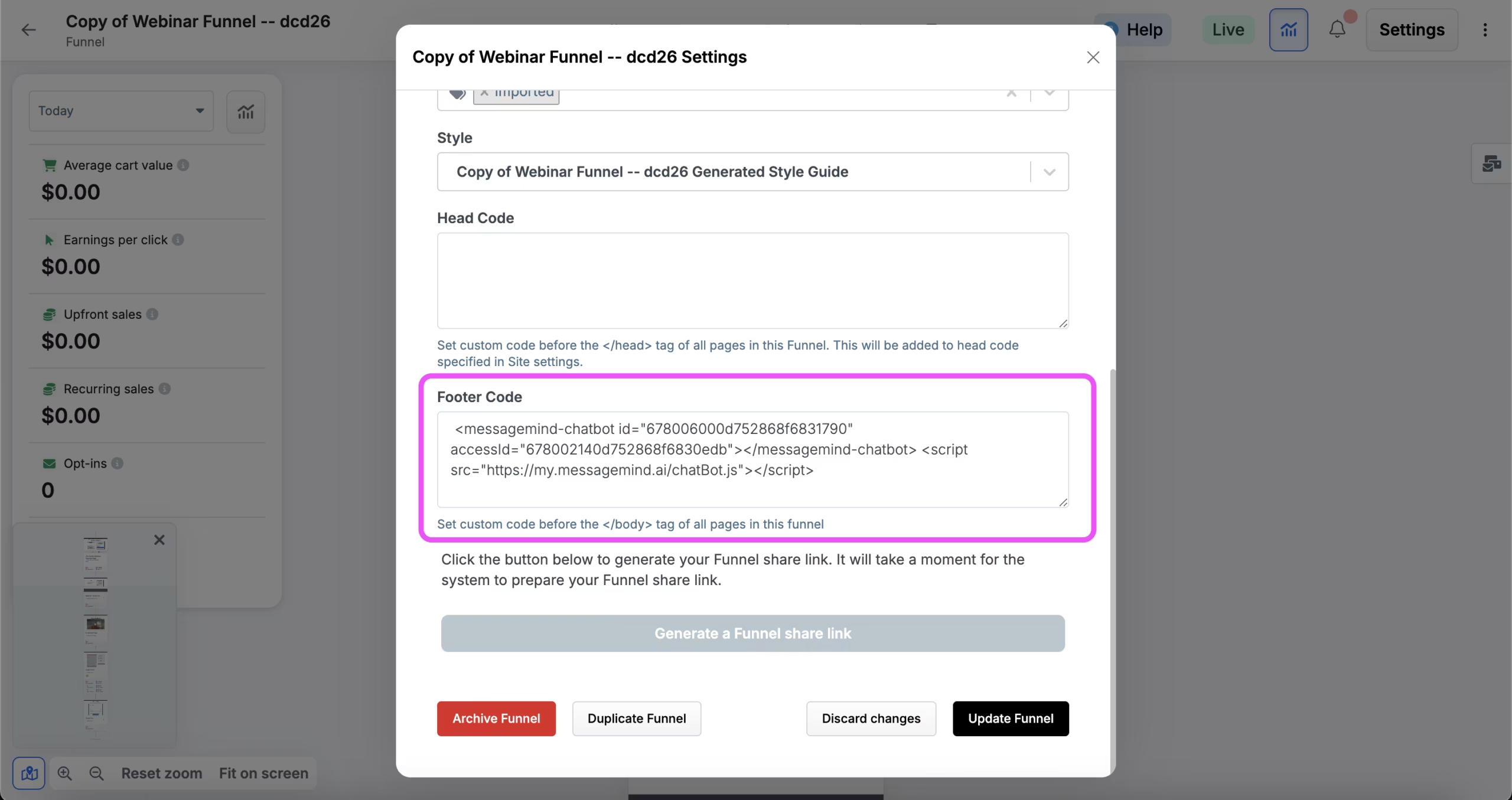
Paso 3: Añade el código del widget
Pega el código del Widget MessageMind:
En la sección Código de pie de página, pega el código del widget de chat MessageMind:
Guarda los cambios.
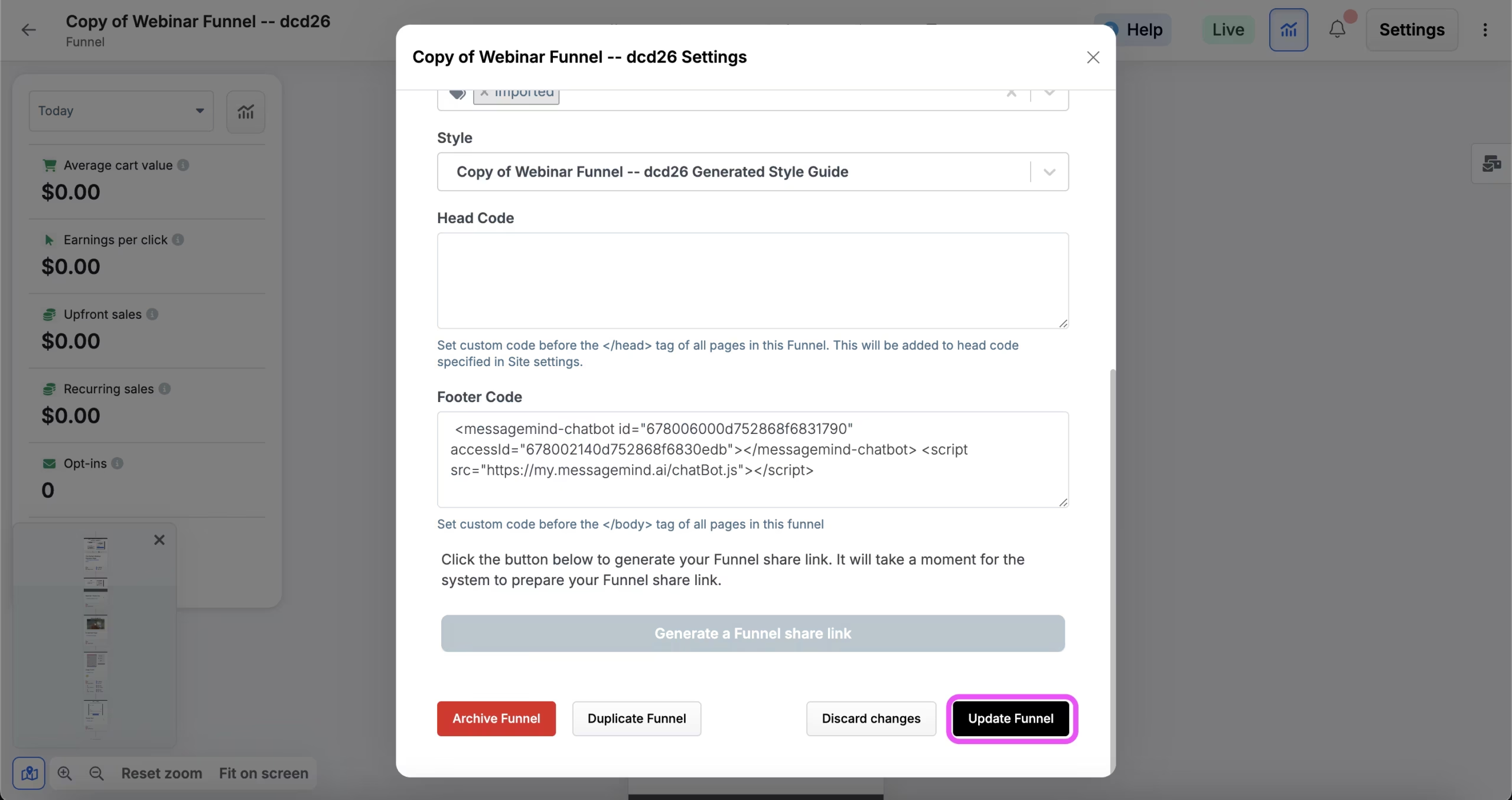
Paso 4: Guardar y probar
Guarda tus cambios:
Asegúrate de guardar la configuración del embudo después de pegar el código del widget.
Previsualiza tu embudo:
Abre la página en directo o el embudo para asegurarte de que el widget de chat es visible y funcional.
Prueba entre dispositivos:
Comprueba que el widget de chat aparece correctamente tanto en la vista de escritorio como en la de móvil.
¡Hecho!
Abre el sitio web y comprueba el plugin de chat. Lo encontrarás en la esquina inferior derecha. Ahora los visitantes de tu sitio web podrán chatear contigo sin esfuerzo. Si has utilizado los fragmentos de código generados desde la plataforma messagemind.ai, podrás gestionar las conversaciones y actualizar la apariencia del widget desde nuestra plataforma.
Medir el éxito
¿Quieres validar el contenido de tu Agente de IA? Utiliza estos recursos para analizar los datos sobre las interacciones de chat para el éxito, de modo que puedas estar seguro de tomar decisiones basadas en datos.
Para mejorar continuamente el rendimiento de tu agente de IA y aumentar la satisfacción del usuario, es crucial analizar las interacciones pasadas. Revisar las conversaciones históricas te permite identificar patrones, comprender las necesidades de los usuarios y señalar las áreas en las que tu IA puede estar fallando. Aquí tienes una guía sobre cómo utilizar eficazmente las conversaciones pasadas para medir el éxito y hacer mejoras basadas en datos:
1. Identificar las métricas clave de rendimiento
- Define qué aspecto tiene el éxito para tu agente de IA. Las métricas habituales incluyen la precisión de la respuesta, la satisfacción del usuario, los índices de finalización de tareas y los niveles de compromiso.
- Utiliza estas métricas para evaluar el rendimiento de tu IA con respecto a los objetivos fijados.
2. Analizar patrones de conversación
- Revisa las conversaciones para detectar preguntas frecuentes, problemas comunes y áreas en las que la IA destaca o tiene dificultades.
- Busca opiniones repetidas de los usuarios, especialmente cuando expresen confusión o insatisfacción, ya que son áreas críticas de mejora.
3. Evaluar la precisión y pertinencia de la respuesta
- Comprueba con qué precisión y pertinencia responde tu agente de IA a las consultas de los usuarios. Destaca los casos en los que la IA proporcionó respuestas incorrectas o vagas.
- Rastrea los casos en los que la IA no entendió la intención del usuario o le obligó a reformular las preguntas varias veces.
4. Monitoriza el Sentimiento del Usuario
- Utiliza herramientas de análisis de sentimientos para medir el tono emocional de las interacciones de los usuarios. Un sentimiento positivo indica experiencias satisfactorias, mientras que un sentimiento negativo puede poner de relieve áreas que necesitan mejoras.
- Céntrate en mejorar las respuestas en las conversaciones que tenían un sentimiento negativo para mejorar la experiencia general del usuario.
5. Incorpora bucles de realimentación
- Implementa mecanismos para que los usuarios puedan dar su opinión sobre la actuación de la IA directamente dentro de la conversación. Puede ser a través de valoraciones, comentarios o indicaciones específicas.
- Utiliza esta información para refinar las respuestas de la IA y ajustar los datos de entrenamiento en consecuencia.
6. Refina y reentrena tu modelo de IA
- A partir de la información recopilada, actualiza la base de conocimientos de tu IA y perfecciona la lógica de generación de respuestas.
- Vuelve a entrenar tu modelo de IA periódicamente utilizando conjuntos de datos mejorados derivados de conversaciones anteriores, centrándote en las áreas identificadas como necesitadas de mejora.
7. Establecer una monitorización continua
- Establece una supervisión continua de las conversaciones para detectar a tiempo nuevos problemas. Este enfoque proactivo garantiza que tu agente de IA evolucione junto con las necesidades y expectativas cambiantes de los usuarios.
- Utiliza cuadros de mando o herramientas de análisis para realizar un seguimiento de las métricas de rendimiento y las áreas de mejora en tiempo real.
8. Probar y validar las mejoras
- Tras realizar los cambios, valida las mejoras probando la IA con conversaciones reales o simuladas. Asegúrate de que las modificaciones dan lugar a mejores respuestas sin introducir nuevos problemas.
- Sigue iterando en función de los resultados de estas pruebas, perfeccionando las capacidades de tu agente de IA con el tiempo.
Al revisar periódicamente las conversaciones anteriores, obtienes información valiosa sobre el rendimiento de tu agente de IA y las áreas que pueden mejorarse. Este proceso no sólo ayuda a solucionar los problemas actuales, sino que también te permite mejorar proactivamente la eficacia de tu IA, lo que conduce a una mejor experiencia general del usuario y a la consecución de las métricas de éxito deseadas.
La función de Formación AI de MessageMind incluye un potente módulo de Reseñas diseñado para ayudar a las empresas a recopilar valiosas opiniones de los clientes y mejorar su reputación online. Al integrar un enlace de reseña directamente en el flujo de trabajo de tu Agente AI, MessageMind hace que sea fácil animar a los clientes satisfechos a compartir sus experiencias públicamente.
Cómo funciona:
Añade un enlace de revisión:
- Haz clic en el botón Configuración de IA del panel de control de MessageMind, haz clic en Formación AI y navega hasta la pestaña Revisiones.
- Introduce el enlace de la reseña donde quieres que los clientes dejen su opinión (por ejemplo, Reseñas de Google, Yelp o una página de encuestas personalizada).
Solicitudes de opinión automatizadas:
- El Agente AI de MessageMind está entrenado para detectar clientes satisfechos durante las interacciones.
- En el momento adecuado, el Agente de IA pedirá amablemente a estos clientes que dejen una opinión utilizando el enlace proporcionado.
Bucle de retroalimentación continua:
- A medida que se envían opiniones, las empresas obtienen información valiosa sobre la satisfacción del cliente.
- Las reseñas positivas contribuyen a generar confianza y a mejorar la presencia online de la empresa.
Beneficios clave:
- Mayor volumen de opiniones: El Agente AI anima automáticamente a los clientes satisfechos a compartir sus opiniones, asegurando un flujo constante de reseñas.
- Mejor gestión de la reputación: Más opiniones positivas mejoran la reputación de tu empresa, haciéndola más atractiva para los clientes potenciales.
- Comentarios procesables: Incluso cuando las opiniones son privadas, proporcionan información para mejorar el servicio al cliente y resolver posibles problemas.
- Integración sin esfuerzo: Configurar el proceso de revisión es rápido y sencillo, y requiere un mantenimiento mínimo una vez añadido el enlace de revisión.
Cómo empezar:
Configura tu enlace de revisión:
- Ve a los Configuración de IA de tu panel de control de MessageMind.
- Haz clic en Formación AI, luego en la pestaña Reseñas y pega la URL de tu plataforma de reseñas preferida.
Entrena a tu agente de IA:
- Asegúrate de que tu Agente de IA está entrenado para detectar y responder adecuadamente a los clientes satisfechos.
- Utiliza ejemplos de interacciones para afinar el momento y el tono de las indicaciones de repaso.
Supervisa y responde a las revisiones:
- Comprueba regularmente tu plataforma de revisión para ver si hay nuevas opiniones.
- Responde a las reseñas para mostrar aprecio y abordar las preocupaciones, fomentando relaciones más sólidas con los clientes.
Analiza las tendencias:
- Utiliza las tendencias de los comentarios para identificar los puntos fuertes y débiles de tu oferta de servicios o productos.
- Adapta tu estrategia en función de los temas recurrentes en las opiniones de los clientes.
Buenas prácticas:
- Fomenta las opiniones sinceras: Asegura a los clientes que todas las opiniones son valiosas, ya sean positivas o constructivas.
- Evita abrumar a los clientes: Pide opiniones a los clientes sólo cuando hayan tenido una interacción positiva e impactante.
- Seguimiento: Agradece a los clientes sus opiniones y comunícales las mejoras realizadas a partir de sus comentarios.
Con el módulo Reseñas de MessageMind, las empresas pueden generar opiniones de clientes sin esfuerzo, mejorar su reputación online y tomar decisiones informadas para aumentar la satisfacción de los clientes. Esta función permite a las empresas generar confianza y fidelidad, reseña a reseña.
Precios y facturación
¿Quieres validar el contenido de tu Agente de IA? Utiliza estos recursos para analizar los datos sobre las interacciones de chat para el éxito, de modo que puedas estar seguro de tomar decisiones basadas en datos.
Visión general
META no cobra por mensajes individuales. En su lugar, se cobra por conversaciones, que se definen como chats entre tú y un cliente que duran 24 horas.
Categorías
Las plantillas de conversaciones se dividen en categorías. Hay tres tipos:
- Marketing: Cuando envías mensajes sobre promociones, actualizaciones o invitaciones.
- Utilidades: Ayudan con peticiones específicas, como confirmar transacciones.
- Autenticación: Se utiliza para verificar a los usuarios, como las contraseñas de un solo uso durante el inicio de sesión.
Ventanilla de Atención al Cliente
Cuando un cliente te envía un mensaje por WhatsApp, hay un temporizador de 24 horas. Mientras está en marcha, puedes enviar distintos tipos de mensajes. Durante este tiempo, las empresas pueden conversar con los clientes con cualquier mensaje de texto libre o normal. Pasadas las 24 horas, sólo puedes enviar mensajes de plantilla.
Duración de la conversación
La mayoría de las conversaciones en WhatsApp duran 24 horas. Si se inicia una nueva conversación, se reinicia el temporizador.
Cómo cargan la conversación Marketing, Utilidad y Autenticación
- Aparte de la conversación de servicio, todas las demás conversaciones iniciadas desde la empresa deben realizarse enviando una plantilla.
- Ahora, al enviar un mensaje de plantilla, cada una de las plantillas abre una ventana de 24 horas de ese tipo de conversación.
- Una vez entregado el mensaje, se cobrará en función de la ventana de tipo de conversación abierta.
- Si un cliente responde, la empresa puede enviarle cualquier mensaje de texto normal o de forma libre.
Conversaciones de nivel gratuito
Obtienes 1.000 conversaciones de servicio gratuitas cada mes. Se restablecen al principio de cada mes.
Punto de Entrada Gratuito o Conversaciones de Servicio
Comienzan cuando un cliente envía un mensaje a través de un anuncio de Haz clic en WhatsApp o un botón de llamada a la acción de una página de Facebook. Dura 72 horas, y puedes enviar cualquier mensaje en ese tiempo sin cargos adicionales.
Precios de las nuevas conversaciones de WhatsApp en USD
| País/Región | Comercialización | Utilidad | Autenticación |
|---|---|---|---|
| Argentina | 0.0711 | 0.0391 | 0.0422 |
| Brasil | 0.0719 | 0.0092 | 0.0362 |
| Chile | 0.1022 | 0.0230 | 0.0606 |
| Colombia | 0.0144 | 0.0002 | 0.0089 |
| Egipto | 0.1234 | 0.0060 | 0.0711 |
| Francia | 0.1647 | 0.0345 | 0.0795 |
| Alemania | 0.1570 | 0.0633 | 0.0883 |
| India | 0.0123 | 0.0016 | 0.0048 |
| Indonesia | 0.0473 | 0.0230 | 0.0345 |
| Israel | 0.0406 | 0.0061 | 0.0194 |
| Italia | 0.0795 | 0.0345 | 0.0435 |
| Malasia | 0.0989 | 0.0161 | 0.0207 |
| México | 0.0501 | 0.0115 | 0.0275 |
| Países Bajos | 0.1837 | 0.0575 | 0.0828 |
| Nigeria | 0.0593 | 0.0077 | 0.0330 |
| Pakistán | 0.0544 | 0.0062 | 0.0262 |
| Perú | 0.0808 | 0.0230 | 0.0434 |
| Rusia | 0.0922 | 0.0460 | 0.0493 |
| Arabia Saudí | 0.0523 | 0.0132 | 0.0260 |
| Sudáfrica | 0.0436 | 0.0087 | 0.0207 |
| España | 0.0707 | 0.0230 | 0.0393 |
| Turquía | 0.0125 | 0.0061 | 0.0095 |
| Emiratos Árabes Unidos | 0.0442 | 0.0181 | 0.0205 |
| Reino Unido | 0.0608 | 0.0253 | 0.0412 |
| América del Norte | 0.0288 | 0.0046 | 0.0155 |
| Resto de África | 0.0259 | 0.0070 | 0.0166 |
| Resto de Asia-Pacífico | 0.0842 | 0.0181 | 0.0489 |
| Resto de Europa Central y Oriental | 0.0989 | 0.0406 | 0.0641 |
| Resto de América Latina | 0.0851 | 0.0130 | 0.0512 |
| Resto de Oriente Medio | 0.0392 | 0.0181 | 0.0205 |
| Resto de Europa Occidental | 0.0681 | 0.0345 | 0.0435 |
| Otros | 0.0695 | 0.0089 | 0.0350 |
Precios de las conversaciones de WhatsApp en USD
| País/Región | Comercialización | Utilidad | Autenticación |
|---|---|---|---|
| Argentina | 0.0711 | 0.0391 | 0.0422 |
| Brasil | 0.0719 | 0.0092 | 0.0362 |
| Chile | 0.1022 | 0.0230 | 0.0606 |
| Colombia | 0.0144 | 0.0002 | 0.0089 |
| Egipto | 0.1234 | 0.0060 | 0.0711 |
| Francia | 0.1647 | 0.0345 | 0.0795 |
| Alemania | 0.1570 | 0.0633 | 0.0883 |
| India | 0.0114 | 0.0016 | 0.0048 |
| Indonesia | 0.0473 | 0.0230 | 0.0345 |
| Israel | 0.0406 | 0.0061 | 0.0194 |
| Italia | 0.0795 | 0.0345 | 0.0435 |
| Malasia | 0.0989 | 0.0161 | 0.0207 |
| México | 0.0501 | 0.0115 | 0.0275 |
| Países Bajos | 0.1837 | 0.0575 | 0.0828 |
| Nigeria | 0.0593 | 0.0077 | 0.0330 |
| Pakistán | 0.0544 | 0.0062 | 0.0262 |
| Perú | 0.0808 | 0.0230 | 0.0434 |
| Rusia | 0.0922 | 0.0460 | 0.0493 |
| Arabia Saudí | 0.0467 | 0.0132 | 0.0260 |
| Sudáfrica | 0.0436 | 0.0087 | 0.0207 |
| España | 0.0707 | 0.0230 | 0.0393 |
| Turquía | 0.0125 | 0.0061 | 0.0095 |
| Emiratos Árabes Unidos | 0.0391 | 0.0181 | 0.0205 |
| Reino Unido | 0.0811 | 0.0253 | 0.0412 |
| América del Norte | 0.0288 | 0.0046 | 0.0155 |
| Resto de África | 0.0259 | 0.0070 | 0.0166 |
| Resto de Asia-Pacífico | 0.0842 | 0.0181 | 0.0489 |
| Resto de Europa Central y Oriental | 0.0989 | 0.0406 | 0.0641 |
| Resto de América Latina | 0.0851 | 0.0130 | 0.0512 |
| Resto de Oriente Medio | 0.0392 | 0.0181 | 0.0205 |
| Resto de Europa Occidental | 0.0681 | 0.0345 | 0.0435 |
| Otros | 0.0695 | 0.0089 | 0.0350 |
Elige tu plan
MessageMind ofrece planes de precios flexibles diseñados para liberar todo el potencial de la asistencia al cliente con IA.
Inicio
Perfecto para pequeñas empresas o empresarios en solitario. Incluye una prueba gratuita de 30 días, luego 99 $/mes.
Profesional
Ideal para empresas en crecimiento que buscan funciones más avanzadas y mayor capacidad.
Empresa
Diseñado para grandes organizaciones que necesitan soluciones de IA completas y personalizables.
Tu suscripción de un vistazo
La sección "Pago" proporciona detalles sobre tu suscripción activa, incluyendo:
- Nombre del plan
- Frecuencia de facturación
- Fecha de inicio del plan
- Fecha de finalización del plan
- Opción de cambiar el plan y la forma de pago
Además, tienes acceso a tus facturas de suscripción, que proporcionan un desglose detallado de tu historial de facturación y pagos en la sección "Factura".
Plan actual
Esta sección muestra el nombre de tu plan de suscripción actual y describe las funciones y servicios incluidos.
Plan de actualización
Explora otros planes de suscripción y cambia a uno que se adapte mejor a tus necesidades.
Cancelar plan
Te permite cancelar tu suscripción si es necesario.
Añadir método de pago
Proporciona la opción de añadir o actualizar tu método de pago.
Historial de facturas
Accede aquí a tus facturas de suscripción. Las facturas proporcionan información detallada sobre tu historial de facturación, incluyendo:
- Desglose de gastos
- Pagos
- Otros registros financieros relacionados con tu suscripción.